Canva你的超能力 新手秒變設計師👨🏻🎨🖼️
Canva隱藏版功能 part2
Canva APP 看過來👀✨
🌐DALL-E
文字轉圖片的產生器,詳細描述你想要的圖片內容與風格,就能在幾秒鐘內創造出適合的圖片。
🌐Background Eraser
不用付費購買Canva Pro就可以免費在Canva上使用去背功能。
🌐TypeCraft
可以把字體調整成任何你想要的形狀,還有多種字體和顏色可以選擇,增加文字設計感。
🌐TypeGradient
一鍵幫你完成你想要的文字漸層色,還可以依照個人喜好做微調。
🌐Tunetank
超過 3,000 首免版權的背景音樂,還可以將喜歡的音樂儲存起來,方便以後使用。
🌐Soundraw
不用自己花大把時間找配樂,Soundraw會根據你選擇的風格、情緒、主題和長度,使用 AI 生成合適的音樂。
🌐Brandfetch
使用這個APP可以幫助你蒐集到各種不同的品牌Logo和品牌色系,讓你的設計維持品牌一致性,整體看起來乾淨不雜亂。
喜歡這次的Canva APP介紹嗎😍
如果你想知道JobUs過去介紹過的Canva功能
【請按讚JobUs IG貼文,再留言Tag一位好友一起來看】
小編就會把7篇Canva人氣貼文傳給你,讓你回味一下!
教學影片在IG貼文🔗https://www.instagram.com/p/C4sLHQ2Plhg/?igsh=dDk2YXdsYzhzYnVv
如果想要看更多好文推薦
請幫我們按讚❤分享↗收藏📩
👉追蹤 @jobus.asia
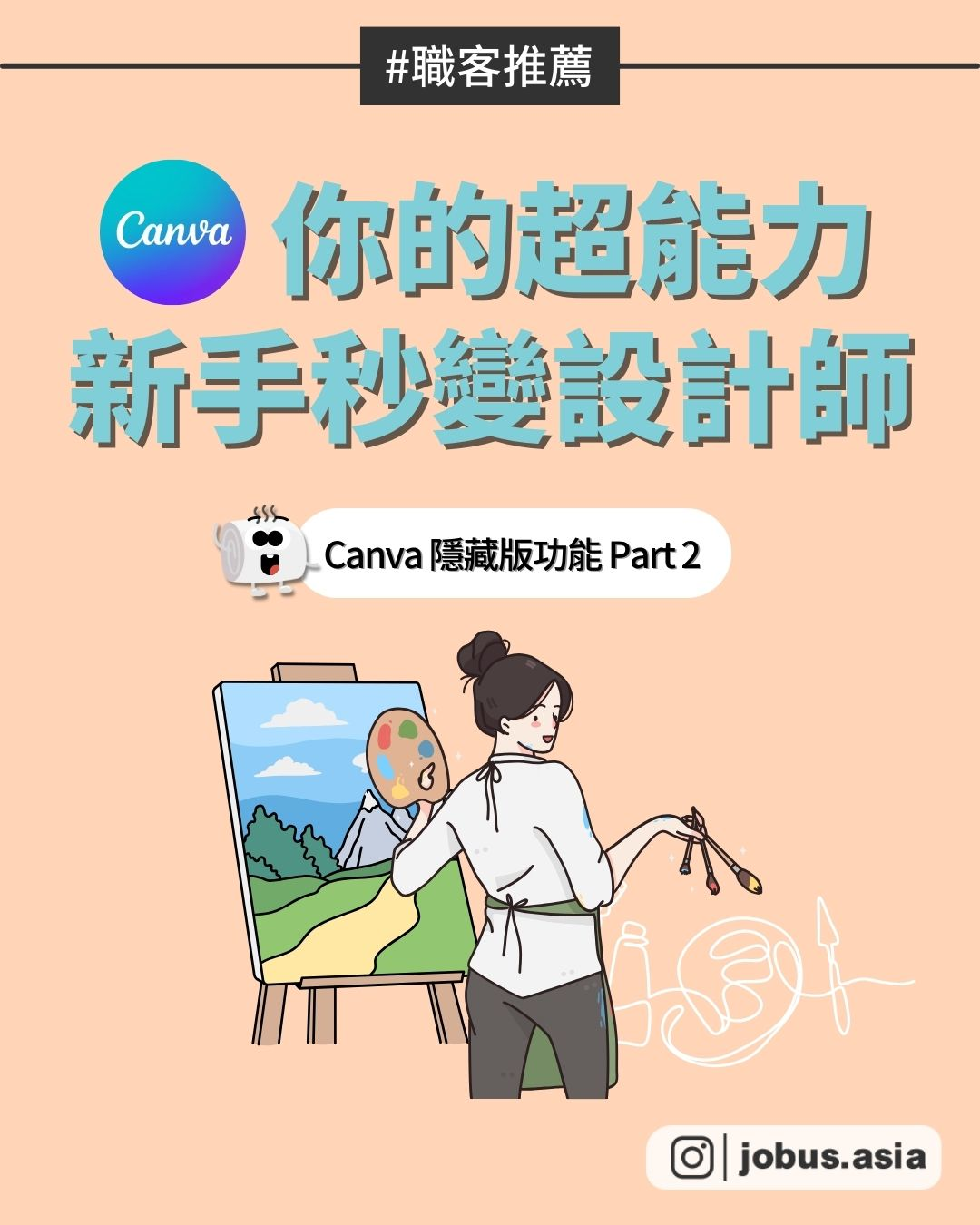
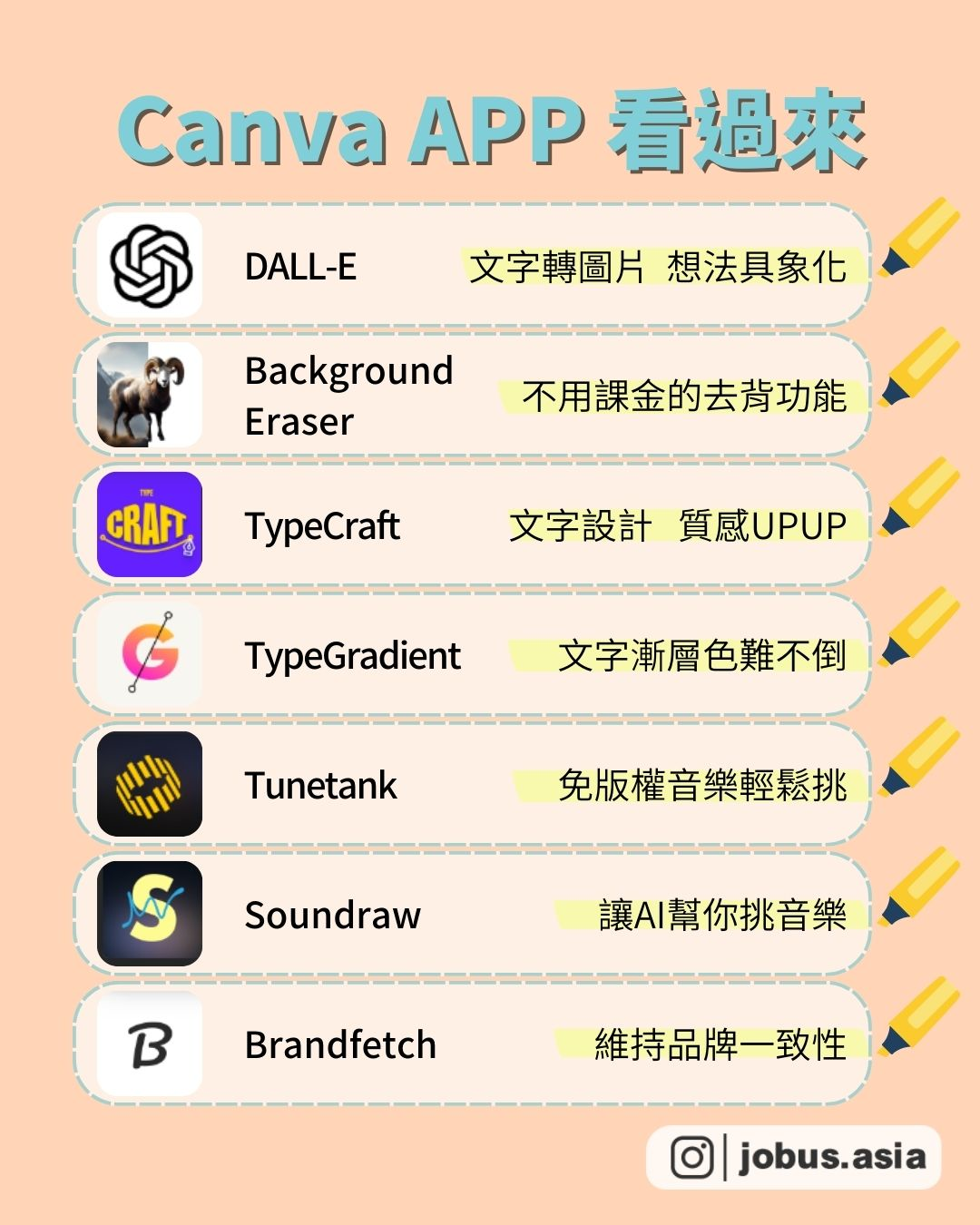
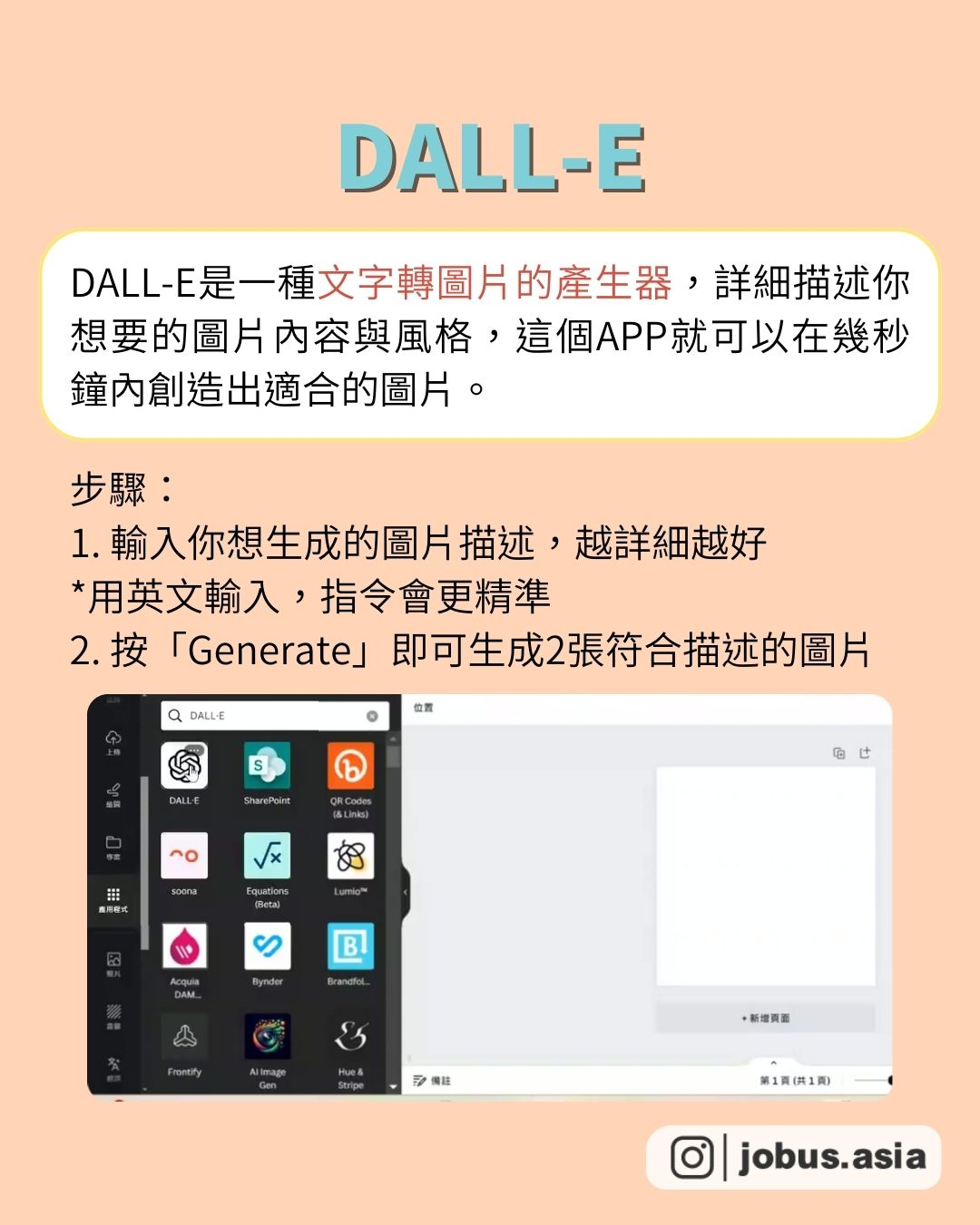

最頂尖最好用的 線上設計工具
免費軟體大比拚🎨🆓
💡介面設計
Adobe Express提供全中文介面,頁面外觀呈現上更簡潔。提供了更多元的工具不過在使用上有些複雜,適合對Adobe Creative Cloud熟悉的用戶,或是專業的設計人員使用。
Canva則以易用性為特色,提供直觀且簡易的功能。載入範本和保存設計時速度較快,非常適合初學者或需要快速製作大量的設計的人使用。
🖼️圖片庫和素材
大多數用戶認為Adobe Express的圖庫品質較高,即使是免費圖片也有較好的品質,不過其對圖像的使用限制較嚴格,不可用於商業用途,例如設計T-shirt、馬克杯等產品販售。主要客群以社群工作者、新手設計師為主。
Canva的圖庫大部分都是需要付費的,免費圖片比例越來越低,但在使用政策相對Adobe Express寬鬆,圖像授權更加靈活。Canva擁有龐大且多樣化的模板庫,適用於各種用途,包括商業設計、品牌創意、社群貼文。
📸照片調整
Adobe Express不僅能針對照片作調整,除了單色圖片以外,在一般照片在上也可以套上你想要的顏色。Canva目前則是無法做到替圖片改顏色。
在照片調整方面,Canva可以通過「複製樣式」工具快速地將你調整好的參數,從一個圖像應用到另一個圖像。Adobe Express則是不提供「複製樣式」功能。
🔤字體
Adobe Express提供字體分類,字體種類多樣,會根據你使用的語言給予字體建議,搜尋上比較輕鬆。
Canva免費提供大量字體,但是免費版的繁中字體不夠多,也未做分類。尤其在中英混合時,還可能會跳到別的字體。
📤匯出選項
Adobe Express以PDF格式匯出專案時會生成「未扁平化」的PDF,它會將所有圖層保留為獨立的專案,讓你可以在其他程式,如Adobe Illustrator中輕鬆編輯導出的PDF。
Canva提供了更多匯出選項,像是GIF、SVG、PPTX等,導出的PDF是「扁平化」檔,因此無法在其他程式中調整單個設計圖層。
🤝團隊使用權
Adobe Express在使用協作時,共用選項僅限於完全許可權。
Canva設計了不同的許可權,允許使用者根據你設置的權限查看、編輯或評論設計,適合大型團隊使用。
🌟Canva獨有
♾️無限白板:白板本質上是一個可無限縮放的畫布,適合團隊進行腦力激盪、開會討論時使用,可以在共用白板上查看其他人正在做什麼,還提供了表情符號、貼紙評論和反應貢獻的功能。
🖨️模型生成器:Canva的應用程式之一,讓你可以看到你的設計在現實世界中的樣子。
📄Canva Docs:可以將設計中的文字變成文檔,還能透過魔法專案具讓AI替你自動生成、改寫文件內容。
🌐方案比較
Adobe Express:
▪️免費版 — 每月 0 美元(2GB儲存空間、80萬張免費圖像、移除背景、翻譯內文、與他人即時協作)
▪️高級版 — 每月 9.99 美元(100GB儲存空間、超過1.95億個進階設計元素、調整設計尺寸)
🚀額外提供免費的教育版本,可「免費」使用付費版功能,並加強教育領域的隱私控制,簡化學生登入程序。
Canva:
▪️免費版 — 每月 0 美元(5GB儲存空間、超過一百萬個免費素材)
▪️專業版 — 每月 14.99 美元(1TB儲存空間、超過四百萬個素材、一鍵移除背景、快速調整尺寸與翻譯設計)
▪️團隊版 — 5名團隊成員每月 29.99 美元起(所有專業版功能+即時評論與協作)
🚀額外提供教育(幼稚園至高中)和非營利組織版本,可「免費」使用付費版功能。
哪一個對你來說才是最好用的工作呢,如果選不出來的話,不如搭配使用吧!
快分享給你還不知道Adobe Express的朋友吧
如果想要我們做更多工具評比的職客們,歡迎在下方留言「❤️」讓我們知道哦~也歡迎留言和我們分享你最常使用的編輯軟體!
如果想要看更多好文推薦
請幫我們按讚❤分享↗️收藏📩
👉追蹤 @jobus.asia
#免費資源 #線上工具 #編輯軟體 #Adobeexpress #Canva #職場 #學習 #AI #科技 #實用 #社群 #設計
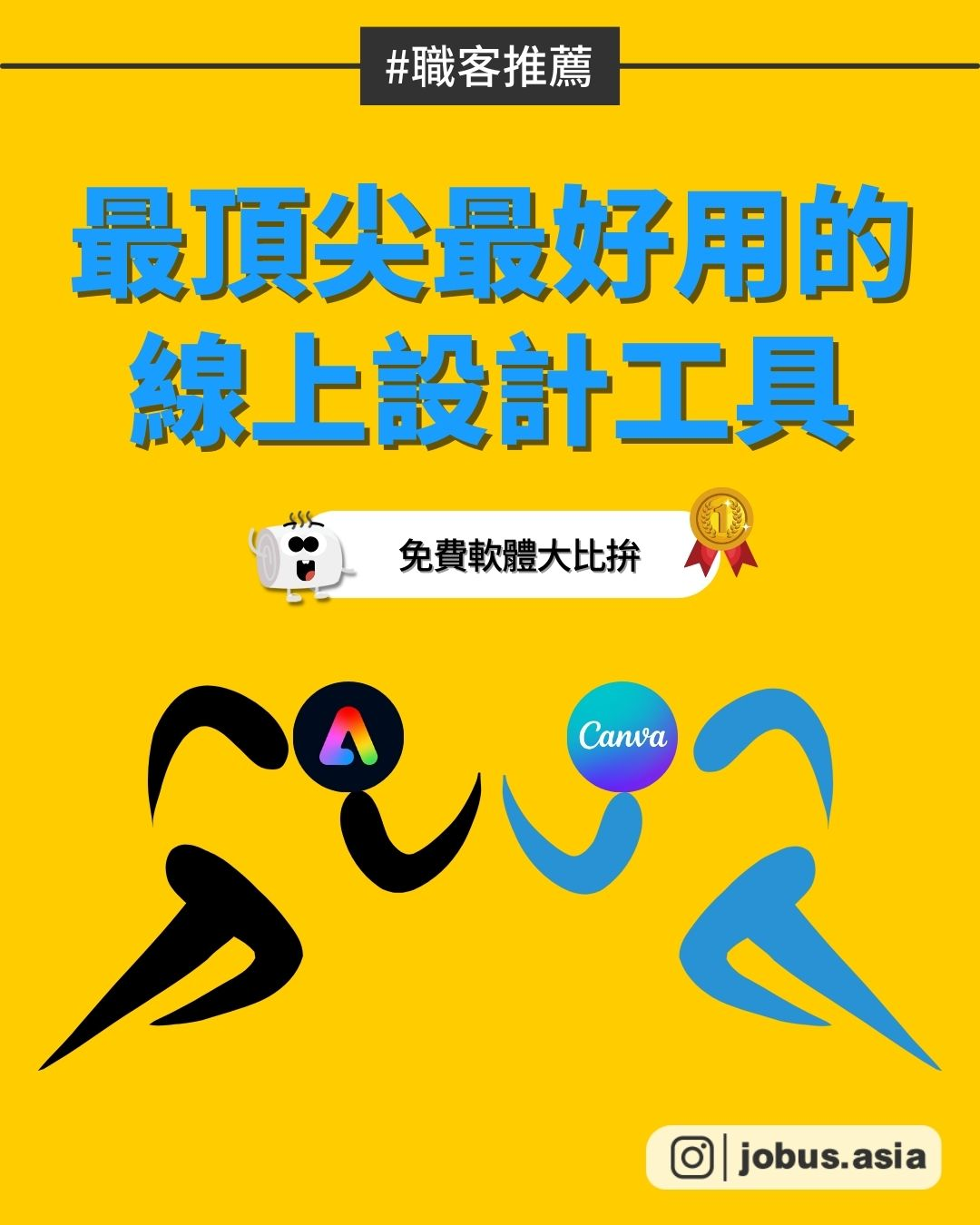

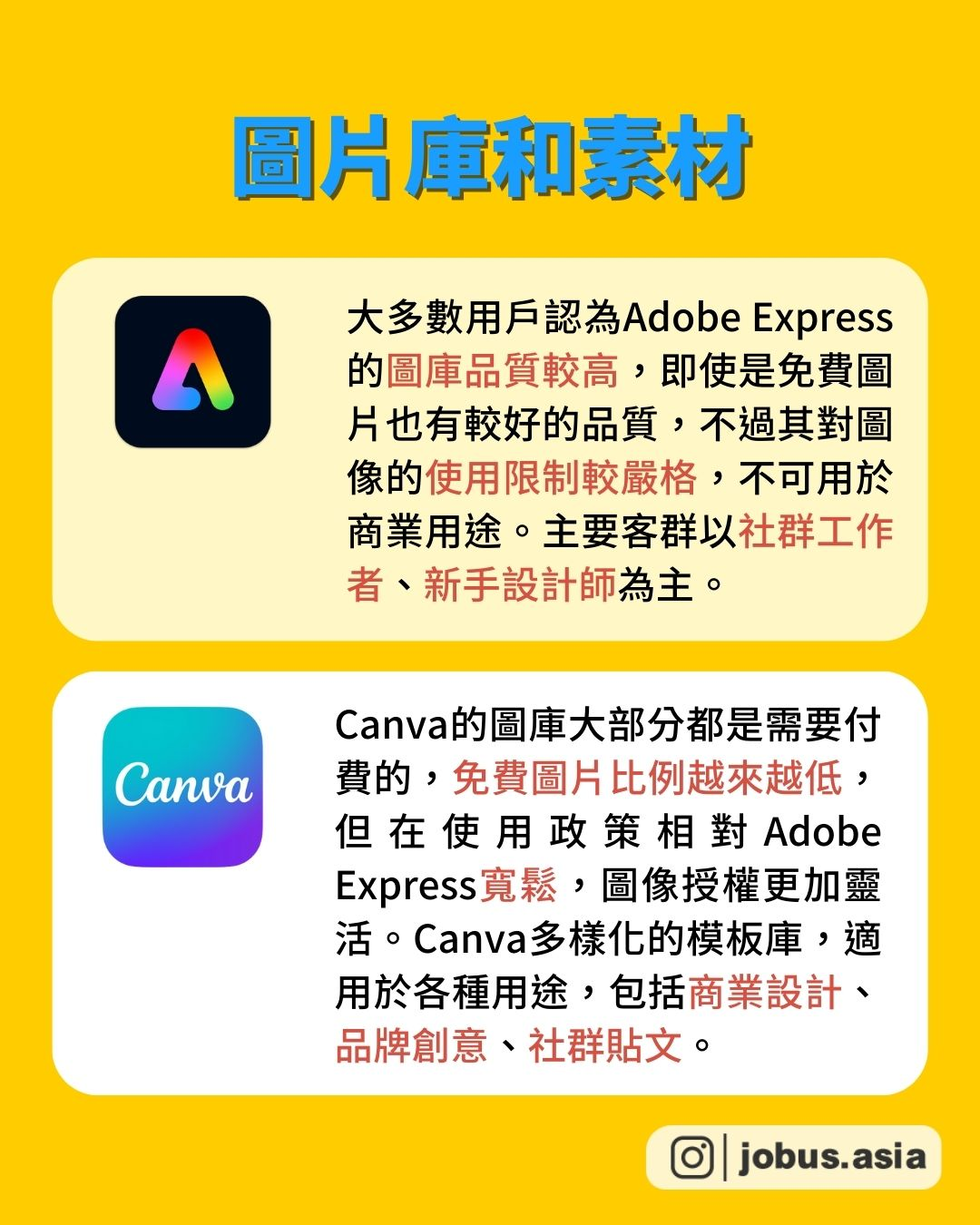
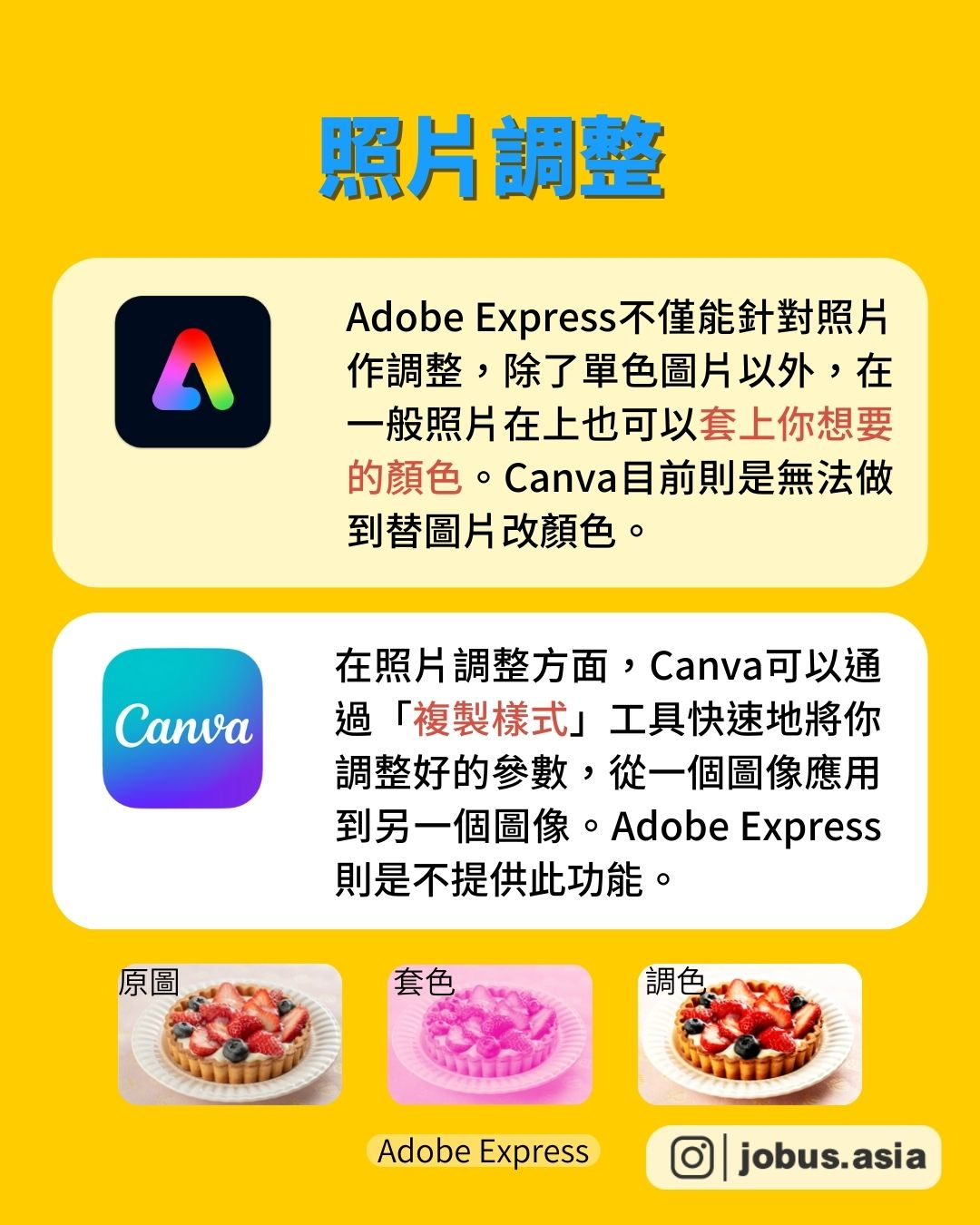
如何激發熱情 轉化團隊行動力🏃🏻♂️
ChatGpt之父年終反思建議
😓擔任領導者經常為了躺分仔而傷透腦筋
😩在做決策時常常不知道該如何下決定
😫總是為了能讓每個成員都發揮最強戰力而困擾
其實帶領團隊並不難,ChatGPT之父奧特曼(Sam Altman),在歷經被董事會一夕間開除又回鍋之後,寫下17點年終反省建議,這次特別精選6點與團隊管理有關的來與你分享,讓我們一起在職場上少走一點冤枉路 🥳🙌🏼
奧特曼領導金句總整理👀
❶「要讓任務完成,則需要有向心力的團隊、他們懂得冷靜也有急迫感;對達成目標有超乎理性的承諾。」
❷ 「對團隊來說,做一件真正重要但困難的事情,比做一件簡單但無關緊要的事情容易。因此,要用大膽的想法激勵人們。」
❸「把資源集中在少數高信心的賭注上;這說起來容易,做起來難。其實,你可以斷捨離比想像中更多東西。」
❹「花更多時間招聘,請大膽使用能快速進步的高潛力人才。尋找優質人才,請不要只關注他們的聰明才智,更要找出他們能把事情完成的證據。」
❺ 「每當你看到胡說八道和官僚作風時,就去抵抗它,並引領其他人都這麼做。不要讓組織架構阻礙人們有效地合作。」
❻「與優秀的人一起工作,是人生最美好的部分之一。」
看完以上6點精彩的分享後,你是否對於如何經營一個團隊更有信心了呢?
如果你曾經在團隊管理上遇到挑戰或難題,就留言「+1」 !
也歡迎留言或私訊投稿你的經驗,將有機會讓我們也分享你的故事喔!
對你有收穫有幫助的話🙋
請幫我們按讚❤️分享↗️收藏📩
👉追蹤 @jobus.asia

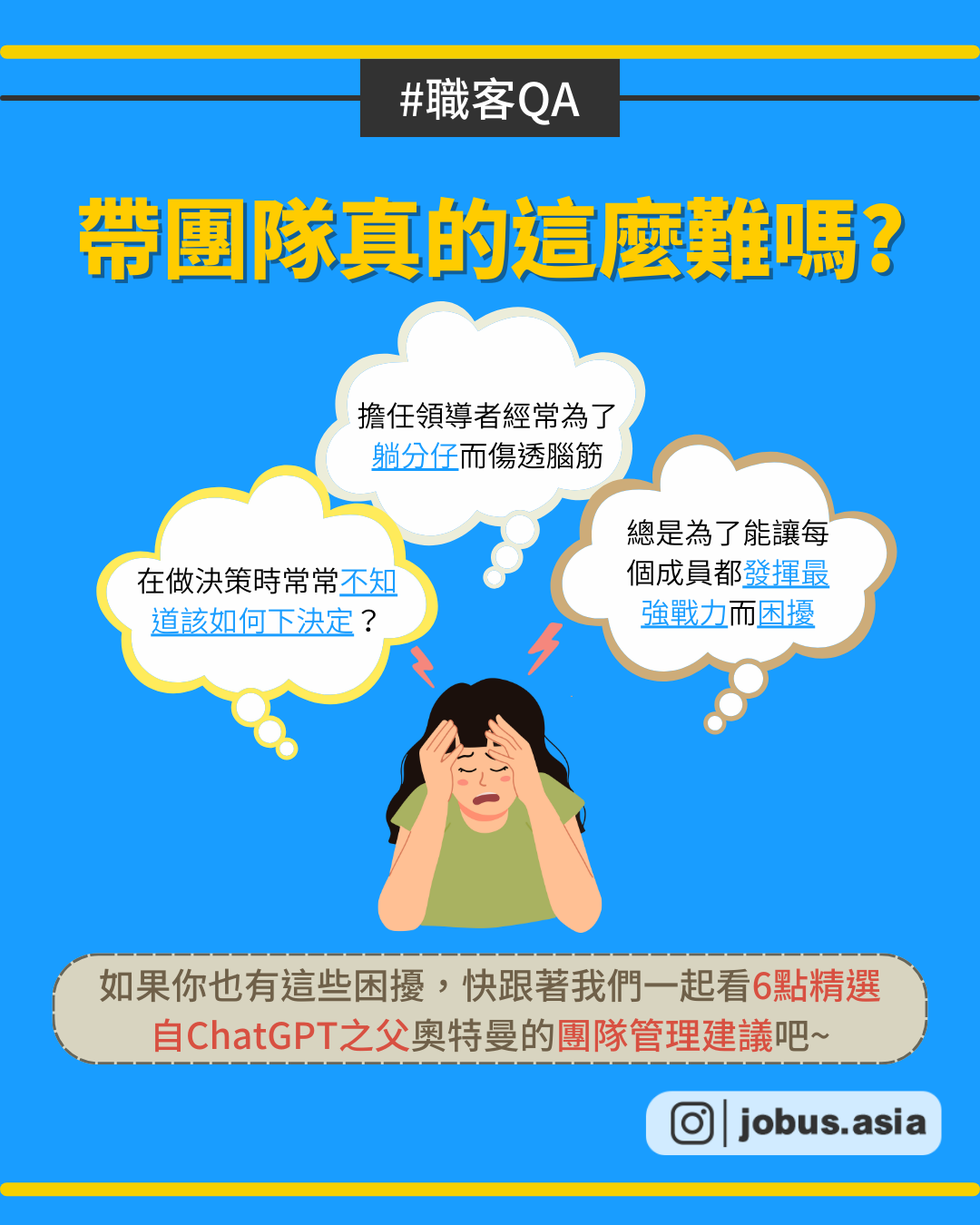
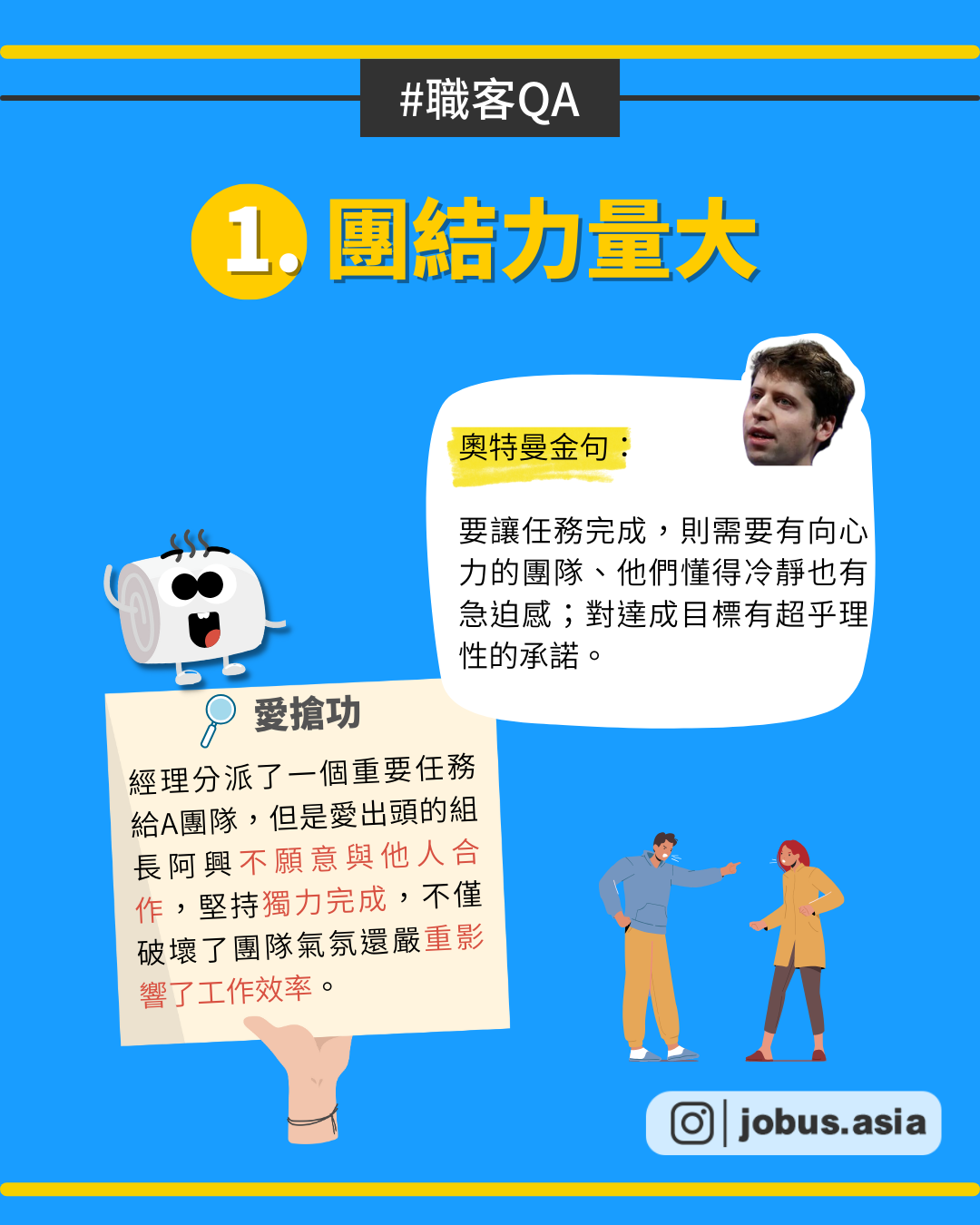

履歷數據化 為求職加分!
履歷量化技巧分享
▐ 到底怎麼量化履歷?
「常常聽到要量化履歷、提出數據證明,但是到底該怎麼做呢🤯」
「如何正確使用使用數據去量化我的履歷?」
「履歷中有哪些部分是可以被量化的?我不太確定…..😵💫」
量化履歷是我們常常聽到的履歷製作技巧,指的是在履歷中來描述你的工作經歷、成就和貢獻。但是具體而言該怎麼做呢?快來跟著以下步驟,學習量化你的履歷吧!
▐ 履歷量化五技巧
技巧一:確定量化指標
技巧二:搜集數據
技巧三:設定時間範圍
技巧四:結合上下文
技巧五:工作記錄
▐ 技巧一:確定量化指標
常見的量化指標包括:
銷售額或銷售增長率: 用於衡量產品的銷售業績。
利潤率或淨利潤: 描述業務盈利的指標。
客戶滿意度分數: 用於衡量客戶對產品或服務的滿意程度。
生產效率: 量化生產過程中產出與投入的比率,例如單位時間內的產品數量。
項目完成時間: 用於評估項目完成所需的時間,可用於衡量團隊或個人的效率。
▐ 技巧二:搜集數據
要搜集可量化的数据,可以採取以下步骤:
❶ 確認可用數據源:找出能夠提供相關數據的來源,比如內部月報或年終報告、銷售報表、財務報表等。
❷ 選擇合適的指標和數據類型:根據目標確定需要的具體數據類型,比如金額、百分比、數量等。
❸ 清晰記錄數據:使用表格、電子文檔或數據庫等工具來整理和保存數據。
❹ 定期更新數據:更新數據有利於追蹤進度並幫助你在履歷中呈現最新的數據和成就。
❺ 保持數據保密性:如果搜集的數據包含敏感信息,確保嚴格遵守隱私和保密要求,避免數據外泄。
▐ 技巧三:設定時間範圍
❶明確成就時間:描述一個具體的時間範圍可以幫助面試官了解你取得成就的時間點。比如,「在三個月內提高了網站訪問量50%」,這樣的描述更具體且有說服力。
❷突出成就的短期效果:如果你在一個相對短的時間內取得了顯著的成就,提及時間範圍能更好地突出這一點。比如在一個季度內實現的銷售增長或者在數周內完成的關鍵項目。
❸凸顯改進或進步速度:描述時間範圍有助於展示你在某段時間內的進步或改進情況。例如,描述在過去的一年中如何提高了工作效率或學習了新技能。
▐ 技巧四:結合上下文
將這些數據和指標置於上下文中,並結合時間讓面試官更容易理解你所面對的情況或挑戰,以及你的成就是如何影響工作內容。
舉例來說,如果你曾經帶領一個團隊提高了銷售額,你可以寫成:
「領導團隊在一年內提高了銷售額30%,達到了XXX金額」。這種描述方式更加具體、清晰,並能夠直接展示你的貢獻。
▐ 技巧五:工作記錄
無論是每日、每週或是每月記錄,定期撰寫工作記錄除了能評估我們的職涯發展,也是量化履歷的重點!如果等到製作履歷時才開始搜集資料和數據,很容易被數據搞得暈頭轉向。
製作每日工作記錄三步驟:
❶記錄執行的任務和活動:明確記錄你一天中所做的工作和活動。包括具體的任務、會議、與同事合作、解決問題或完成的項目等。
❷描述成果和進展:每個任務或活動後,簡短描述你取得的進展、成果或遇到的困難。
❸每日回顧和更新:每天結束前或次日開始前,回顧當日的記錄,檢討自己的工作效率和達成目標的情況。
✅量化履歷的好處
❶突顯成就:通過量化描述你在以往工作中取得的成就,能展示你的價值和能力。例如,不僅僅說你「提高銷售」,而是說明「增加銷售額20%」。
❷量化效果:用數字說明你的工作成果,更容易讓面試官了解你的工作能力和影響力。
❸提升可信度:具體的數字能夠增加你履歷中描述的可信度。例如,「管理團隊」相比於「成功管理了一個由10人組成的團隊」更具有說服力。
❹與業績挂鉤:讓面試官看到你的工作成果,更有可能吸引他們的注意。
量化履歷並不難🙌🏻
今天這篇文章有幫助到你嗎?
A.有!我覺得非常清楚🤩
B.還有_____部分是我不太了解的🥺
對你有收穫有幫助的話🙋
請幫我們按讚❤️分享↗️收藏📩
👉追蹤 @jobus .asia
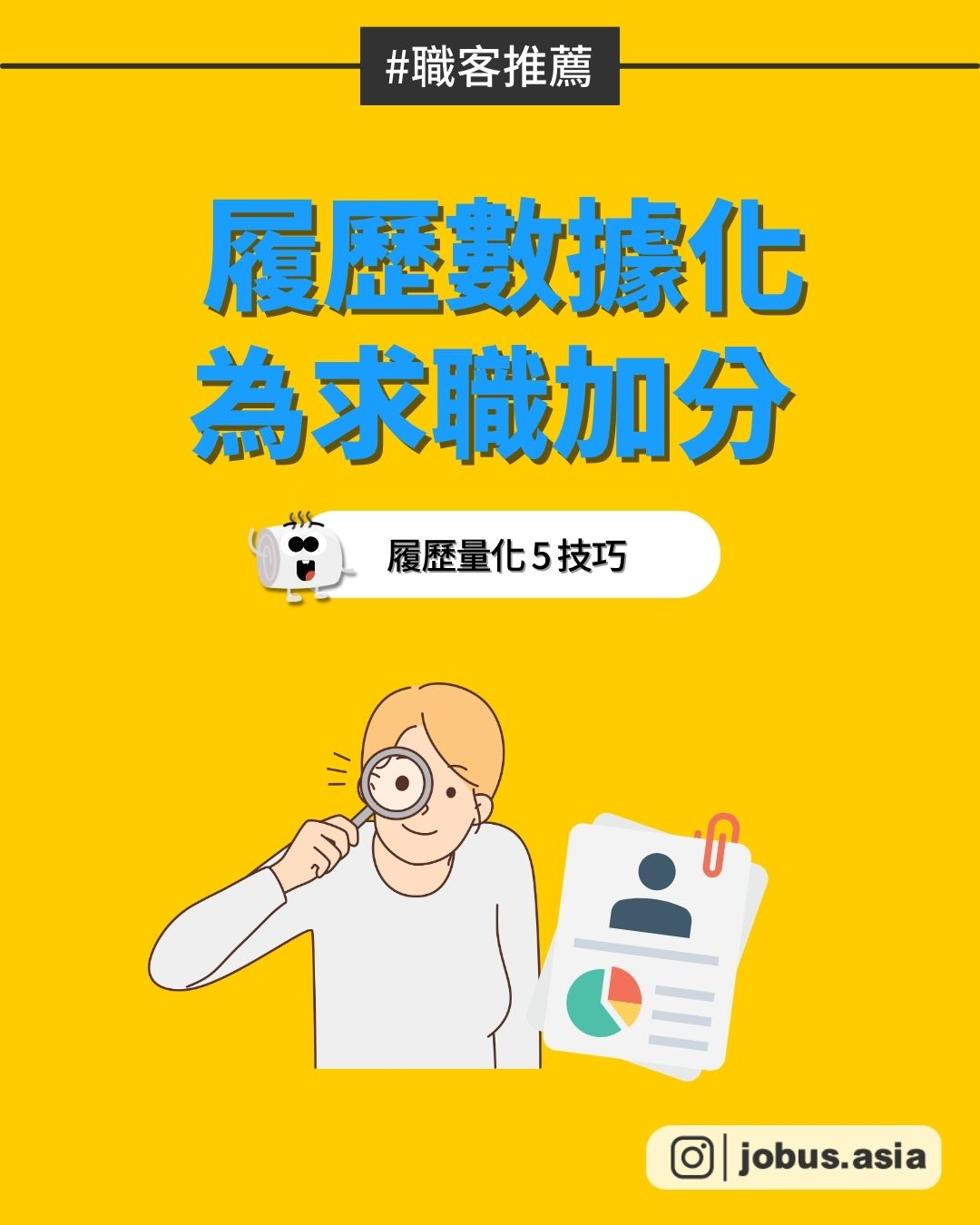
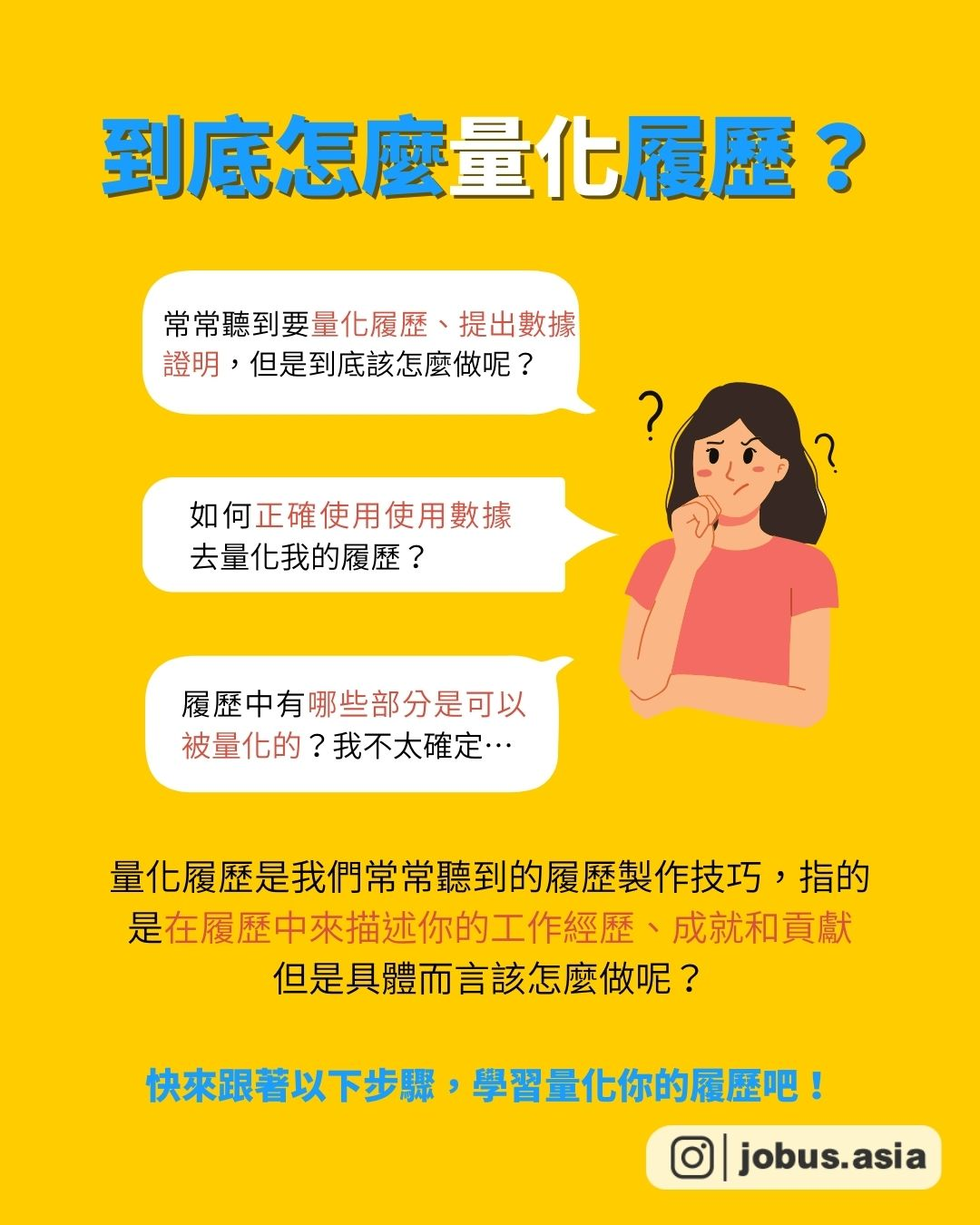
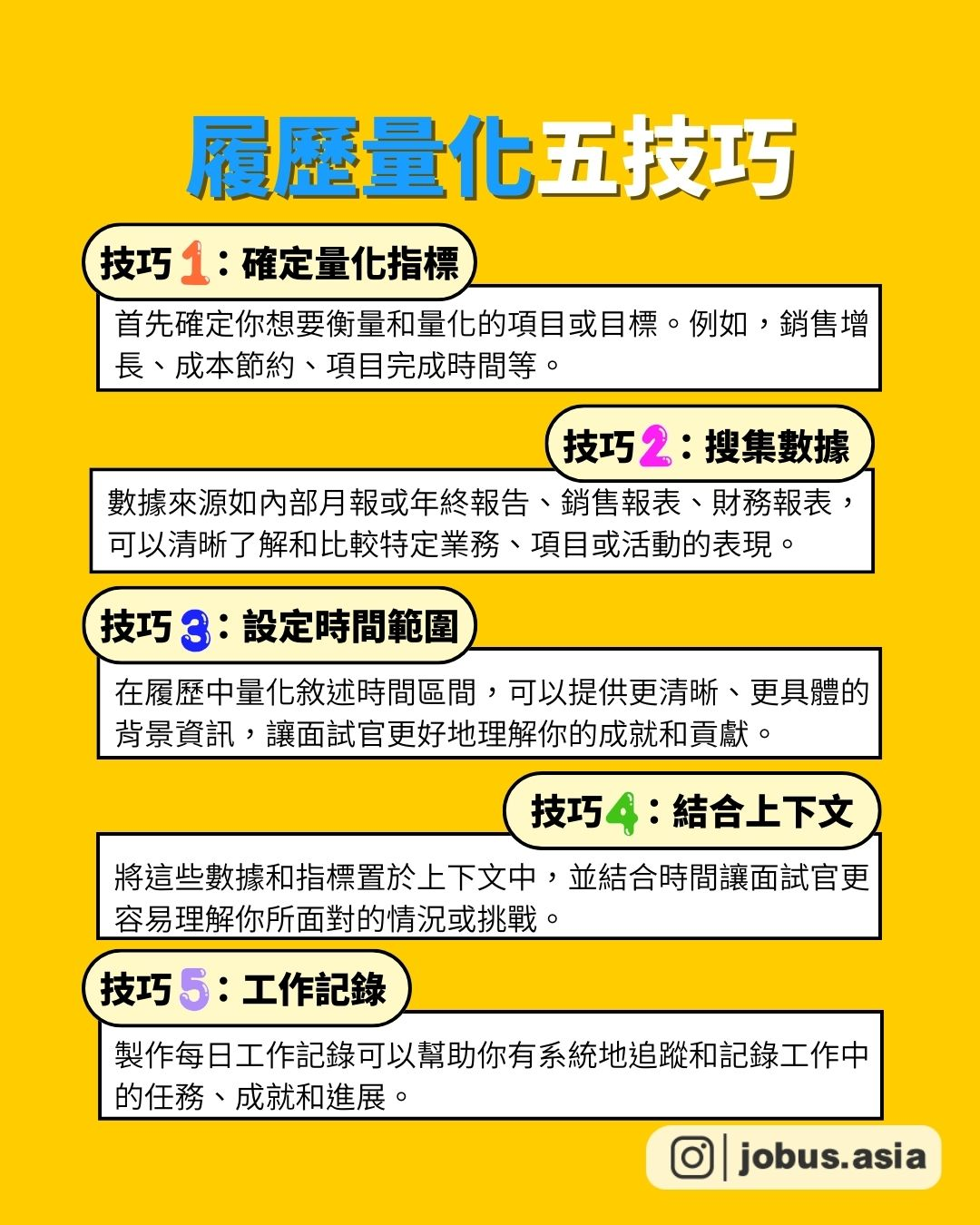
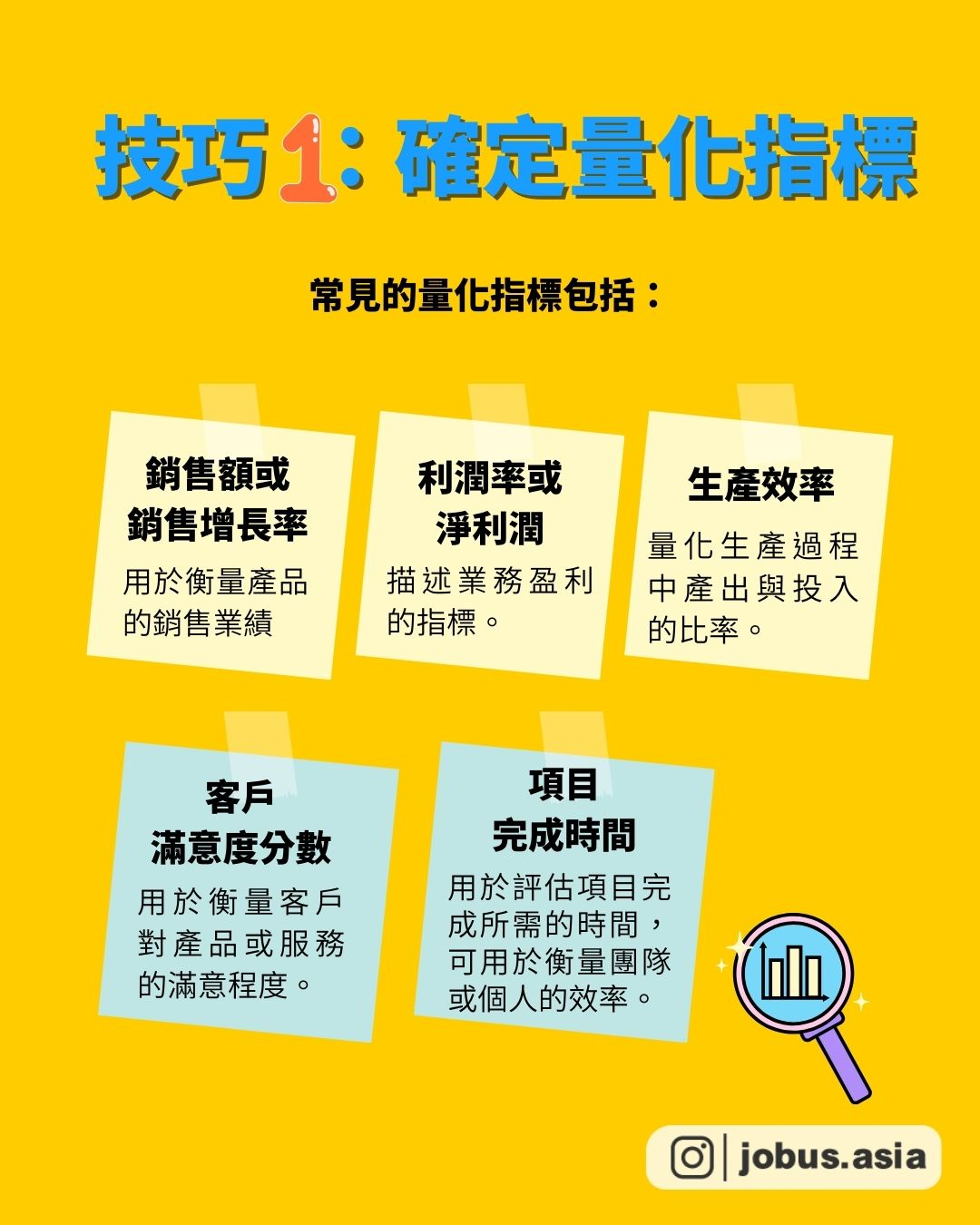
打造你的思維邏輯 Canva製作心智圖
創意大爆發!🤩
Mindmap助你腦力激盪🧠
🗣️「腦中充滿許多想法,想將它們呈現出來」
🗣️「組織能力不足,無法清楚表達自己的思緒」
🗣️「想製作心智圖,但不熟悉線上的軟體如何使用?」
市面上有許多製作心智圖的軟體,但難易程度不一、有的需要收費。
小編總結了6️⃣步驟,使用Canva就可以免費製作心智圖!
創建你的心智圖
🧐什麼是心智圖?
心智圖是一種視覺化的工具,可以幫助我們思考,通常以中心主題為起點,然後從中心發散出各種相關的分支和子主題。
🧐如何繪製心智圖?
1️⃣聚焦主題:首先我們聚焦一個問題作為中心主題
2️⃣激發想法:從中心拉出分支發想你的所有想法和關鍵字,這個過程將有助於我們激發新的點子和解方
3️⃣歸納整理:將所有的想法進行歸納與整理,為我們的思緒建立完整的架構。
4️⃣最後總結:總結心智圖的所有答案,這時就可以發現我們的想法被很好的呈現出來了!
🧐心智圖可以用在什麼地方?
心智圖可以應用在許多場合,例如:作為學習工具幫助筆記整理、作為專案管理工具追蹤專案的不同階段和任務,以及創意發散等用途。
Step1️⃣:Canva白板功能
首先打開白板功能,Canva提供了許多不同主題的免費模板,可以根據使用目的和喜好選擇。Canva常見的模板包括:心智圖、SWOT圖、樹狀圖、魚骨圖等。
Step2️⃣:快速便利貼功能
選擇便利貼,選擇「啟用快捷便利貼」,點擊「+」就可以快速新增箭頭和便利貼在指定位置,大大提升工作效率!
Step3️⃣:線條彎曲功能
平板的線條不美觀又影響閱讀,使用線條彎曲功能可以讓你的心智圖更流暢,並給出更明確的設計指引~
Step4️⃣:魔法文案工具
製作圖表時想法卡關了嗎?打開魔法文案工具給你一些想法吧!輸入內容就可以得到AI回覆的建議喔~
Step5️⃣:嵌入功能
想讓你的心智圖更豐富嗎?可以將影片、簡報等嵌入到你的白板上,只需將連結直接貼到模板上就會自動上傳囉!
Step6️⃣:快捷鍵功能
直接在鍵盤上完成操作,節省了移動鼠標的時間,快記住這些快捷鍵功能,讓你的製作更快速吧
S:新增便利貼
L:新增線條
R:新增正方形
C:新增圓形
/:打開Canva小幫手,可以在這裡找到「魔法文案工具」
⭐️如果你覺得今天的分享很實用⭐️
留言「+1」
讓我們知道吧!
對你有收穫有幫助的話🙋
請幫我們按讚❤️分享↗️收藏📩
👉追蹤 @jobus.asia

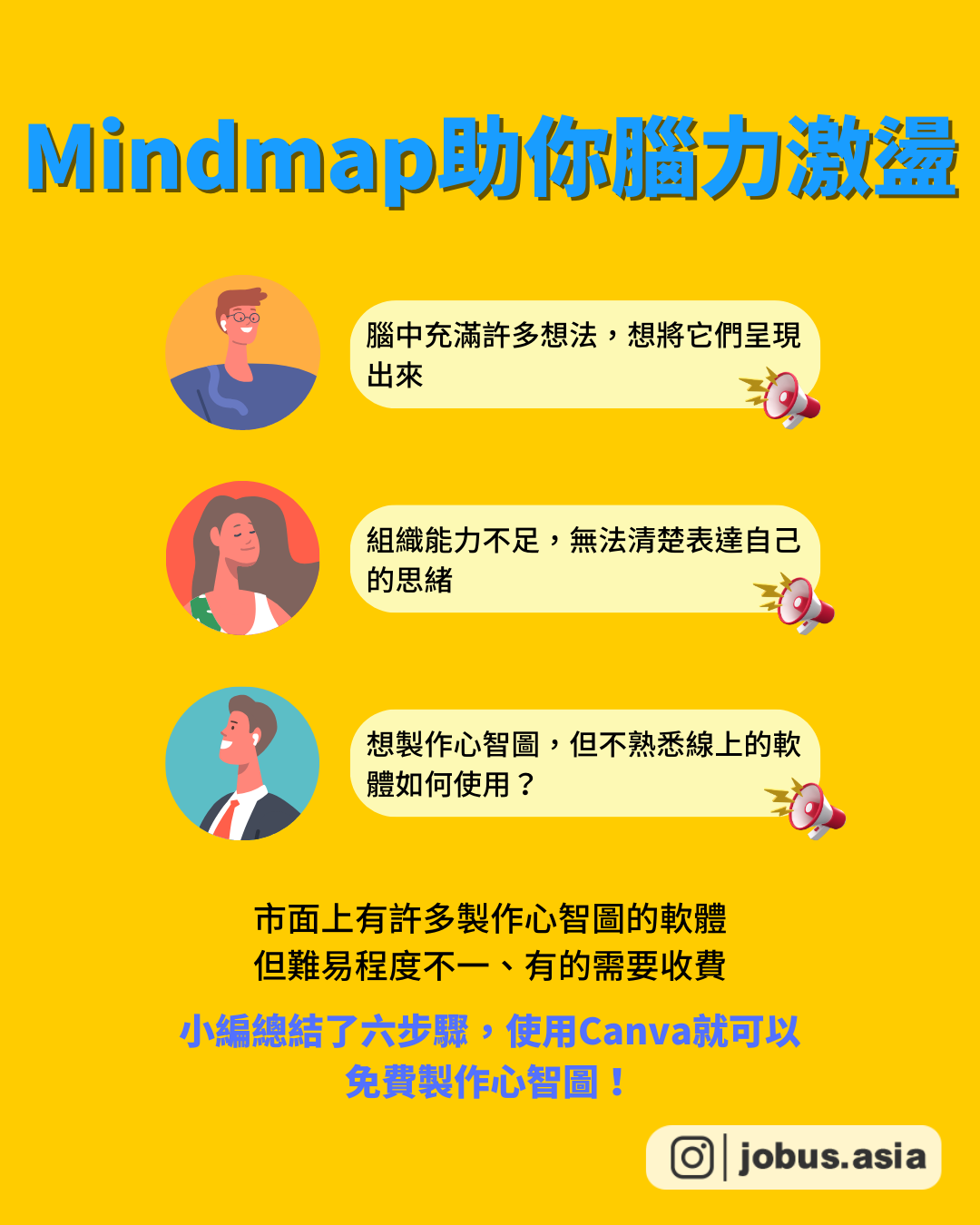
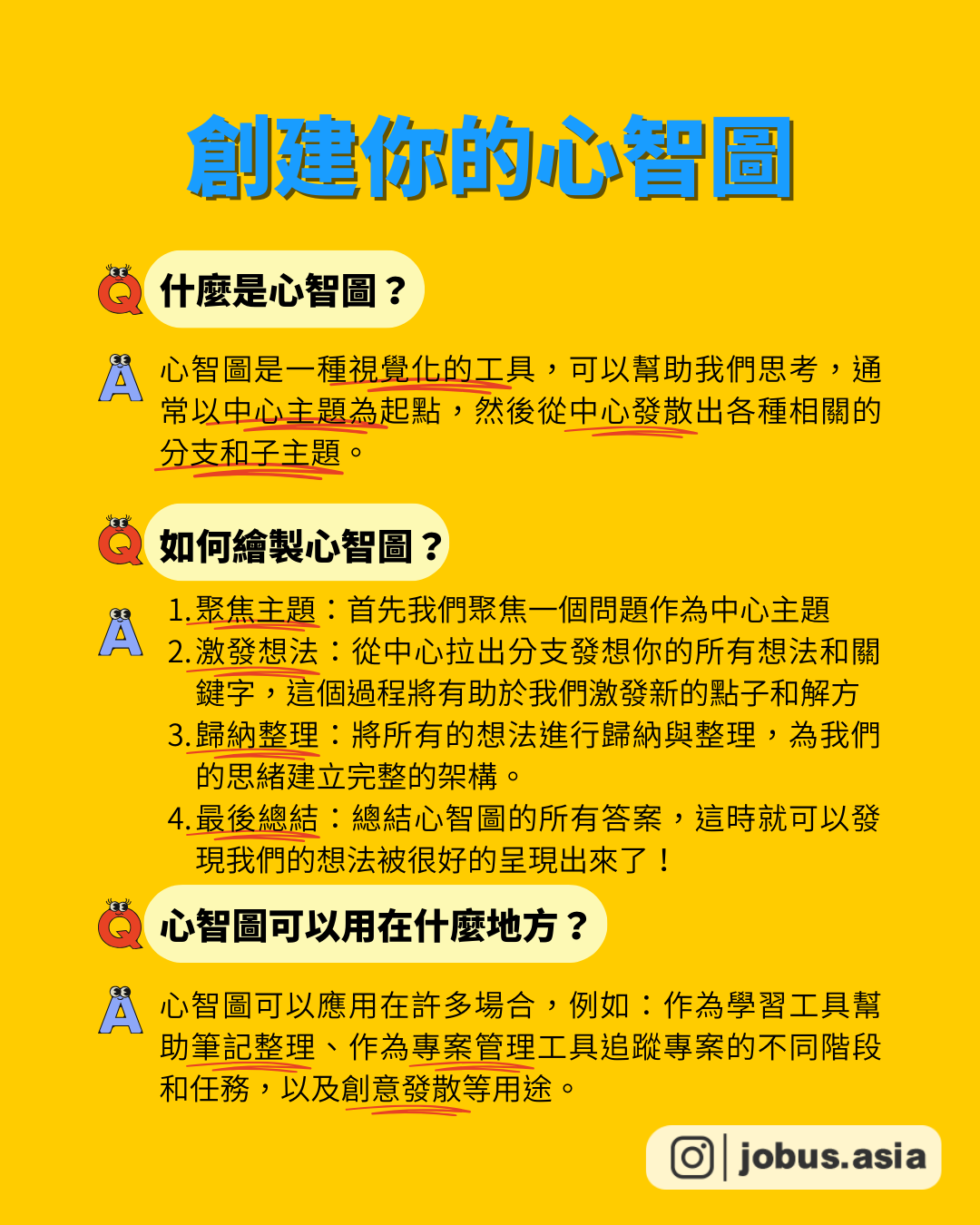
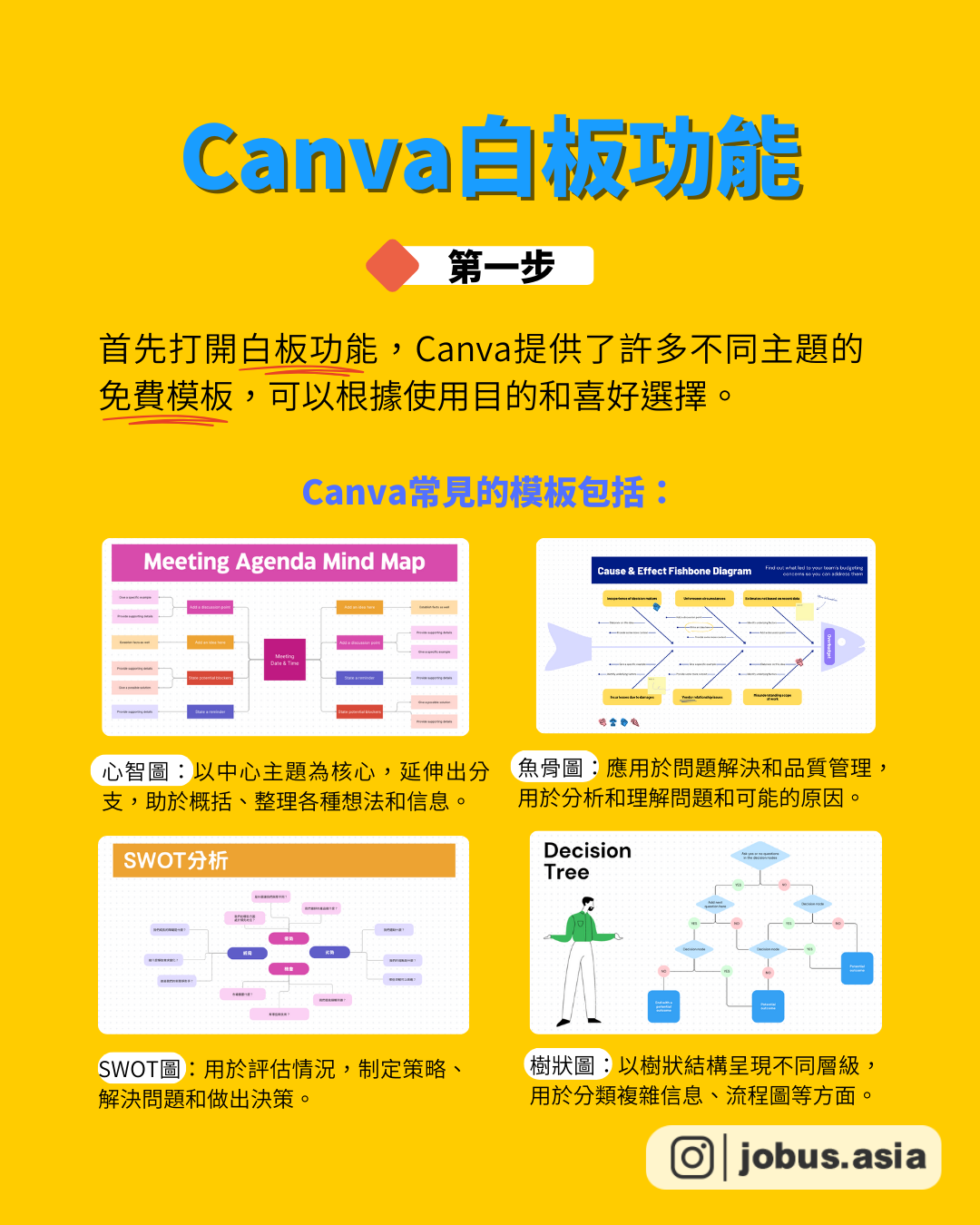
如何活出真實自我 終結人際間的委屈
揭秘人際關係的逆轉勝
好書分享| 文末抽書
人際關係老是出問題?🫣
🤷跟人好好相處怎麼這麼難,好累!
🤷朋友總是臨時改變心意,感到不被重視!
🤷約會對象有時超熱情,有時又變好冷淡!
以上是否是你生活中的煩惱之一呢?
其實都是因為你對他人的期望值太高,而當期待值越高,失望機率越高。
😫是我有哪裡不夠好嗎?
努力想要討人歡心,結果人家還是不理我
我到底哪邊做錯,要怎樣別人才會滿意啊?
✅別人的肯定很重要?
沒人按讚我 PO 的照片我就不開心
沒人留言我就覺得被忽略,很沮喪
🙌🏻學會接受人與人的差異
不能要求所有人都迎合我
反正我有我的興趣和朋友就好
👀把焦點放回自己身上
別人真的不在乎
安安靜靜花點時間和自己相處
💎建立自信,不靠別人認同
別人不喜歡也不代表我不好
管別人怎麼想,過我自己的人生
✨過屬於自己的生活
相信自己,愛自己最重要
為自己加油
📍用對的態度面對人際問題
🗣️想送大家一段話: 「可能我在人群中太費力交際,突然自己獨處,感覺整個人變得平靜又溫柔。」— 廉昌熙《我的出走日記》
未來遇到任何人,都記得採取開放態度,與人維持友好關係,並保持正面也保持良善,且不花太多時間在討好別人,對這段關係問心無愧,就算相處不順利也不會那麼在意了!
🌟抽༶獎༶步༶驟༶
以上內容來自《你無法破壞我的心情:精神科醫師教你維持恰到好處的關係》
內容挑出最多人苦惱的人際問題,這些人際問題的場域包括職場、戀愛、家庭等,文字很平易近人、溫暖實在,很多韓國讀者也評論「從這本書得到安慰與療癒」、「獲得拯救」、「更理解自己」。
1「追蹤🔥」 @jobus .asia @gobooks
2「按讚❤️」這篇貼文,並「分享」到限時動態
(⚠️記得回傳給小編確認喔!!!)
3「tag一位朋友🙋」,並留言你想要這本書的原因
❗️可重複留言,需標註不同人
🕑截止日期:即日起至11/30 23:59止
⚠️截止後抽出兩位幸運得主獲得《你無法破壞我的心情:精神科醫師教你維持恰到好處的關係》暢銷書兩本(限台澎金馬地區)
🙋謝謝#高寶書版 推薦這本好書
🗣️你也常常會因為人際關係,讓自己的情緒低落嗎?
歡迎跟我們分享你認為最感到心累的一次經驗吧~~
#職場 #自我激勵 #正能量 #出走日記 #心情 #人際問題 #自我認同 #人生語錄 #進步 #實用
好消息!!!
2024 社群實習小編招募中~
有興趣的話可以點進下面的網址看看喔
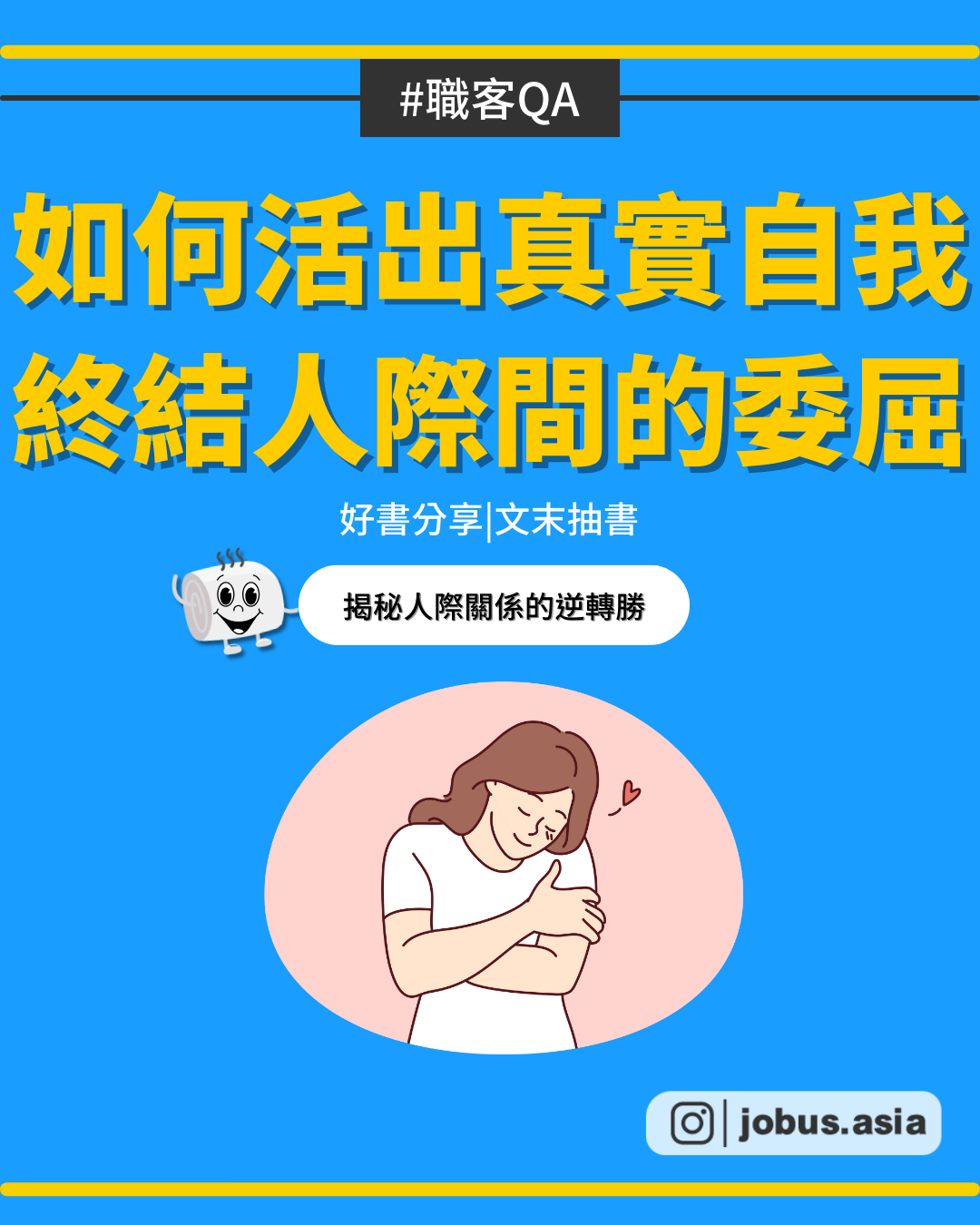
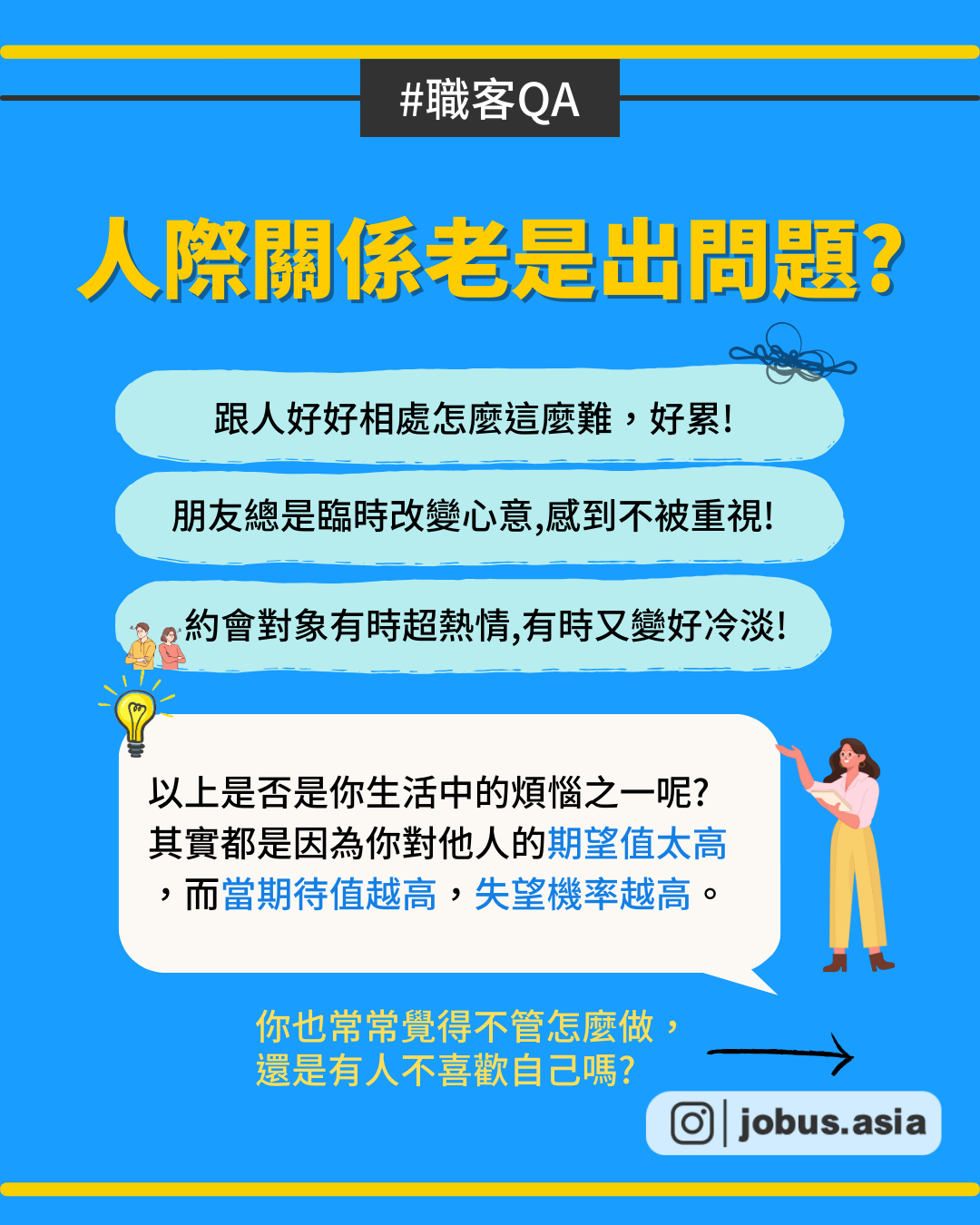
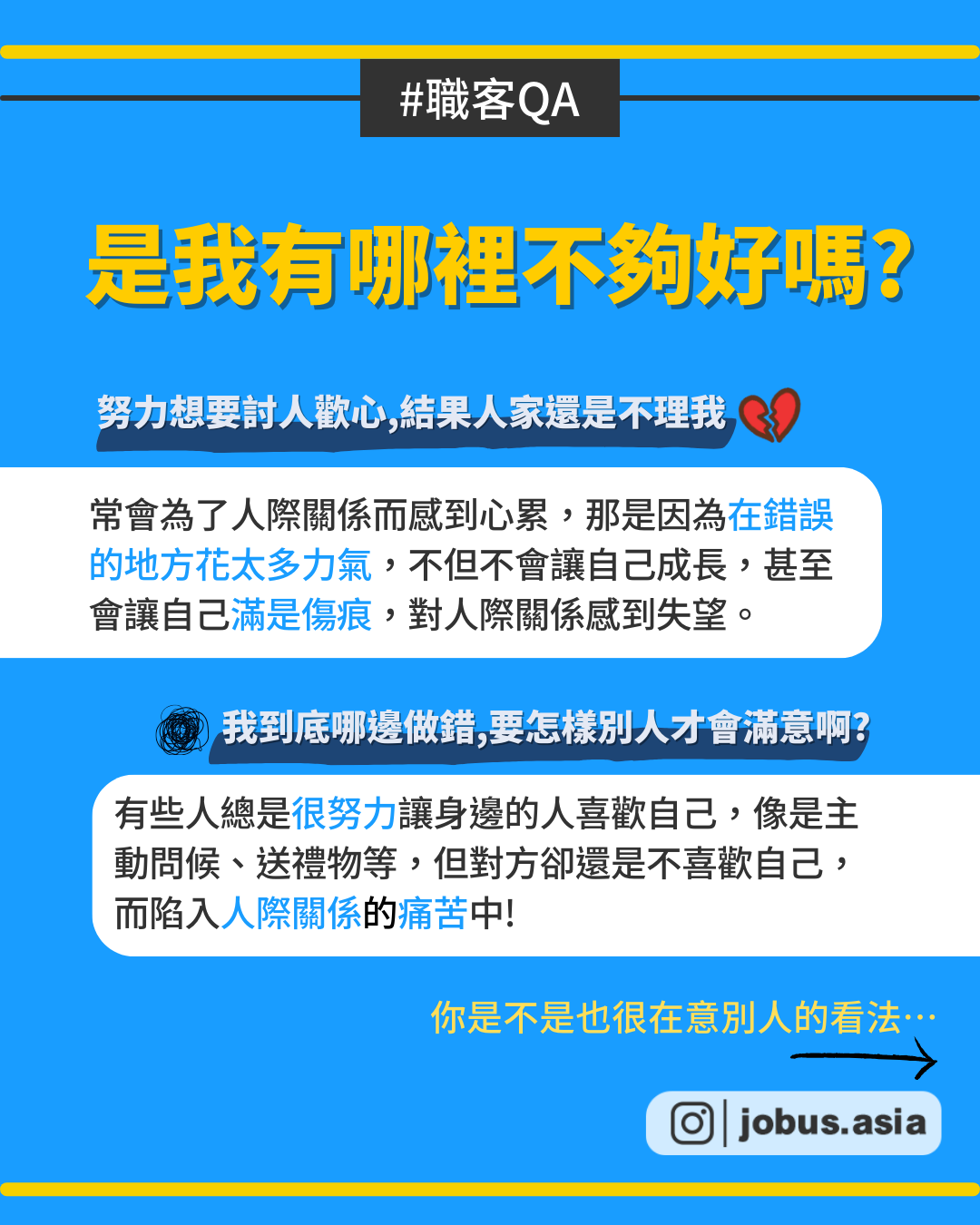
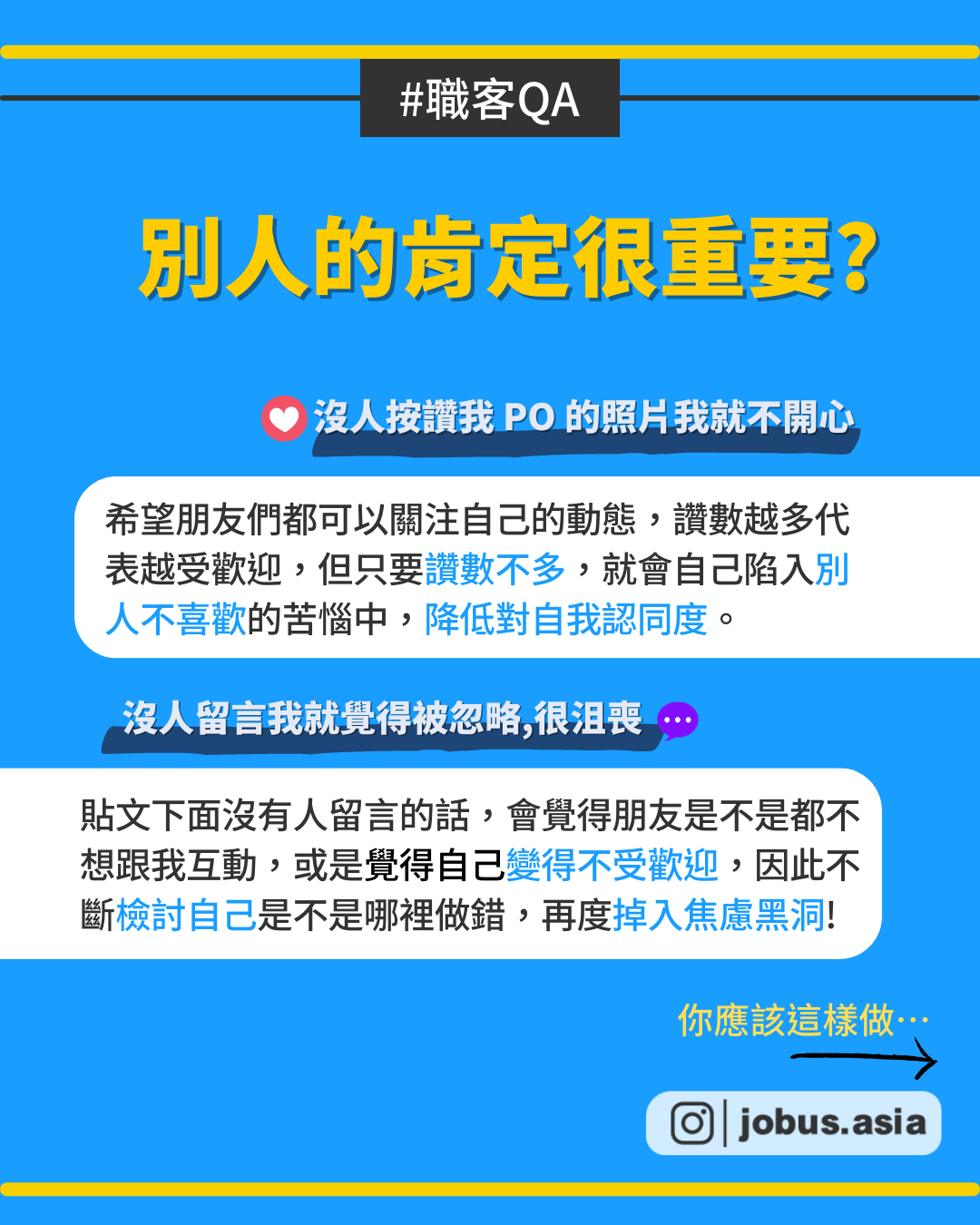
你不知道的 Excel & ChatGPT 聯手秘技
讓 ChatGPT 幫你寫 Excel 公式😍
😵你也遇到以下問題嗎?
A.不會寫Excel函數
B.函數太複雜記不住
C.搞不清楚應該用哪一個函數
D.以上皆是
如果你也有這些煩惱的話,就讓ChatGPT幫你解決以上問題吧!
今天這篇超實用貼文,趕快收藏起來!
如何下個好指令❓
要透過ChatGPT替你生成Excel函數,你需要提供一個問題的框架,才能生成正確的回答。以下是讓ChatGPT能夠正確生成Excel函數的格式:
1️⃣提供背景:我有一份 Excel 資料,共有三項商品;B 欄是一月銷售金額;C 欄是二月銷售金額;D欄是三月銷售金額。
2️⃣提供目的:我想要新增一個欄位將前面四欄的資料合併成一個資料格。
3️⃣輸出格式:提供一個給我能新增此欄的函數。
4️⃣補充需求(可略):四個資料要用“,”區隔。
‼️重點:根據P.2的步驟對ChatGPT輸入指令,生成回覆以後再根據要求進行「微調」(劃筆記)‼️
📍數據計算
SUM函數:將指定範圍的將數字相加。
📍數據篩選
IF 函數:進行條件判斷和根據條件產出不同的結果。
📍數據篩選:多重條件
IF 函數的多重條件應用
📍數據合併
CONCATENATE 函數:把多個字串結合在一起
🌟補充:將A欄位至D欄位的資料都合併在E欄位,並補充以“,”區隔(補充可略)。
📍地址處理
LEFT和RIGHT函數:從文字串中提取部分字元的函數。
🌟補充:LEFT函數會從左側開始,RIGHT函數會從右側開始。以貼圖第八頁的範例「末四碼」舉例,ChatGPT會提供你RIGHT函數。
📍範圍查找
VLOOKUP函數:在範圍內查找特定值功能。
🌟補充:我們也可以將此函數套用在多個工作頁,一次就可以處理完多個工作頁的資料!
如果你希望Excel系列可以推出續集
留言一個表情符號讓我們知道吧!
範例:「⭐️」
對你有收穫有幫助的話🙋
請幫我們按讚❤️分享↗️收藏📩
👉追蹤 @jobus.asia

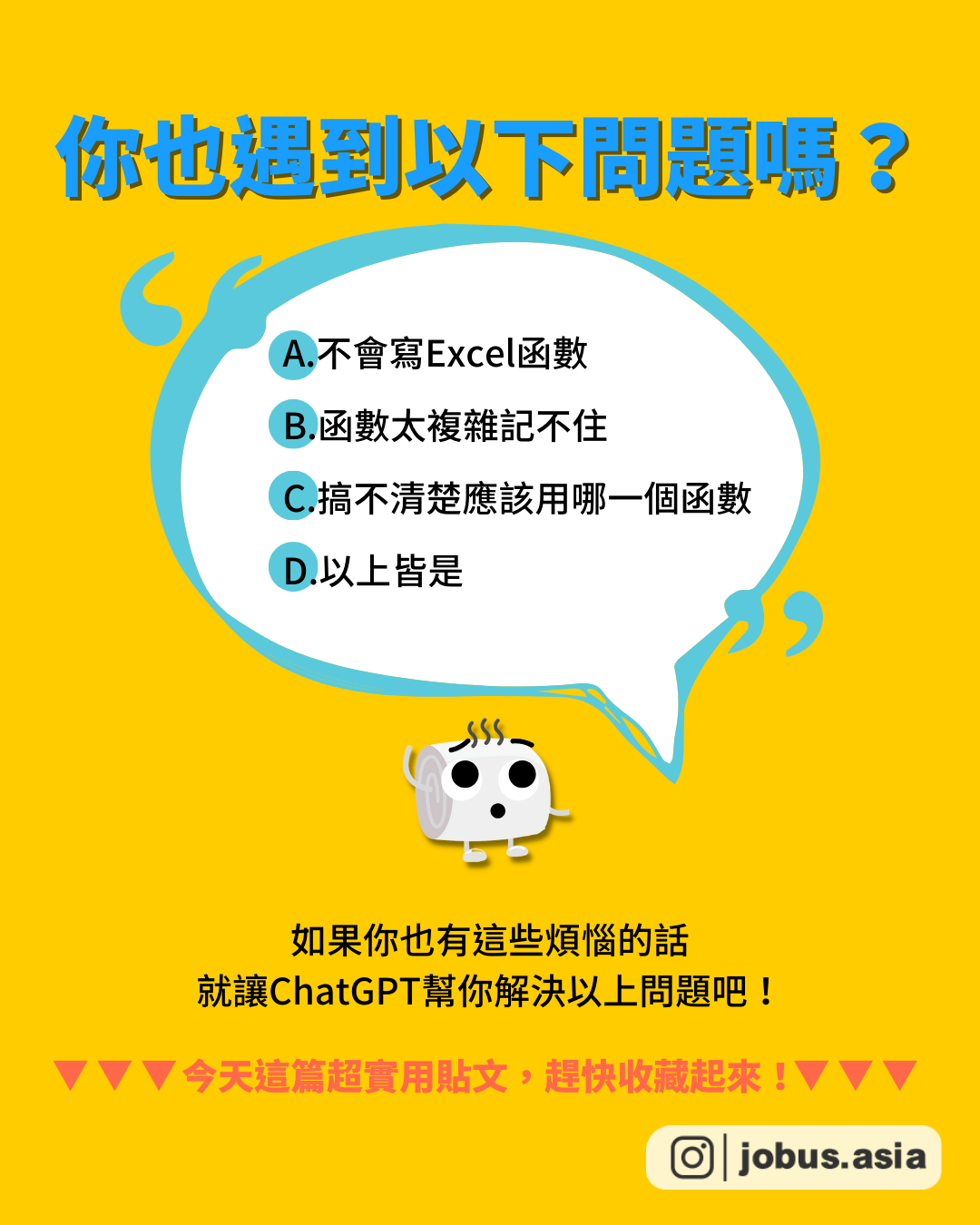
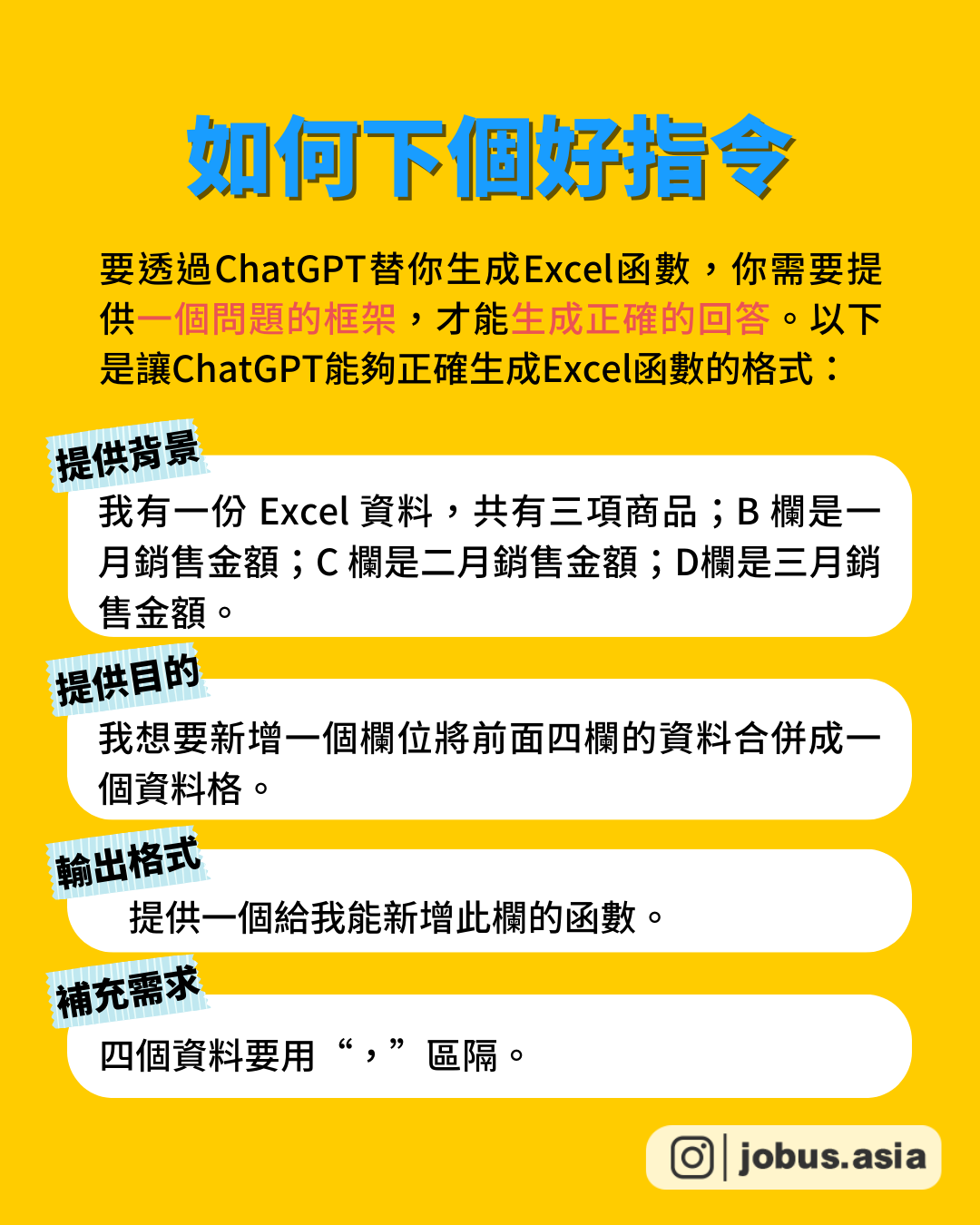
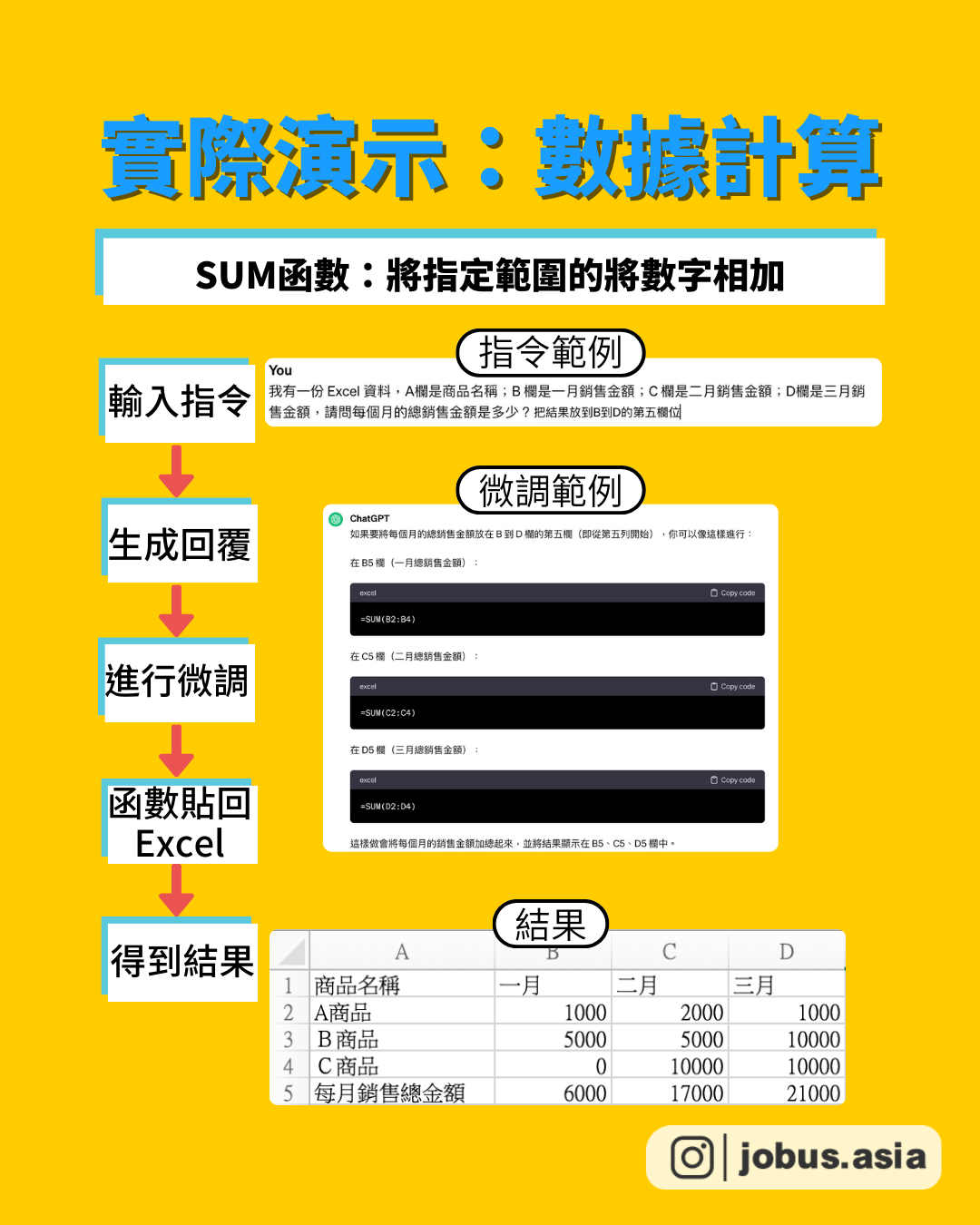
去背只是開始 Canva隱藏功能大爆料
上百個Apps寶藏等你發掘🔍
你可以在Canva上使用這些應用程式
😵:Canva的免費圖庫、素材好方便!但除此之外,好像就沒有其他功能可以讓我的設計更豐富了?
😸:其實Canva內含上百種應用程式功能,可以讓你制定產品模型、製作翻書效果、使用更進階的客製化圖表喔!現在就讓我一一介紹給你吧
🤩:現在才知道Canva有這麼多方便又省時的功能!我想快點了解!」
1.Mockups
Mockups為用戶提供了一系列產品模板,可用於設計應用程式、服裝和其他產品模型,透過調整尺寸、位置、對齊方式,創建自己的產品模型。
2.Enhancer
上傳的圖片被壓縮了不夠清晰嗎?沒關係!Enhancer可以利用AI技術快速提高圖片畫質,讓你快速得到一張高畫質的照片!
3.Flourish
Flourish是一個強大的數據視覺化平台,網站的免費範本可以輕鬆創建動態圖表和地圖,包括自訂顏色、字體等。在網站上製作圖表以後,就可以在Canva直接使用~
4.Flowcode QR
無需額外使用網站就可以自動生成網址QR Code,還能按照你的喜好進行裝飾!
5.角色製作工具
看膩Canva上的人物角色圖片了嗎?使用這個功能,從多種不同的臉部、身體和表情模型輕鬆打造屬於你自己的Canva角色,有趣又實用~
6.Shade
遇到配色難題了嗎?Shade會根據你選擇的顏色自動生出一組相似色的配色,跟著它給你的色表選澤顏色絕對不會錯!
7.D-ID AI Presenters
想讓你的設計更有趣嗎?D-ID AI Presenters能夠生成AI講者在你的Canva裡,並根據你的只是說出對話內容和聲調喔!
🌟省時省力超方便🌟
如果你還想知道更多Canva相關的功能
留言「+1」讓我們知道吧!
也歡迎直接留言,告訴我們你最想知道哪方面的最新內容~
對你有收穫有幫助的話🙋
請幫我們按讚❤️分享↗️收藏📩
👉追蹤 @jobus.asia
#Canva技巧 #Canva教學 #實用 #技巧 #視覺設計 #學生 #上班族 #辦公室 #社群經營 #Canva設計 #學習 #推薦 #教學 #個人品牌
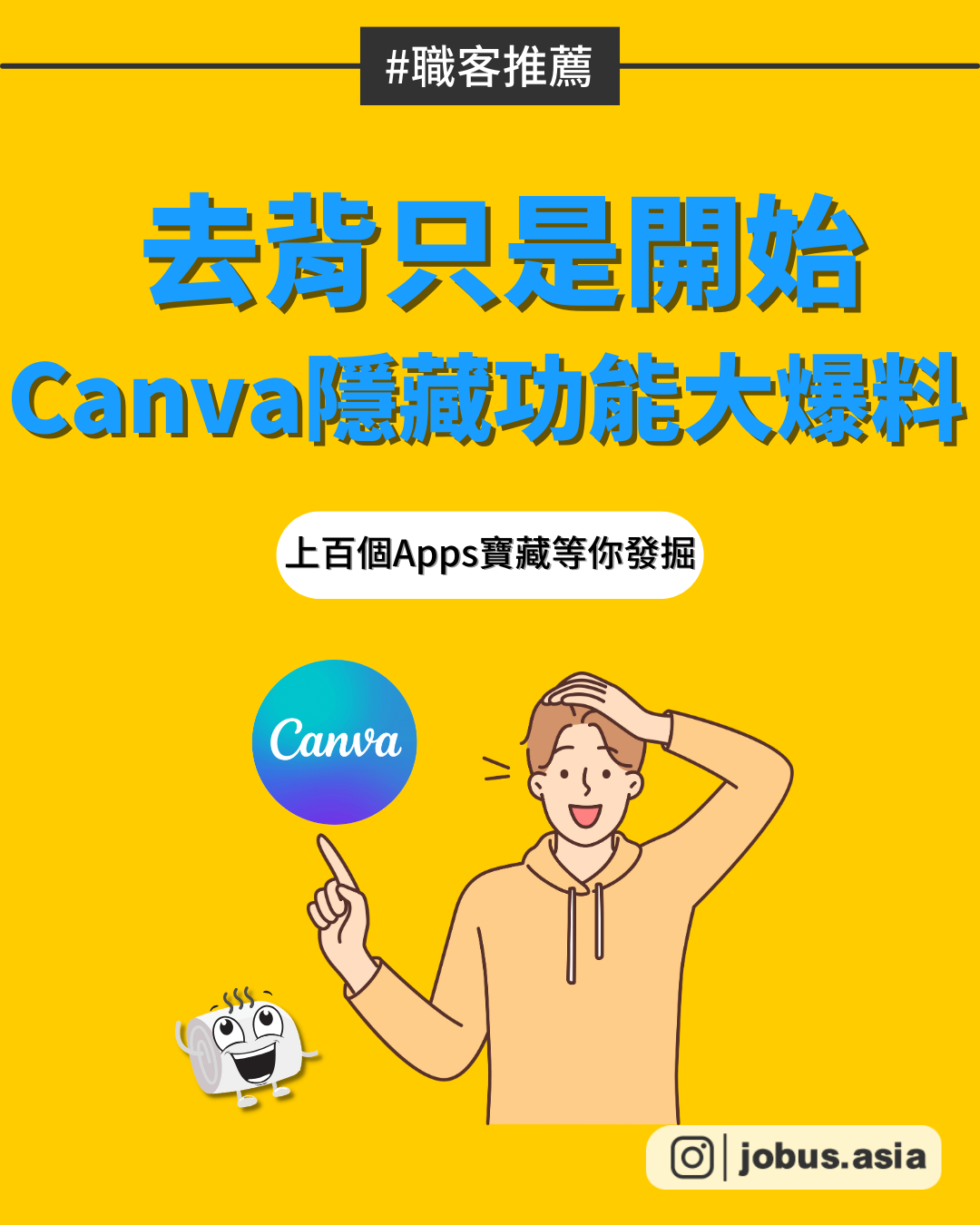
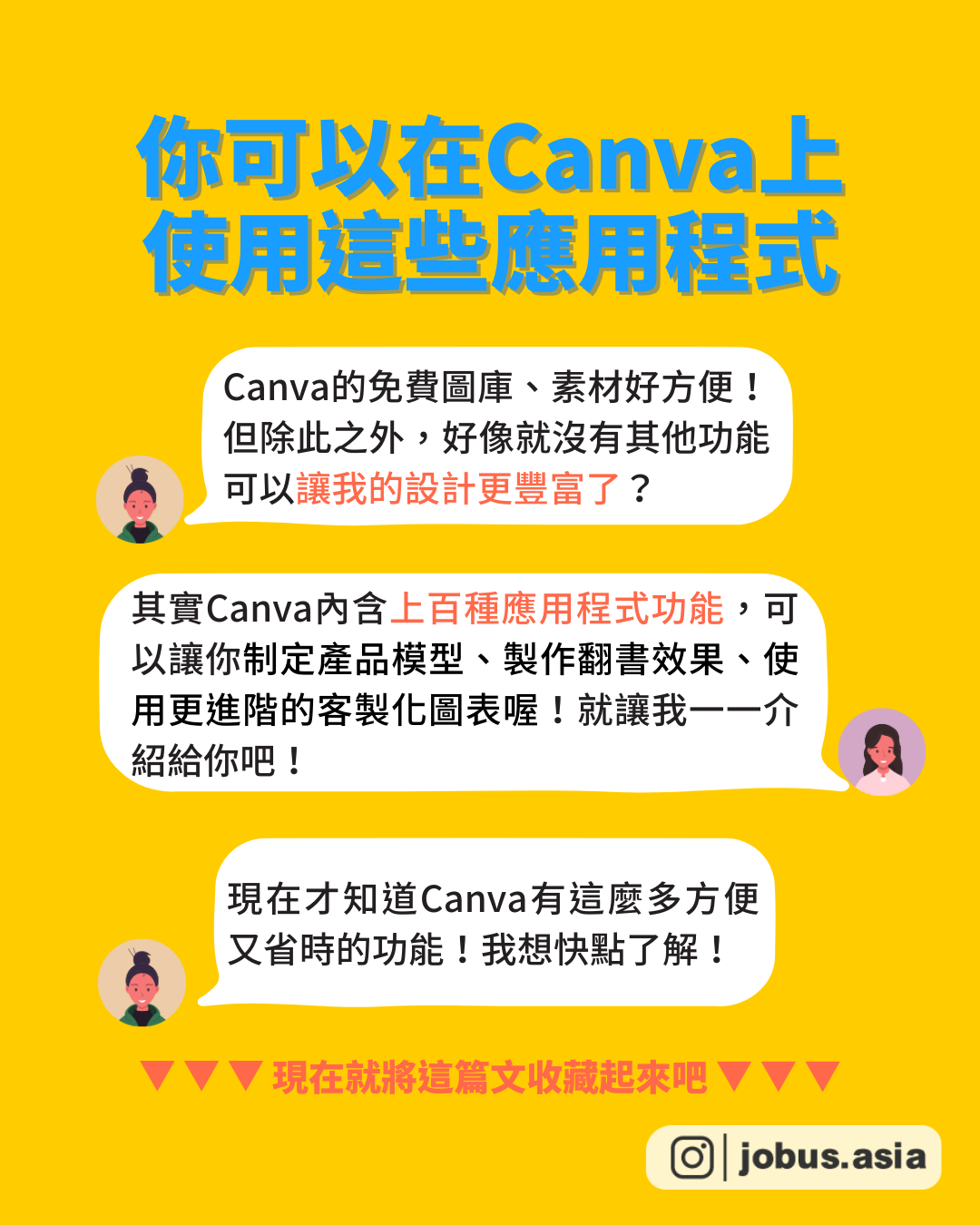
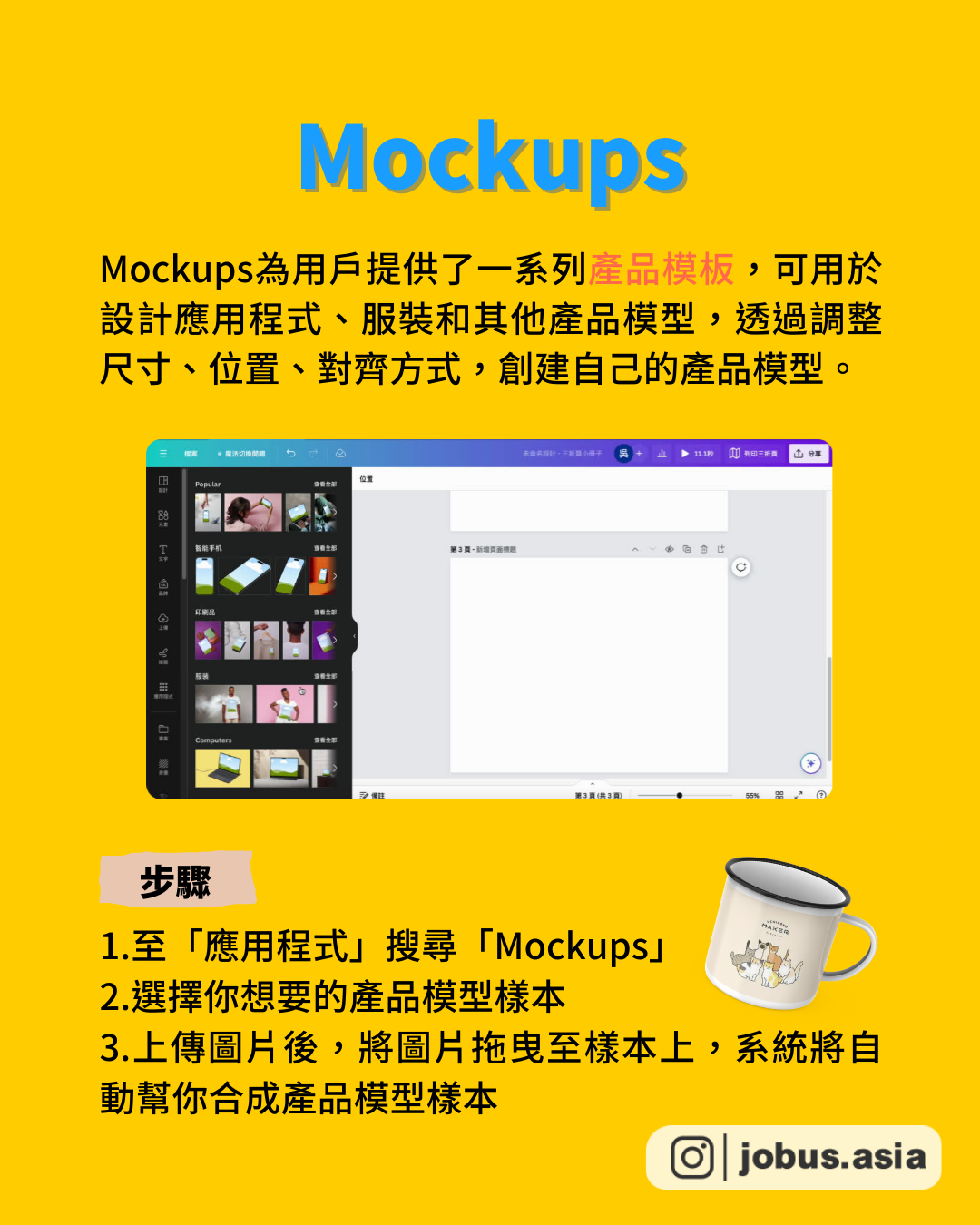
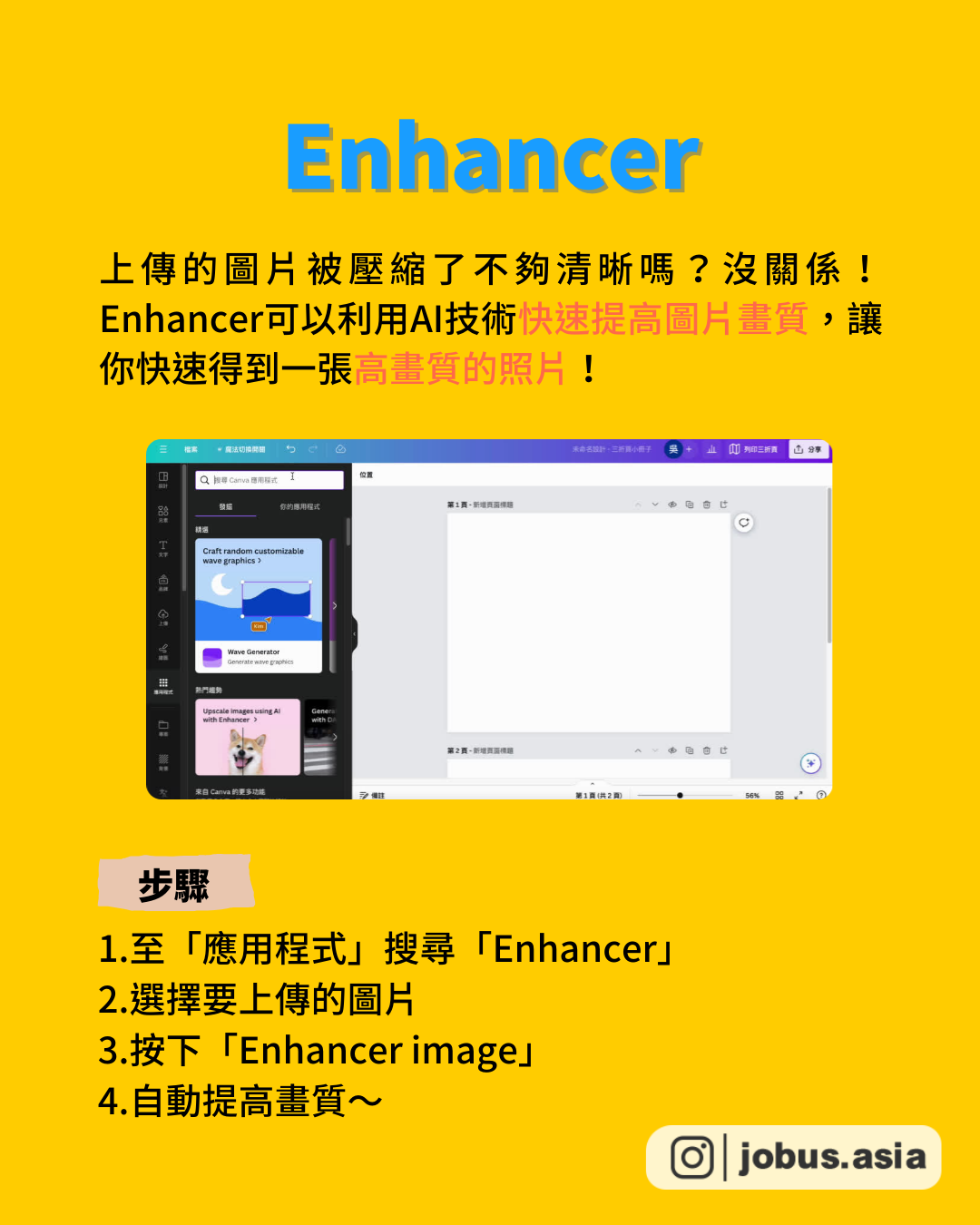
告別圖表恐慌 Chatgpt助你秒變達人
三分鐘就可以繪製圖表
不想花錢購買進階版
🫣:「ChatGPT Plus付費版最近可以使用新功能製作圖表了,好羨慕喔~」
😺:「其實免費版的就可以製圖了喔!可以做出心智圖、圓餅圖、長條圖和Excel表格,讓我在三分鐘以內教會你吧!」
🤩:「太好了~那我要趕快把這篇文收藏起來免得忘記了!」
1️⃣心智圖
📍輸入指令:請幫我創建一個關於[主題]的多層次心智圖,並使用Markdown格式來呈現它。
👉🏻範例:請幫我創建一個關於品牌定位的多層次心智圖,並使用Markdown格式來呈現它。
實際操作Markmap步驟:
1.將ChatGPT的回覆複製
2.進入網站「Markmap」
3.左方清除網站舊的程式碼,貼上ChatGPT的回覆
4. 螢幕截圖儲存圖片
2️⃣圓餅圖
📍輸入指令:請將以下資料,轉為 Mermaid 語法以圓餅圖形式呈現:[你的資料]。
👉🏻範例:請將以下資料,轉為 Mermaid 語法以圓餅圖形式呈現:0~14歲 2,816,447 (12.04%)、15~64歲 16,372,843 (69.99%)、65歲以上 4,158,084 (17.78%)。
實際操作Mermaid Live Editor步驟:
1.將ChatGPT的回覆複製
2.進入網站「Mermaid Live Editor線上版」
3.左方清除網站舊的程式碼,貼上ChatGPT的回覆
4.登入網站會員後(免費)即可將圖片存為png.檔案
3️⃣長條圖
📍輸入指令:請將以下資料,提供 JavaScript 程式範例,將上述數字使用 d3.js 繪製成長條圖:[你的資料]。
👉🏻範例:請將以下資料,提供 JavaScript 程式範例,將上述數字使用 d3.js 繪製成長條圖(Bar Chart),縱軸要顯示數值變化:0~14歲 2,816,447 (12.04%)、15~64歲 16,372,843 (69.99%)、65歲以上 4,158,084 (17.78%)。
實際操作JS Bin步驟:
1.將ChatGPT的回覆複製
2.進入網站「JS Bin」
3.左方清除網站舊的程式碼,貼上ChatGPT的回覆
(附上操作影片)
4.螢幕截圖儲存圖片
⭐️明確地下指令⭐️
ChatGPT是人工智能,一樣的指令分別輸入後可能會產生不同的結果。因此學會明確地下指令,將有助於ChatGPT產出更正確的回覆,在製圖上也是如此。接下來將補充下指令的要點:
1.提供目的:
提供明確的目的,具體形容你想要什麼。
2.設定角色背景:
越具體的角色背景設定才能給出適合的回答。
3.設定規定:
告訴ChatGPT回答的形式,如字數限制、呈現方式、答案的數量等。
👉🏻範例:「我是一名心理治療師(設定角色背景)請幫我創建一個關於[改善睡眠]的多層次心智圖(提供目的),並使用Markdown格式(設定規定)來呈現它。」
💬QA TIME
下次還想看哪方面的職客推薦主題呢?
A. ChatGPT系列
B. 其他AI工具(如Bing等)
C.我有其他想法~(留下你的想法吧)
對你有收穫有幫助的話🙋
請幫我們按讚❤️分享↗️收藏📩
👉追蹤 @jobus.asia


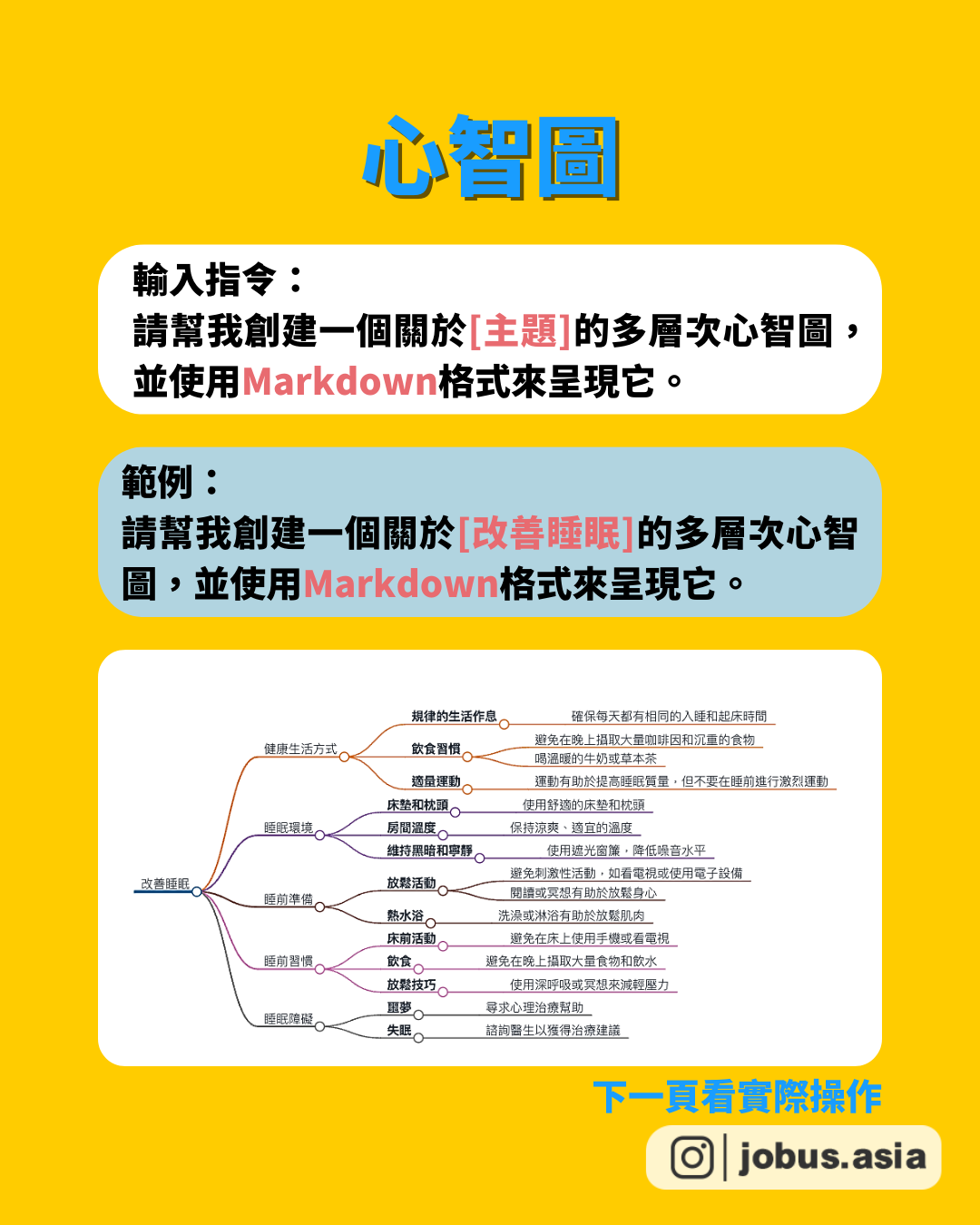
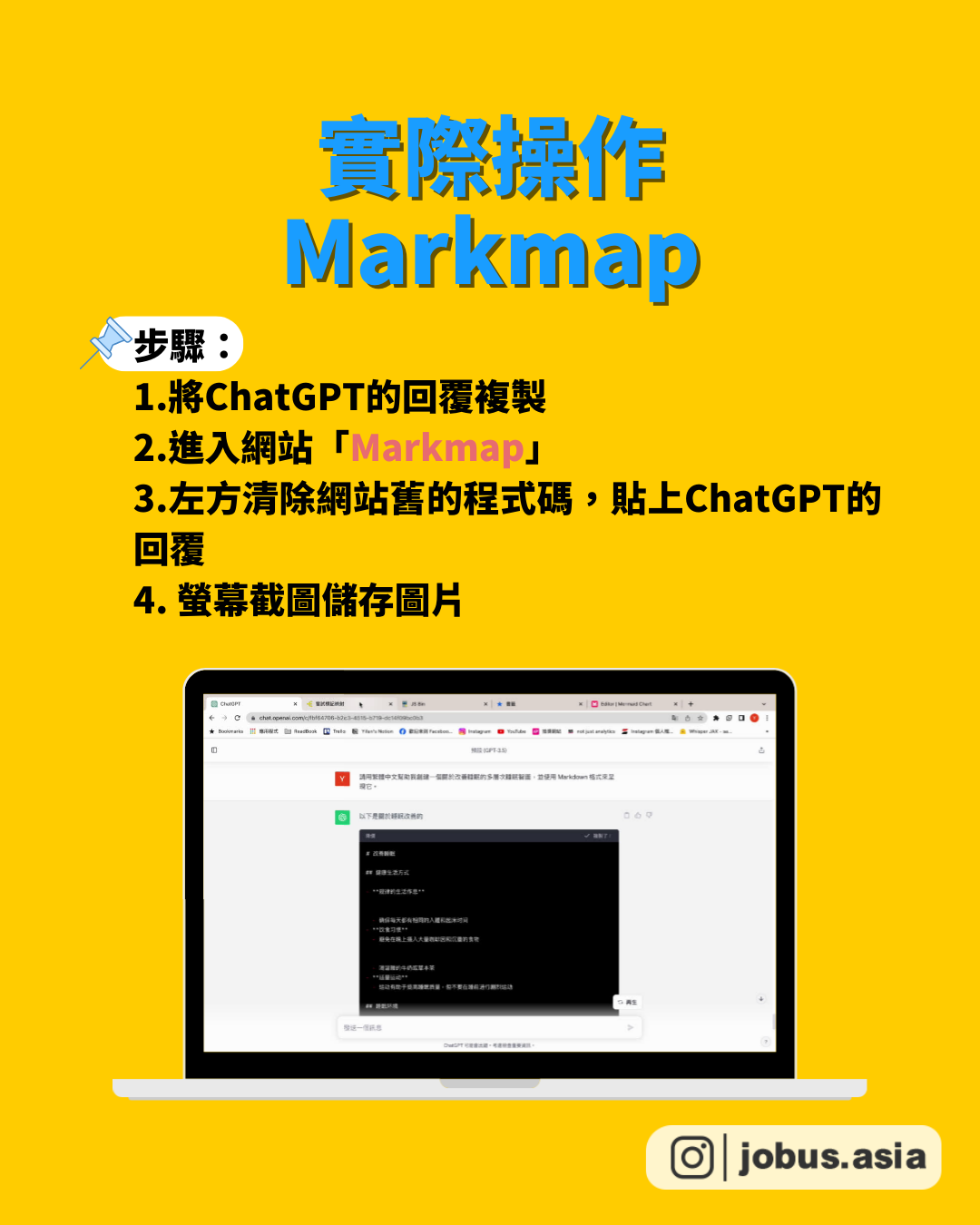
不再依賴ChatGPT 新聊天神器來接棒
7個聊天機器人正夯
原來還有其他選擇😳
Q:「Chatgpt回答問題的方式很生硬,不知道資料來源也無法驗證,我要怎麼使用最新版本的語言模型?」
A: 「你可以訂閱ChatGPT Plus,每月訂閱費用為20美元。」
Q:「沒有免費的嗎🥺?」
A:「當然有!我們蒐集了7款具備最新語言模型的AI聊天App,每個都是免費的~會附上資料來源也會模擬人類回答,就像是在跟真人聊天一樣呢」
Q:「太棒了!我要趕快把這些App都收藏起來!」
1️⃣Claude(線上) / 推薦指數:⭐️⭐️⭐️⭐️⭐️
📍免費使用
📍繁中支援非常好
📍PDF檔上傳一次最多5個
📍彙整、摘要內容或回答問題
2️⃣Character.ai / 推薦指數:⭐️⭐️⭐️⭐️⭐️
📍免費使用
📍回覆內容有趣不死板
📍娛樂性質較高
📍角色都擁有不同的情境
3️⃣Bing / 推薦指數:⭐️⭐️⭐️⭐️⭐️
📍免費使用
📍支持中文免費使用
📍介面清楚容易上手
📍可使用相機和語音輸入
📍引用資料來源
4️⃣MixerBox / ⭐️⭐️⭐️⭐️
📍部分功能免費使用
📍具備plugin選項讓問答更精準
📍一鍵總結文章
📍可使用語音輸入
📍可透過Siri與AI交談詢問更多問題!
5️⃣Poe / 推薦指數:⭐️⭐️⭐️⭐️
📍部分功能免費使用
📍擁有多種聊天機器人
📍可使用語音輸入
📍可分析並總結PDF檔
📍一鍵清除聊天內容功能
6️⃣Perplexity / 推薦指數:⭐️⭐️⭐️⭐️
📍免費使用
📍可使用語音輸入
📍自動舉例相關問題
📍引用資料來源
7️⃣Google Bard(線上) / 推薦指數:⭐️⭐️⭐️⭐️
📍免費使用
📍介面清楚容易上手
📍可使用語音輸入
📍可修改回答的長度
📍可上傳圖片
👉🏻QA Time
你認爲AI協作能力是未來職場的必備條件嗎?
A.是!我覺得非常重要
B.我覺得人腦比較厲害😎
對你有收穫有幫助的話🙋
請幫我們按讚❤️分享↗️收藏📩
👉追蹤 @jobus.asia
#免費資源 #人工智慧 #效率 #數據分析 #聊天機器人 #職場 #上班族 #大學生 #實用 #網路 #資訊 #高效 #推薦 #科技
想成為薪水談判高手😎一定要做好的一件事!
🌸「薪資速查懶人包」招領🌸
JobUs Asia特別整理了7個好用的查薪水平台,以及「薪資速查懶人包」,讓你隨時隨地都可以查詢薪資內容!
領取方法如下:
1.「追蹤 👉@jobus.asia」
2. 留言「tag2位好友👫🏻」
3.「按讚分享📤本文至限動」並截圖回傳給小編,獲取「薪資速查懶人包」
⚠️懶人包領取到10/2日23:59為止😁限30人以上帳號領取🌸完整版將於9/26日(二)私訊領取懶人包,請留意訊息!
(1) Goodjob職場透明化運動
實用指數:⭐️⭐️⭐️⭐️⭐️
輸入「公司或職位」即可查詢正職的薪資內容,網頁使用長條圖呈現薪資分布,讓你方便進行薪資比對。登入會員還可閱覽該職位在不同公司的薪資/時薪,讓你對公司內容一目瞭然~
(2) 111薪資公秤
實用指數:⭐️⭐️⭐️⭐️
選擇職位後搜尋,有多種不同的查詢功能,同樣是以長條圖顯示,讓你可以做對比~另有「競爭者分析」和「職務解說」,有關於職位的詳細資訊,非常適合在面試前優先了解,最後還有「薪資落點」方便進行更詳細的薪資報告!
🌐網址:https://salary.1111.com.tw/17sp/
(3) 104人薪資情報
實用指數:⭐️⭐️⭐️⭐️
輸入「職務類別」即可查詢平均薪資,網頁以長條圖顯示,另可依據「經歷」、「地區」、「產業」、「學歷」和「公司規模」對薪資進行超詳盡的分析!除此之外也可幫助大學新鮮人從科系找到適合的出路,在查找薪水的同時也能順便找尋工作機會~
🌐網址:https://guide.104.com.tw/salary/
👉🏻其他好用的查薪水平台
(4)3S薪資查詢 /實用指數:⭐️⭐️⭐️⭐️
(5)ibee Jobs愛比/實用指數:⭐️⭐️⭐️.5
(6)證交所「公開資訊觀測站」/實用指數:⭐️⭐️⭐️
(7)行政院主計處薪情平台/實用指數:⭐️⭐️⭐️
🙋🏻♀️QA Time
你選擇「麵包(薪資)」還是「理想(未來發展)」呢?
A.我選麵包!
B.我選理想!
C.我有其他的想法~(歡迎留言!)
Tag你身邊正在為談薪水煩惱的朋友,幫助他們得到合理的薪資待遇吧💓
對你有收穫或幫助的話🙋 請幫我們按讚❤️分享↗️收藏📩 追蹤 @jobus.asia




📚6個免費好用的PDF應用工具
💻文書處理好難
「英文文件堆滿山 pdf要怎麼快速翻譯啊😖」
「該怎麼線上編輯pdf加上我的簽名?😵💫」
「傳資料給客戶才發現排版整個跑掉,真的太尷尬啦😭」
「常常因為電腦不相容,放映出來的簡報顏色字型都不對,真的好崩潰」
「每次傳文檔,檔案都太大需要傳很久,而且還害怕被更改,好麻煩啊😡」
🤩使用PDF的好處:PDF是一種靈活的文件格式,可以確保在不同裝置中,所顯示出的頁面不會跑版,且具有安全性,不能隨意進行更改,在工作學習上常常使用到,因此衍生出很多功能!
快來看看免費好用的PDF工具 讓你開會學習事倍功半😍!
📍I love PDF/工具箱
✨推薦指數:⭐️⭐️⭐️⭐️⭐️
🔩功能介紹:免費使用,功能齊全,包含合併、拆分、壓縮、編輯等功能
📍PDF24 Tools/工具箱
✨推薦指數:⭐️⭐️⭐️⭐️
🔩功能介紹:免費使用,功能齊全,包含優化、比較、註釋、閱讀、轉換等功能
📍Adobe acrobat/編輯器
✨推薦指數:⭐️⭐️⭐️
✅優點:
1. 操作介面簡單易懂
2. 編輯功能多:編輯功能多:重點標示、新增便利貼、新增文字
❌缺點:需登入帳號才能使用,需付費使用
📍DeepL Translator/翻譯
✨推薦指數:⭐️⭐️⭐️⭐️⭐️
✅優點:
1. 目前全球最準確的翻譯器,支援26種語言
2. 支援 PDF、Word 以及 PPT多種格式
❌缺點:
1. 不支援PDF翻譯繁體中文
2. 免費版最多支援5000字,翻譯3份不可編輯文檔
📍google文件/翻譯
✨推薦指數:⭐️⭐️⭐️
✅優點:
1. 支援超過65種語言,執行速度快
2. 英文支援語法語拼寫檢查
3. 支援開啟常見文件格式,可轉成多種格式
❌缺點:
1. 必須註冊google帳號,操作較複雜
2. 翻譯後排版會錯亂
📍google翻譯/翻譯
✨推薦指數:⭐️⭐️⭐️
✅優點:
1. 操作介面簡單易懂,支援超過100種語言
2. 支援常見文件檔案格式,包含docx、.pdf、.pptx、 .xlsx
❌缺點:
1. 翻譯長篇PDF檔,很容易掉字和翻譯不準確
2. 翻譯後排版會錯亂
👉操作步驟:
1️⃣搜尋網頁版google翻譯選擇「文件」
2️⃣選擇欲翻譯文檔
3️⃣下載翻譯文檔,完成翻譯!
🥳文書處理高手是我!
Tag你也想要提升工作和學習效率的朋友,歡迎留言分享你覺得哪個工具最好用?
看到這裡...你收藏了嗎?趕快分享給朋友,讓你們一起成長、成為更好的自己🙌如果想要看更多乾貨滿滿的職涯知識🙋 請幫我們按讚❤分享↗收藏📩 👉追蹤 @jobus.asia
#職場#職涯#方法#乾貨#實用#高效#分析#文件#工具#效率#專業#提升#自學#技能#免費資源#生產力#不藏私#大學生#上班族

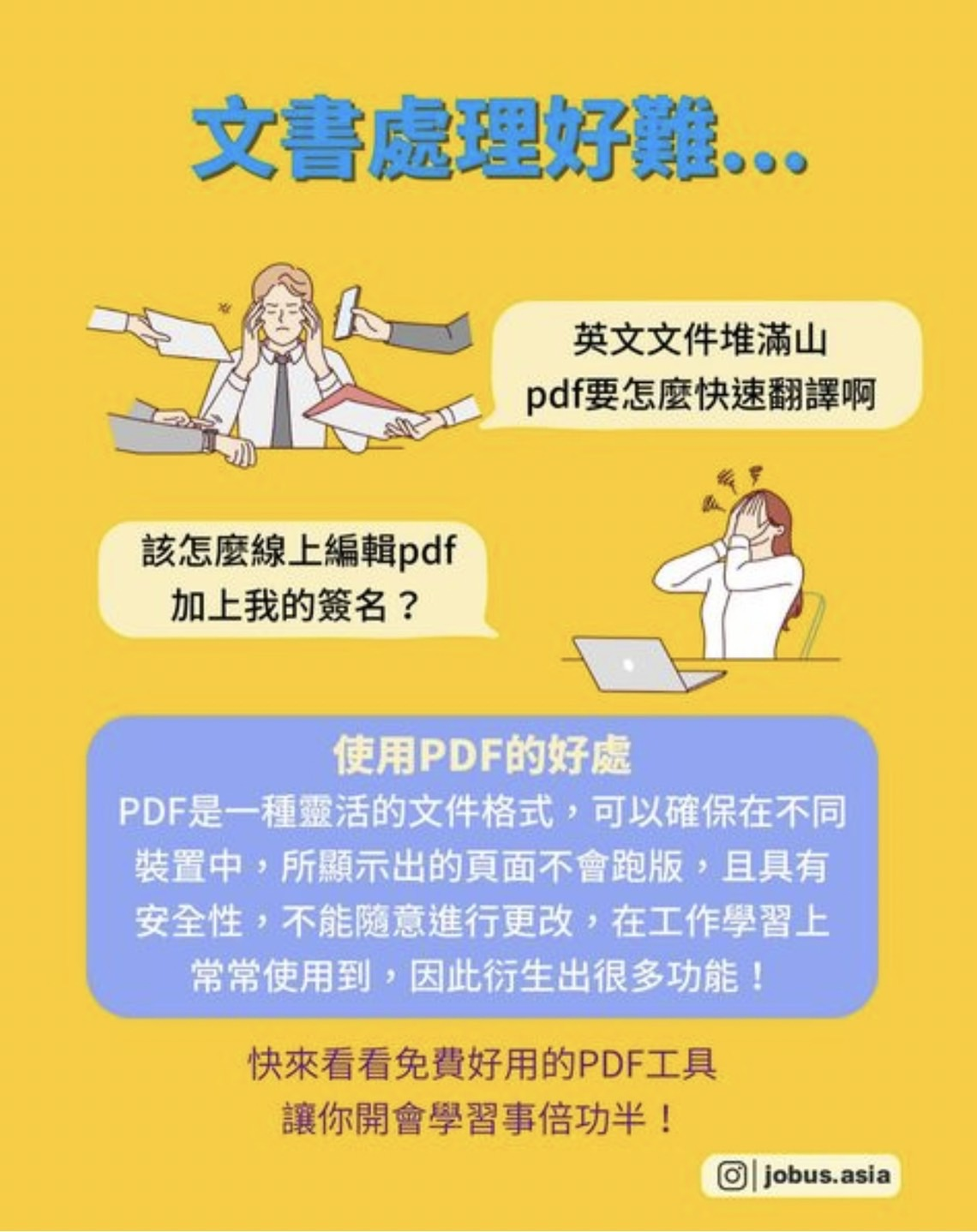
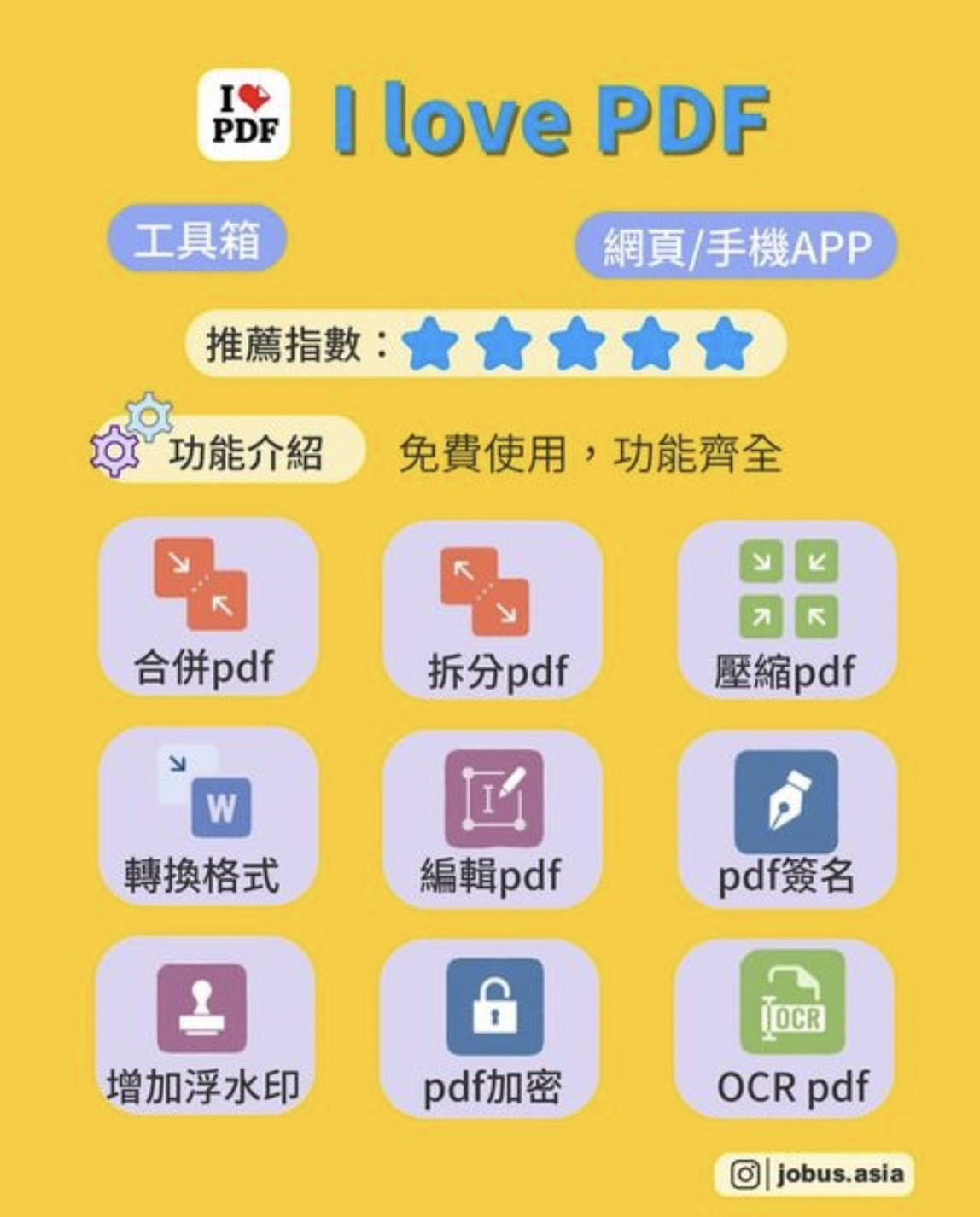
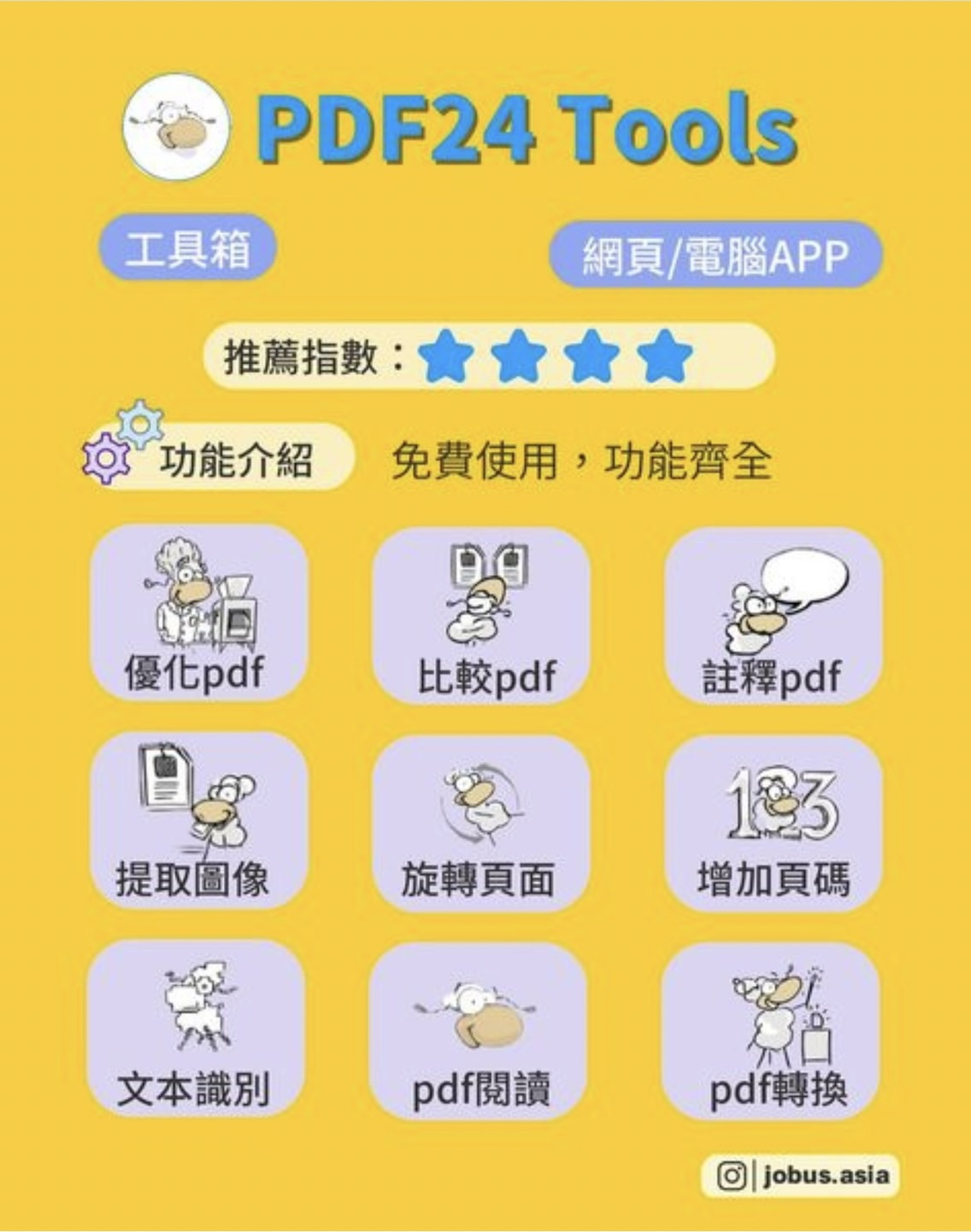
🎬6種YT影片AI摘要工具 省時省力有效率
影片好長看不完😔...
「長達1小時的影片,越看越想睡🥱...」
「根本沒時間看完一小時的影片😰」
「常常看影片看到一半開始走神,都不知道講了什麼😵💫」
以下介紹六種超好用工具,讓你快速擷取影片重點
1️⃣ChatGPT Box
直接生成影片摘要,能針對影片問題進行提問,也能就影片外的問題進行延伸!
推薦指數:⭐️⭐️⭐️⭐️⭐️
✅優點:
📍可節省大量時間去觀看影片,快速了解影片內容
📍無需安裝擴充功能或下載應用程式,也不用註冊帳號,可直接在YT側欄使用
❌缺點:只適用於有字幕的影片
2️⃣Youtube Chapters
直接生成影片摘要,能針對影片問題進行提問,也能就影片外的問題進行延伸!
推薦指數:⭐️⭐️⭐️⭐️
✅優點:
📍只要輸入網址就能生成影片摘要,為你清楚列點分析,也提供簡短版摘要
📍提供章節秒數斷點,可隨時返回觀看
❌缺點:只適用於有字幕的影片,目前只提供英文
3️⃣snipo
將影片字幕匯入notion筆記中,可進行多項功能編輯
推薦指數:⭐️⭐️⭐️⭐️
✅優點:
📍自動跳轉分頁面,可以邊看影片,邊整理筆記
📍筆記中提供詳細資訊欄:網址、時長、標籤
📍提供多項功能:影片字幕匯入、影片截圖匯入
📍可以將筆記以不同方式進行閱覽,針對筆記進行搜尋、搜索及排序
❌缺點:需另外安裝擴充工具,且要有Notion的帳號
4️⃣YouTube Summary with ChatGPT
推薦指數:⭐️⭐️⭐️
✅優點:
📍能直接在YouTube生成影片逐字稿,也能直接點擊秒數跳轉至該畫面
📍將逐字稿連結到chatgpt網頁,能快速獲取影片摘要
📍如果想要更多資訊,甚至是影片外的資訊,也能直接詢問
❌缺點:需另外安裝擴充工具,且要有open ai的帳號,操作時會跳轉頁面,在匯入chatgpt後不包含時間點
5️⃣reccap
將影片的字幕與畫面內容自動重點分段,變成一篇完整的文章
推薦指數:⭐️⭐️⭐️
✅優點:
📍提供重點條列摘要
📍字幕會自動整合、分段,還會自動加上標點符號
📍自動擷取影片中的關鍵畫面,跟分段文字內容作搭配
📍點擊任何一段文字內容,可以跳到該段影片播放查看
❌缺點:僅支援英文版本,可透過其他工具進行翻譯
6️⃣chat youtube
只要輸入影片網址,即能為你彙整影片,產生摘要,也能透過提問互動的方式讓你更了解影片內容
推薦指數:⭐️⭐️⭐️⭐️
✅優點:
📍可節省大量時間去觀看影片,快速了解影片內容
📍無需安裝擴充功能或下載應用程式,只要貼上 YouTube 影片網址即可開始使用
❌缺點:只適用於有字幕的影片
🥳成為AI大師
Tag你也想要提升工作和學習效率的朋友,歡迎留言分享你覺得哪個工具最好用?
A.snipo
B.reccap
C.YouTube Summary with ChatGPT
看到這裡...你收藏了嗎?趕快分享給朋友,讓你們一起成長、成為更好的自己🙌如果想要看更多乾貨滿滿的職涯知識🙋 請幫我們按讚❤分享↗收藏📩 👉追蹤 @jobus.asia
#成長 #加油 #分享 #ai #職場 #上班族 #大學生 #chatgpt #實用 #行動 #辦公室 #乾貨 #高效 #效率 #工具 #工作效率 #免費資源 #學習方法 #生產力 #不藏私

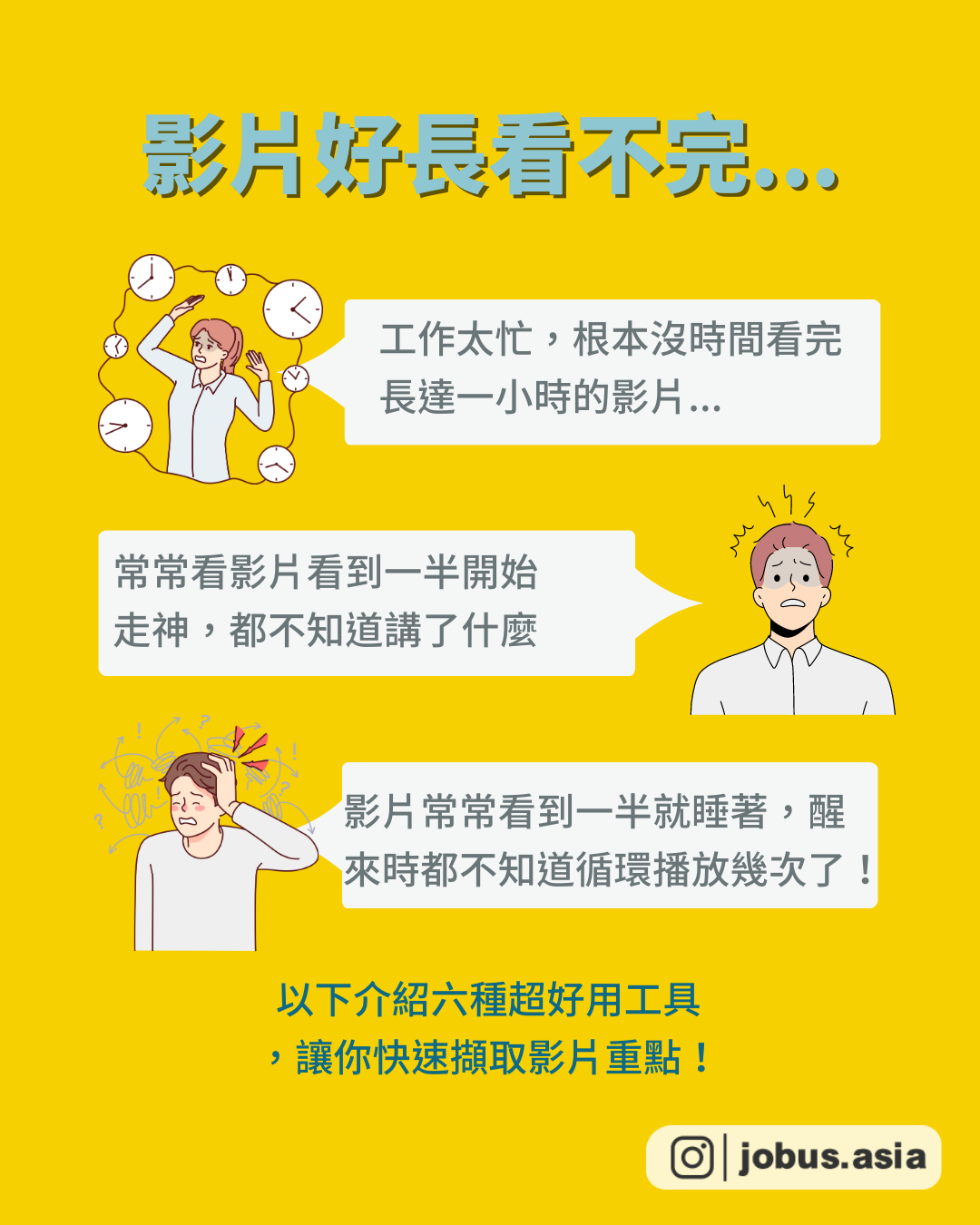

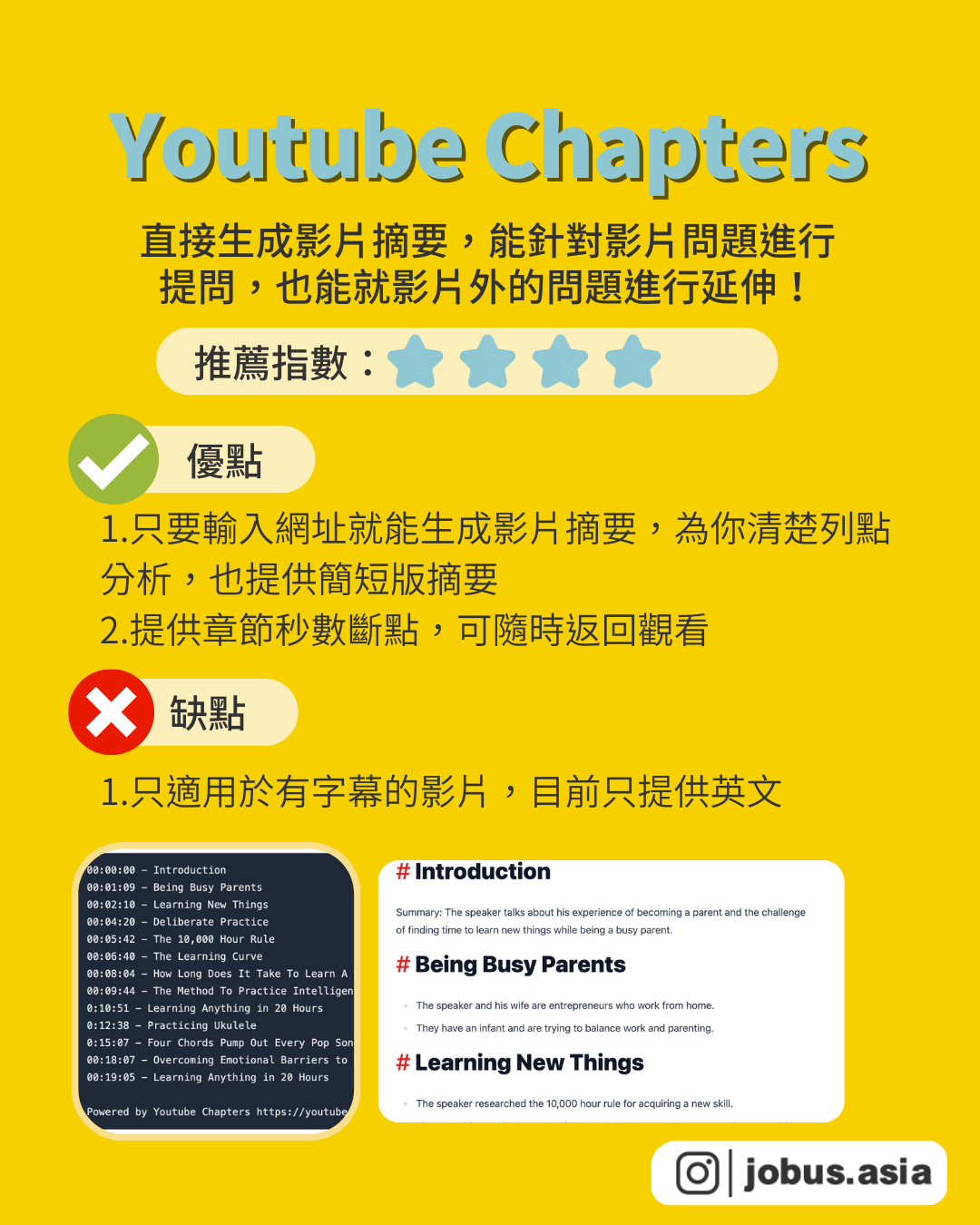
📚語言自學不是夢 chatgpt成為你的專屬私教
✨按讚+留言領取超完整懶人包!✨
🤖可以用AI怎麼學
常常不知道該如何學英文嗎?讓AI手把手從制定讀書計畫開始,讓你聽說讀寫樣樣精通!
📖讀書計畫小幫手
想要制定一個有效的讀書計畫,首先你要給chatgpt詳細的資訊,經由自己調整後,產出屬於你的讀書計畫!
1️⃣你要提供的資訊:學習目標(流利對話、閱讀理解)、當前英語程度、學習時間的限制、喜好的學習方式、目前擁有的學習資源、感興趣的主題(商務、旅遊)
📌例:請幫我制定一個讀書計畫:我想要在兩個月內從多益500分提升至900分,一週可以花8小時時間唸書,目前已購買考古題以及單字書,請順便為我提供學習資源
📗背單字法寶
ChatGPT幫助你輕鬆背單字,提供詳細解釋和例句,讓你的詞彙更加豐富!
1️⃣單字介紹:請告訴我[單字]的中文定義、英文定義、用法、片語及例句
2️⃣生成考試常用單字:請提供[考試]常用的[數量]個單字,並提供中文定義、英文定義、用法、片語及例句,製成表格
3️⃣相似詞與反義詞:請提出[單字]的相似詞與反義詞,並告訴我他們的差異
📑文法學習通:校閱文法、學習文法概念、文法測驗
ChatGPT成為你的文法導師,讓你的英文文法更加準確和流利
1️⃣學習文法概念:請解釋[文法]的基礎概念,包括其用法、例句和常見的錯誤
2️⃣校正文法錯誤:請校閱[文本],指出其中的文法錯誤,並進行修正
3️⃣進行文法測驗:請針對[文法]的概念,為我提供10題測驗(選擇、填空、克漏字)
📝寫作訓練手
ChatGPT成為你的寫作導師,讓你的寫作更加流暢、精彩!
1️⃣提供寫作建議及範文:請為我提供一篇[字數]字的英文範文,主題是[主題],並為我提供結構、語法、詞彙等方面的寫作建議
2️⃣啟發創意:我想寫一篇[主題]的文章,請為我提供一些觀點跟資訊,豐富我的寫作內容
3️⃣提供糾正與修改:校閱以下英文文章,並用表格的方式呈現,要有三個欄位,分別是原文、修正後的版本,以及用中文詳解為什麼要這樣修改:[附上文章]
📱推薦外語資源
ChatGPT為你提供最佳的外語學習資源,從學習平台到社群交流,幫助你達到更高的外語能力!
1️⃣角色扮演:現在你是一位專業的英語老師,請提供幾個可以幫助學習的資源和工具列表,例如語言交換網站、播客和手機應用程式。
2️⃣精讀外刊:請幫我分析以下用來學習英語的文章,要包括文章的摘要、結構,理解文章中的重點句子和長難句,並摘出文章的道地用法
3️⃣篩選學習資料:我的程度是[程度],詞彙量是[數量],請為我提供[數量]篇合適的閱讀文章
🗣口語練習
📌擴充軟件推薦-voice control of CHATGPT
透過語言控制功能與CHATGPT進行對話,可選擇語言與腔調與,也能自行選擇回答速度,而且他辨識到不正確的內容可以自行修改
✨特色:
1️⃣支持多語言:支持多種語言,讓不同地區和語言的用戶都能輕鬆使用語音進行智能對話
2️⃣語音回饋:ChatGPT能以語音形式回答您的問題或提供建議,讓您以更直觀的方式理解和溝通。
🗣社恐人福音!讓ChatGPT成為你的口語練習夥伴,讓你的口語能力得到有效訓練和提升!
1️⃣提供對話訓練:請扮演[角色],跟我針對[主題],進行對話
2️⃣提供話題和問題:我想要練習討論[主題],你有什麼想法可以分享?
3️⃣糾正錯誤:請在對話中,糾正我的發音與文法錯誤
4️⃣學習地道說法:該如何更日常的說[句子]
🥳成為ChatGPT大師
Tag你也想要提升工作和學習效率的朋友,歡迎留言分享你覺得哪個功能最好用?
看到這裡...你收藏了嗎?趕快分享給朋友,讓你們一起成長、成為更好的自己🙌如果想要看更多乾貨滿滿的職涯知識🙋
請幫我們按讚❤分享↗收藏📩 👉追蹤 @jobus.asia
#分享 #ai #職場 #上班族 #大學生 #chatgpt #實用 #乾貨 #效率 #免費資源 #學習方法 #生產力 #不藏私 #英語學習 #懶人包 #英文學習 #技巧 #自學 #技能

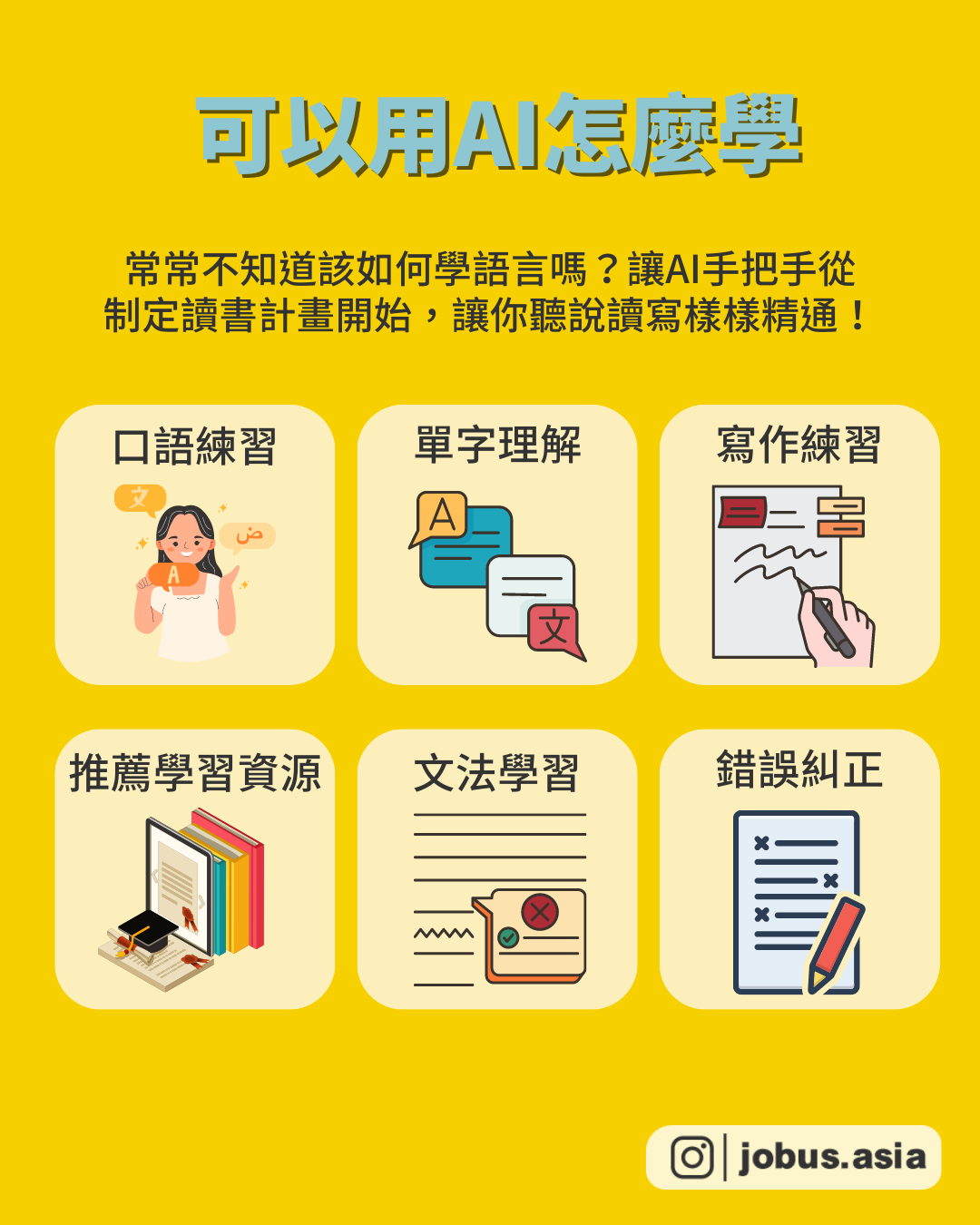

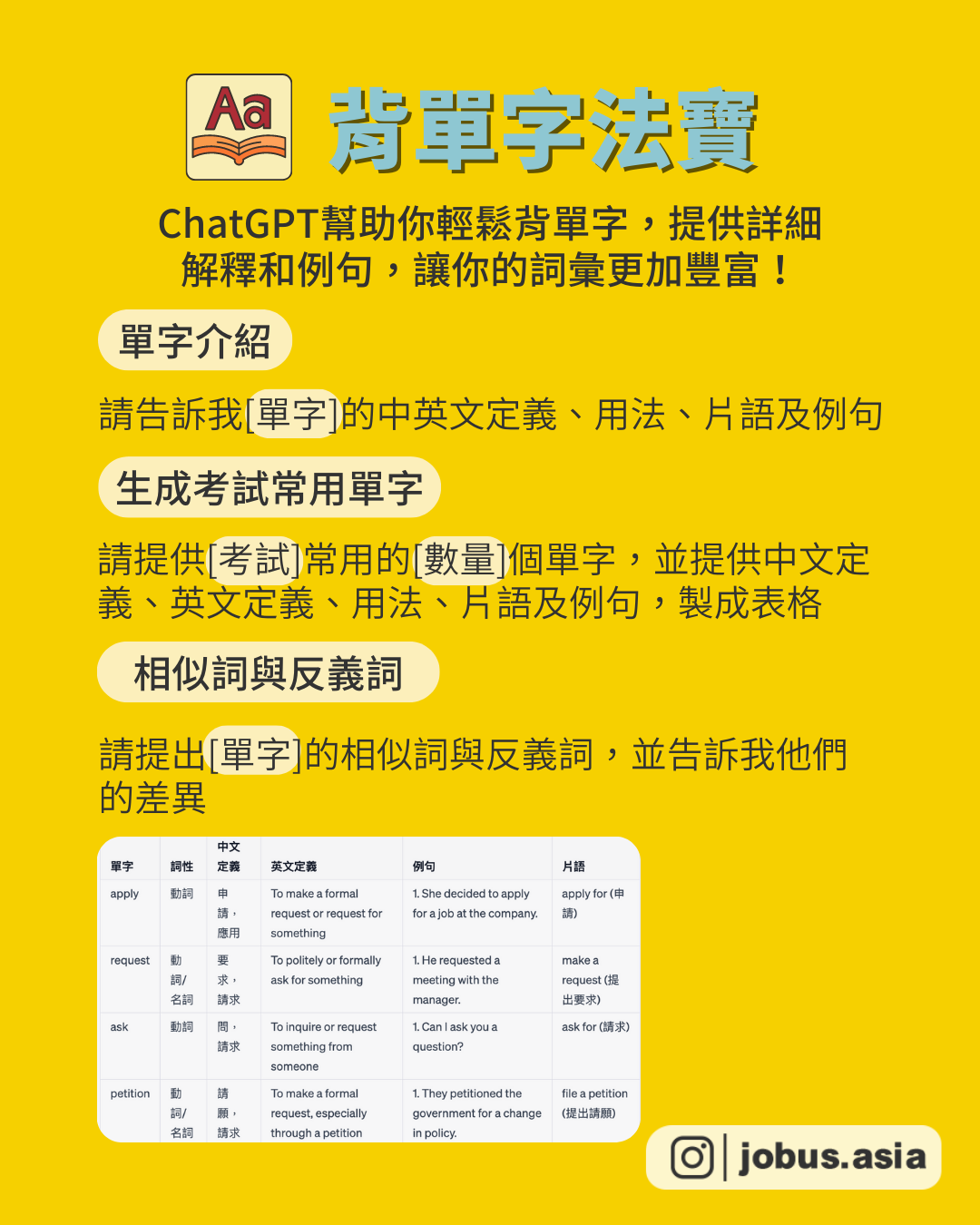
📱職場生存必備!效率翻倍的7個iPhone撇步
你真的會用iPhone嗎?
「手邊沒有scanner,一直沒辦法將紙本資料轉成電子文檔📄...」
「瀏覽網頁文章時,一直被跳出來的廣告干擾!😫」
「蒐集參考圖片一張張下載、再一張張傳送,真的好麻煩😡!」
手機已成為生活中不可或缺的工具,竟然還有這些隱藏小技巧?!掌握以下七個超實用的功能,讓你的工作效率倍增!
🏙一鍵拖曳傳圖
上網找要傳給同事的參考圖片,真的只能一張張下載,再一張張傳送嗎?學會這招多工處理,能更有效率地,將多張圖片傳送至對應的地方
📌步驟:長按點選照片並往下拖曳住,另一手再選取其他照片,接著拖拉到你要貼上的APP中,不論是Line、E-mail、訊息或備忘錄,都適用此項功能!
📖文件掃描成PDF
臨時在外需要將文件傳給客戶,但相機拍出來的圖都好模糊!只要開啟備忘錄掃描,就能快速將紙本資料轉為電子檔。
📌步驟:點選相機圖標中的掃描文件,並將鏡頭對準文件,系統就會將掃描結果自動保存,並轉換成PDF檔,方便閱讀及分享傳送。
📝語音轉成文字
開會時需要隨時記錄內容,卻怕一心二用漏掉重要內容嗎?學會這項功能,讓你在會議當下能專心討論,事後統整會議記錄時,也能有效率地完成!
📌步驟:開啟設定中的「一般」→點選「鍵盤」→開啟「啟用聽寫」→點選「聽寫語言」設定需求語言。即可在備忘錄中,點選鍵盤中的麥克風按鍵,開始錄音。
📚網頁轉換閱讀模式
團隊會議時貼上資料供大家參考,但網頁總是跳出一堆廣告干擾閱讀!將網頁轉換成閱讀模式,就能好好閱讀文章啦!
📌步驟:在網頁左上角「大小」中點選「顯示閱讀器」。不過不是所有網頁皆能使用此功能,若遇到不能轉換閱讀模式時,可以在網頁中點選「分享」→「列印」→再點選「分享」即可儲存或分享PDF文件,一樣能達到專注閱讀的效果!
✉️選取多則訊息
想將多則郵件轉發給同事,真的只能一個一個點嗎?教你一次選取多則訊息的方法,提升工作效率,也增加了許多便利性!只要在iPhone內建的郵件、備忘錄、訊息中,使用兩指長按螢幕,即可一次拖曳選取多則訊息,再依需求刪除、轉發、備份這些內容。
🔮晃動復原
常常手殘誤刪檔案、訊息、郵件嗎?只要輕輕搖晃iPhone兩下,即可觸發復原的指令動作!這項隱藏功能非常實用,能快速復原操作,避免不必要的麻煩!
📌步驟:在「設定」中,選擇「觸控」→「晃動來還原」
✈️內建查詢航班
到國外出差沒辦法隨時注意郵件訊息,到機場才發現航班大delay?原來iPhone有這項功能,可以直接查詢所有航班資訊!只要在「搜尋」中輸入航班號,就能看到班機狀態是否準時,以及航廈、登機門、飛行時間等各項資訊。各國匯率也能直接在「搜尋」中查詢、轉換喔!
📲讓操作更順手!
看完以上分享,趕快tag文件還在用相機拍的朋友!也歡迎留言告訴我們,你覺得哪項功能最實用?或是分享你個人常用的iPhone隱藏功能~
看到這裡...你收藏了嗎?趕快分享給朋友,讓你們一起成長、成為更好的自己🙌如果想要看更多乾貨滿滿的職涯知識🙋
請幫我們按讚❤分享↗收藏📩 👉追蹤 @jobus .asia
#ios #教學 #技巧 #實用 #效率 #隱藏 #功能 #辦公室 #開會 #分享 #軟體 #必備 #新鮮人 #資源 #推薦 #好用 #職場 #乾貨 #工作效率

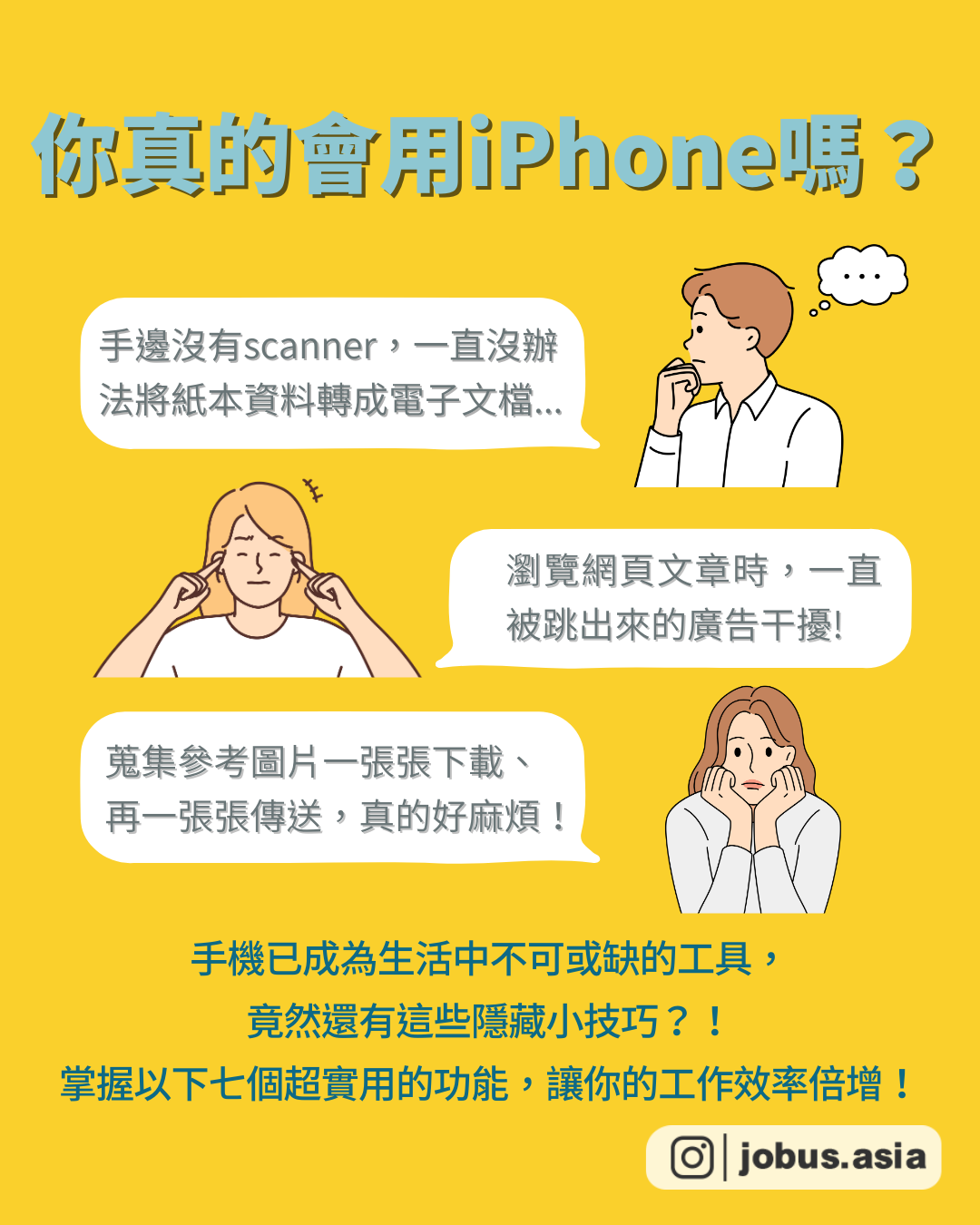
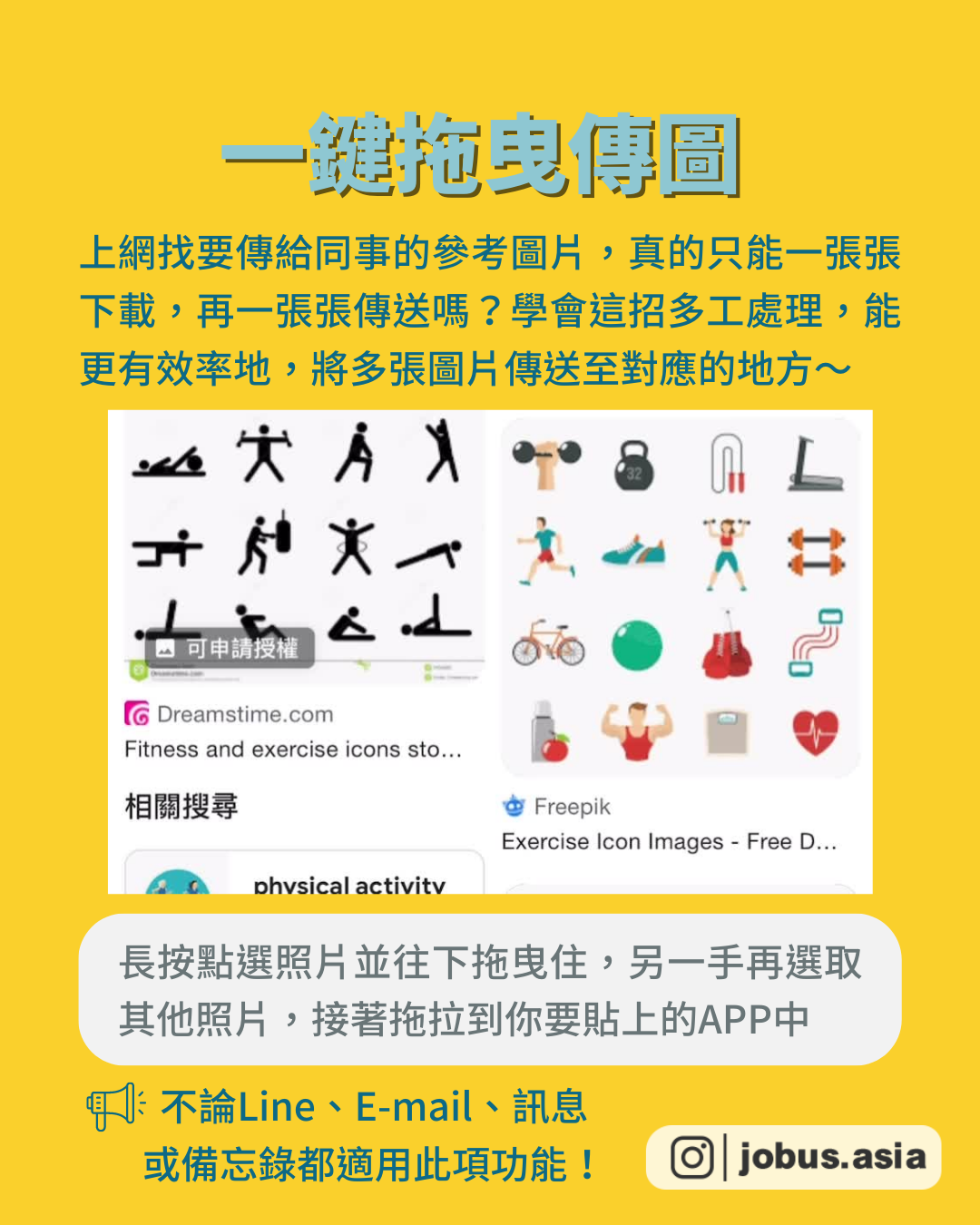
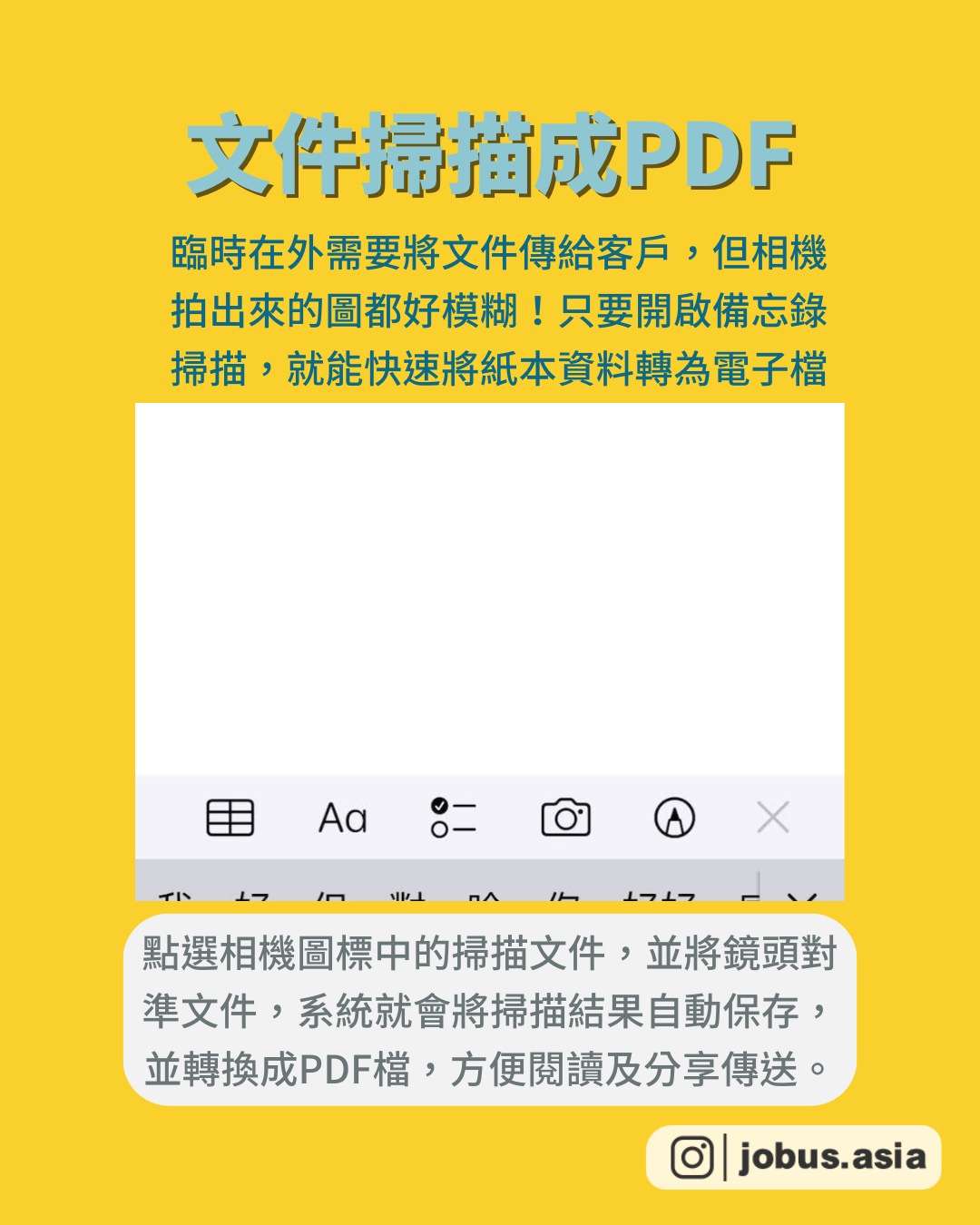
達成高效產出 7個chatgpt擴充工具
「原版只更新到2021太舊了我想要最新資訊!🤩」
「快速從影片跟文章中摘出重點 看這裡!😍」
🆚工具大比較
✅ChatGPT for Google:縮短檢索時間,整合搜尋資訊
✅web ChatGPT:搜尋最新資訊,提供網址確認
✅ChatGPT Writer:寫信回信救星,效率禮儀翻倍
✅ReaderGPT:產出摘要及重點彙整,快速理解文章
✅YouTube Summary with ChatGPT:快速取得影片的摘要、逐字稿,節省觀看時間
✅ALPRM for ChatGPT:提供上千種指令範本供你使用
✅Luna - ChatGPT for your Browser:專有名詞解釋大典
🔎ChatGPT for Google
當用戶使用 Google 搜尋,網頁左邊會出現搜尋結果,網頁的右側則會自動生成 ChatGPT 幫你整合各網頁得出的重點,提高效率
🔆特色:
1️⃣在同一視窗看到兩種資訊,能相互對照、參考
2️⃣無需另外開OPENAI網站可直接在google搜尋頁面使用
3️⃣可對照網頁訊息檢查AI回答的是否正確
🔍Web ChatGPT
在 ChatGPT 的基礎下,再透過搜索引擎來查詢網路上最新的資訊,並且會基於搜索結果給予回答
🔆特色:
1️⃣可設定要爬取的文章數量、時間與地區,在資訊後附上參考網址
2️⃣可自訂提示詞,讓搜尋更精準
❗️小提醒:在設置文章數量時3-5篇比較合適,找到的資料能比較符合題目!
📝ChatGPT Writer
在郵件編輯功能加入 ChatGPT 按鈕或在回信時自動將原始郵件內容帶入,協助使用者進行郵件回信,支援中文
🔆特色:
1️⃣輸入「reply the email」、「ask for more information」,就能依據要求生成合適內容
2️⃣幫助你起草郵件範例,超適合不喜歡寫信回信,或是不太確定應該如何開頭的人
📑ReaderGPT
可針對當前網頁產生摘要和重點彙整,無需將內容複製下來,再貼到ChatGPT,能節省搜尋及輸入指令的時間
🔆特色:
1️⃣能更改 ChatGPT 自定義指令
2️⃣支援設定 OpenAI API Key,登入使用更方便
3️⃣能為 FB 貼文做心得總結,不僅分析貼文主要表達的內容,連同下方粉絲回覆也可一起分析
🎥YouTube Summary with ChatGPT
沒時間看完時長很長的影片,他可以快速取得影片的摘要,節省觀看時間,提高觀看 YouTube 內容效率
🔆特色:
1️⃣生成影片逐字稿,也能在觀看影片時跳轉到該秒數的逐字稿
2️⃣將逐字稿連結到 ChatGPT 網頁,讓 AI 幫助你快速整理出影片大意
3️⃣可自訂摘要提示和語言
🤖ALPRM for ChatGPT
提供超過一千種指令範本,從SEO 相關、文章大綱、Instagram 和 YouTube 內容創作、一直到 AI 繪圖指令建立都有,讓你輸入確切指令,產出你想要的答案!
🔆特色:
1️⃣可設定你想要 ChatGPT 回答的語言、語氣、和寫作風格
2️⃣可依自身需求建立常用模板,提升搜尋效率
小提醒:目前模板僅提供英文版本,可以先進行翻譯再使用!
📙Luna - ChatGPT for your Browser
在瀏覽網頁時,對不懂的專有名詞按下滑鼠右鍵,就會自動連結到 ChatGPT,讓 AI 為你解答,幫助你更清楚理解文章內容
🔆特色:
1️⃣選擇之後會自動跳轉至CHATGPT頁面解釋該專有名詞
2️⃣「只要是可以選取的文字」都能查詢,包含pdf檔案
🥳成為ChatGPT大師
Tag你也想要提升工作和學習效率的朋友,歡迎留言分享你覺得哪個工具最好用?
A.ChatGPT for Google
B.ALPRM for ChatGPT C.YouTube Summary with ChatGPT
看到這裡...你收藏了嗎?趕快分享給朋友,讓你們一起成長、成為更好的自己🙌如果想要看更多乾貨滿滿的職涯知識🙋 請幫我們按讚❤分享↗收藏📩 👉追蹤 @jobus.asia
#成長 #加油 #分享 #ai #職場 #上班族 #大學生 #chatgpt #實用 #行動 #辦公室 #乾貨 #高效 #效率 #工具 #工作效率 #免費資源 #學習方法 #生產力 #不藏私
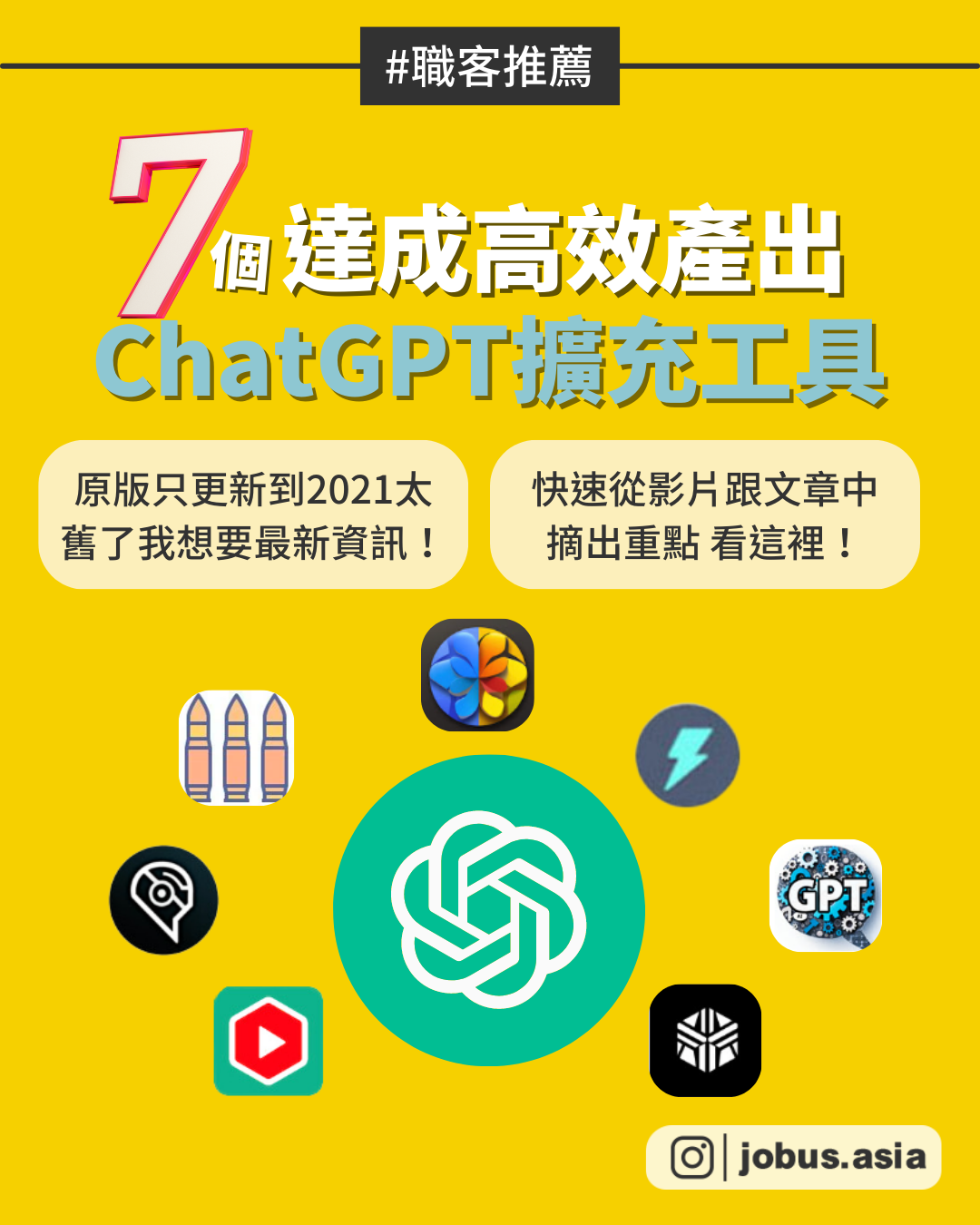
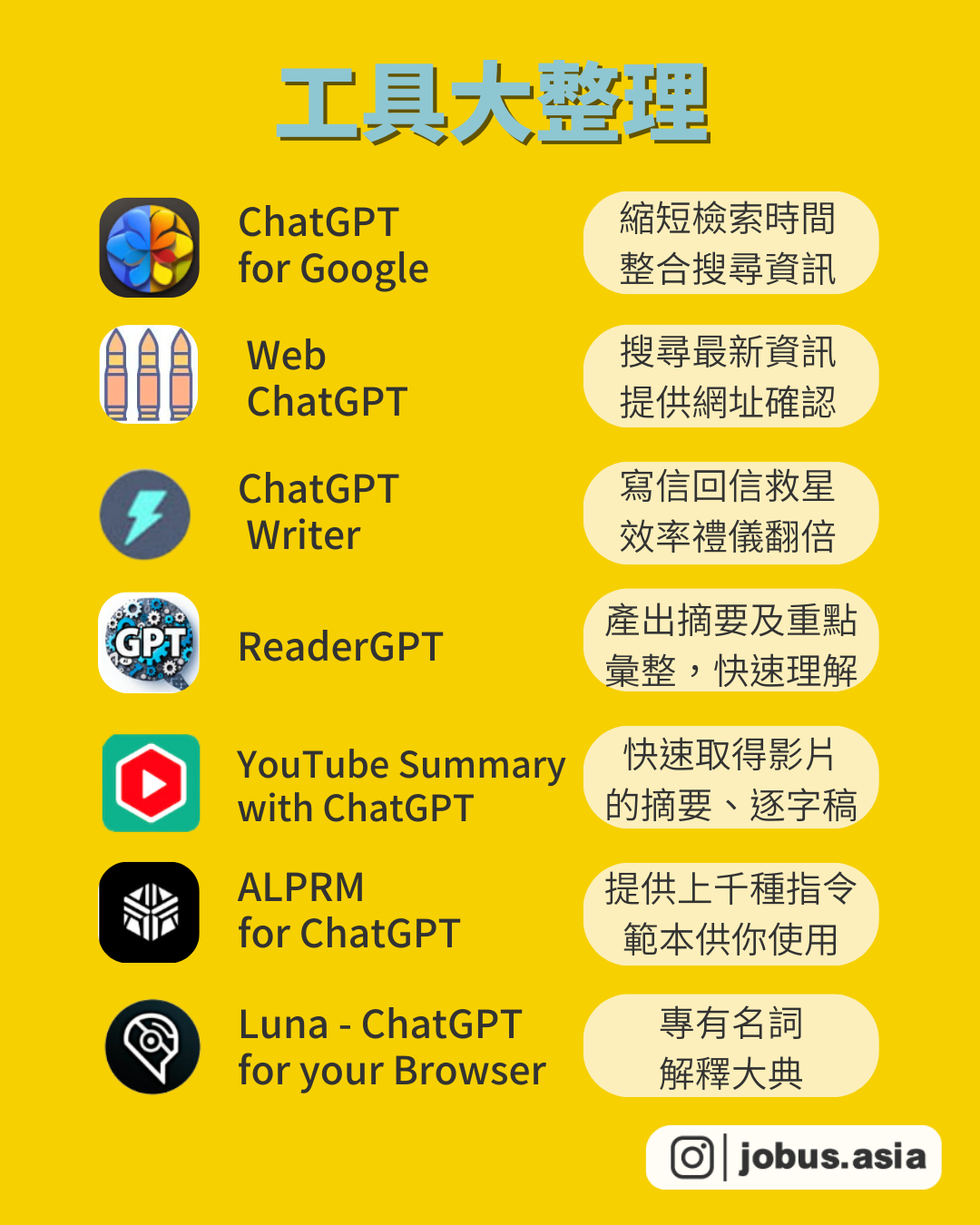
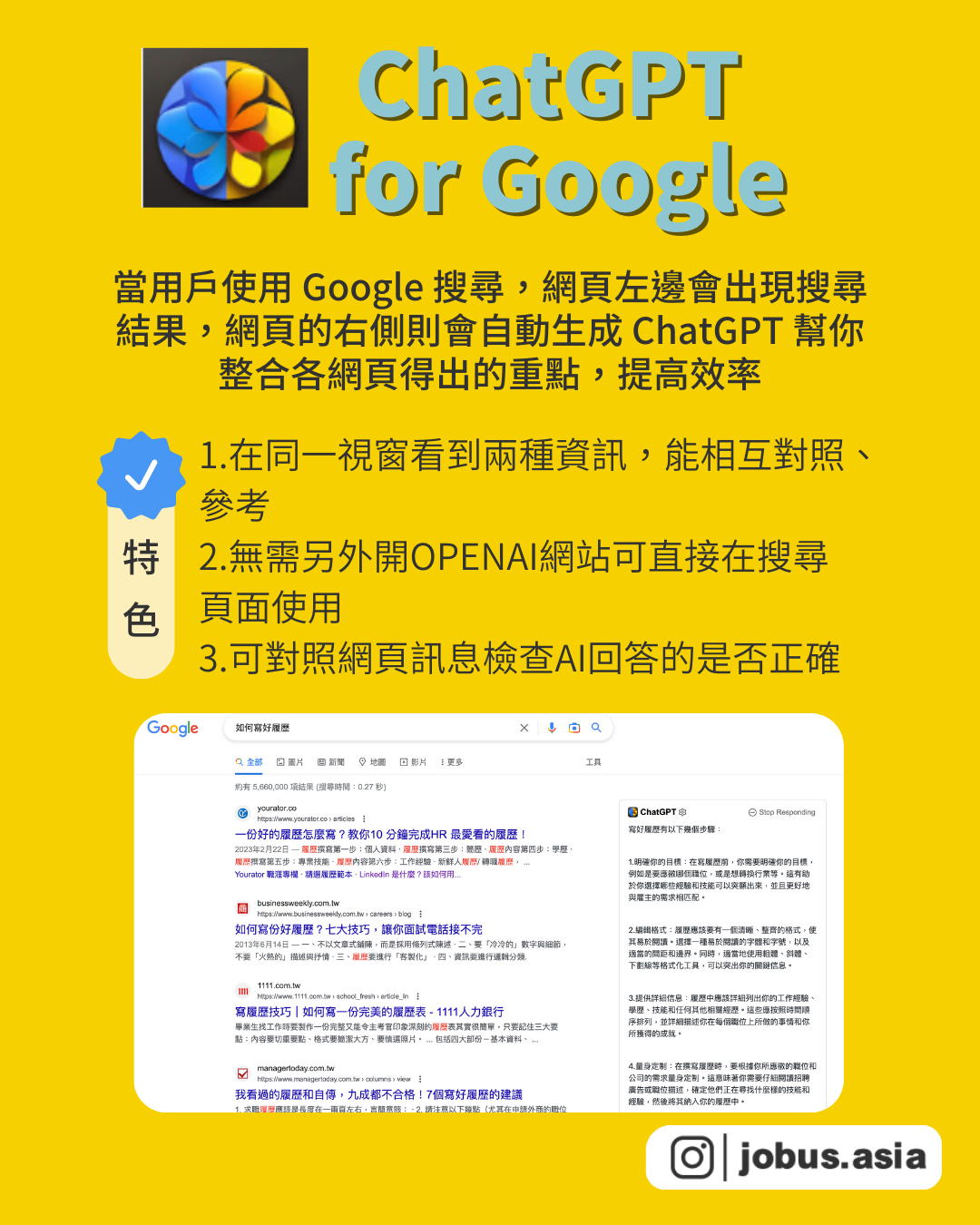
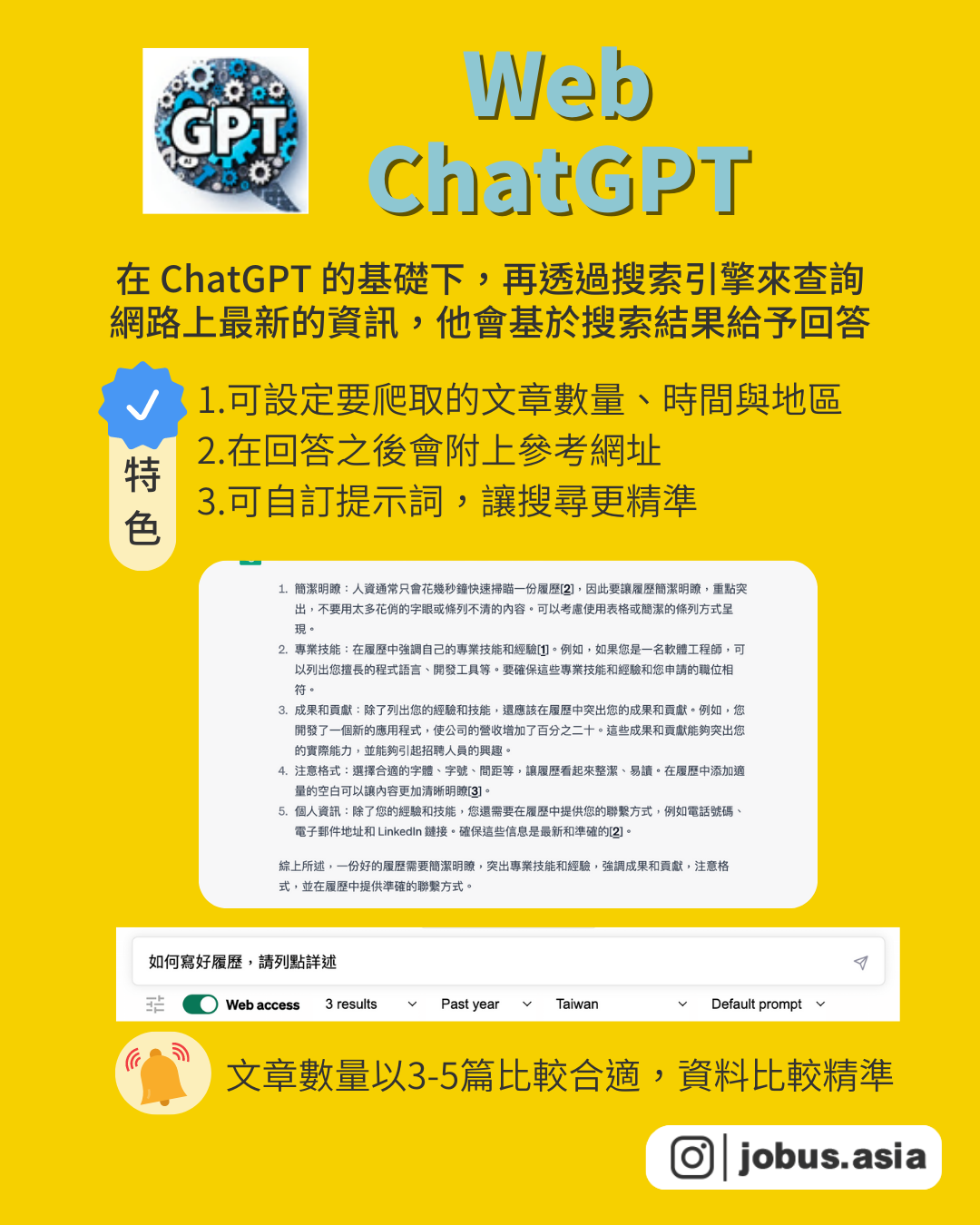
同步學習開會神器💻 7個免費線上白板
😫遠距開會沒效率? 「同事剛剛說了什麼,我怎麼沒聽到😮」 「今天會議的重點有人記錄下來嗎?🤔」 「線上開會沒辦法同時編輯,真的好麻煩喔😔」 這些遠距開會時常發生的事你也遇到過嗎,7個不同功能的線上白板,解決你的困擾!
🪧 Weje
✅優點:便利貼回收桶可察看過去刪除的內容
❌缺點:免費版本僅可上傳10MB以內的檔案
Weje白板可自由縮放,使用者無需創建帳號也能一同匿名協作;貼上連結會顯示預覽圖,而貼上YouTube網址則可直接在白板上播放;List清單可拖曳合併,達到分類整理效果!
🪧Whimsica
l ✅優點:免費版本即有網址可進行多人協作
❌缺點:可上傳照片但無法插入影片和檔案
Whimsical簡單好上手,可以快速繪製流程圖、心智圖;提供各類型icon方便使用;其中的便利貼還能轉換成代辦清單,將任務分配給協作者,會議結束後還能將白板內容匯出高解析的PNG檔
🪧Google Jamboard
✅優點:有版本記錄功能,可以回溯不同階段筆記
❌缺點:僅有文字、便利貼等基本功能
Google Jamboard在主持人建立白板後,其他人皆可匿名直接編輯使用,分頁功能讓不同討論主題可以在不同頁面協作,適合開會中臨時要員工發表意見時使用,不適合重要會議的進行!
🪧Miro
✅優點:可在白板線上搜尋並插入google圖片
❌缺點:多人協作功能需付費升級
Miro整合了多樣化的功能到一張白板中,使用者可以快速拉出方格與線條做出流程圖,上傳各種簡報、檔案、影片素材,其中的Frame功能,可以為白板的每一個主題討論區域進行分類!
🪧Witeboard
✅優點:無須登入即可使用
❌缺點:內容保存不易,不適合正式場合
Witeboard是一款簡單,可速快操作的白板,使用者只需要知道網址就能協作;僅有四種功能文字、畫筆、直線、橡皮擦四種功能,比起電腦,更適合在平板和手機上操作使用!
🪧Stormboard
✅優點:可查看每張便利貼的歷史編輯紀錄
❌缺點:白板有大小限制,不可無限縮放
Stormboard是一個以便利貼組成的構思工具,提供不同顏色、形狀的便利貼,適合團隊討論、激發想法,免費版本可以創建五個白板,且每一個白板可有五個共同協作者;設有任務清單可追蹤任務進度
🪧Conceptboard
✅優點:適合大型複雜的專案討論
❌缺點:需花時間熟悉介面操作
Conceptboard功能齊全,提供不同圖表模和icon、可以上傳影片和檔案、白板內有聊天室方便溝通,免費版本允許插入100個物件,完成後可將白板內容導出為圖片或PDF格式!
🪧挑選適合你的線上白板 Tag你也正在尋找好用的線上白板的朋友,留言分享你最想用哪一個🤩~ A. Stormboard B. Whimsical C. Miro D. Conceptboard
看到這裡...你收藏了嗎?趕快分享給朋友,讓你們一起成長、成為更好的自己🙌如果想要看更多乾貨滿滿的職涯知識🙋 請幫我們按讚❤分享↗收藏📩 👉追蹤 @jobus.asia
#職場 #會議 #線上 #遠距 #討論 #報告 #簡報 #工具 #上班族 #簡報技巧 #配色 #成長 #會議 #工作 #模板 #乾貨 #工具 #ppt #提案 #軟體 #效率 #辦公室 #大學生 #懶人包 #免費 #實用 #演講 #行動 #腦力激盪

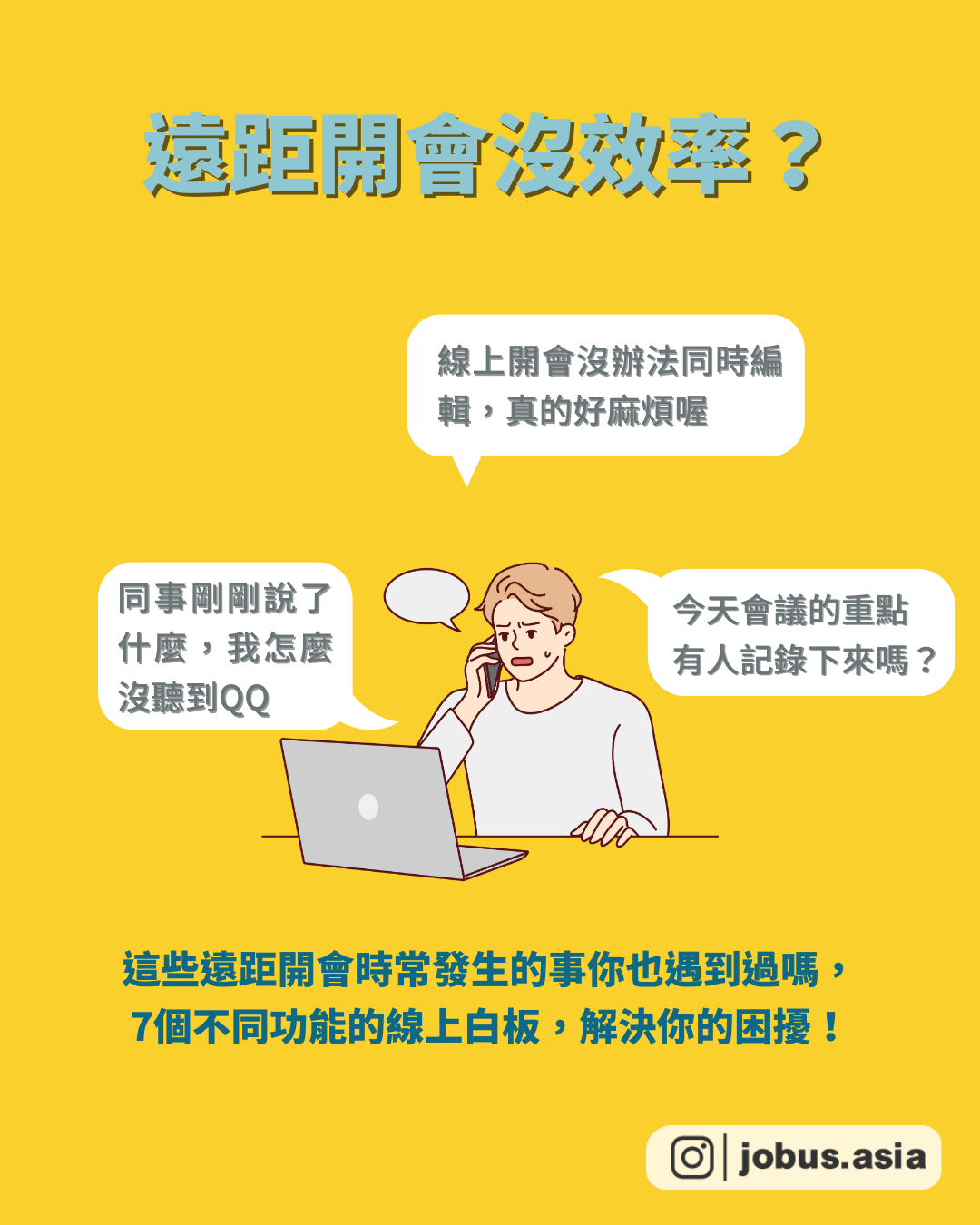
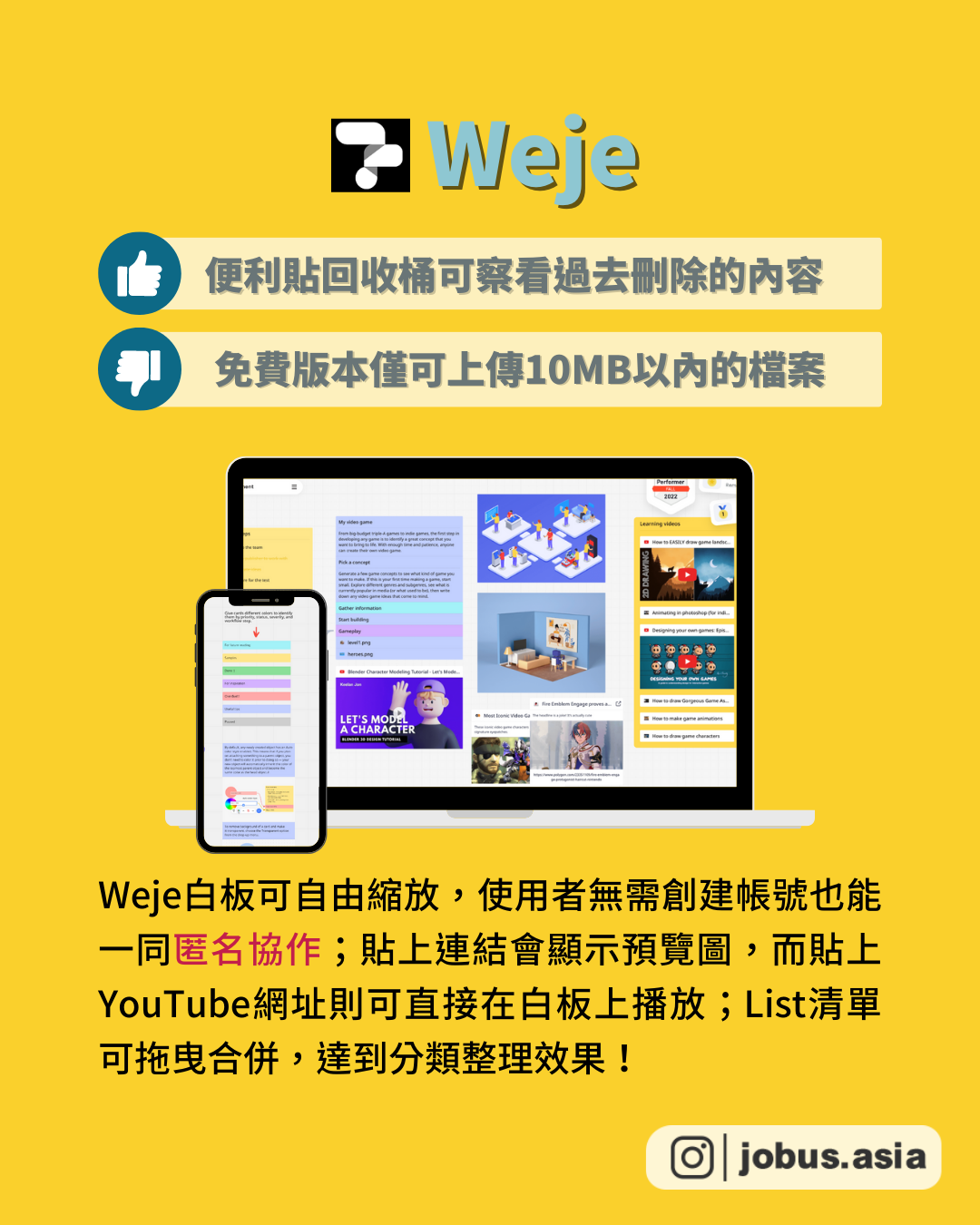
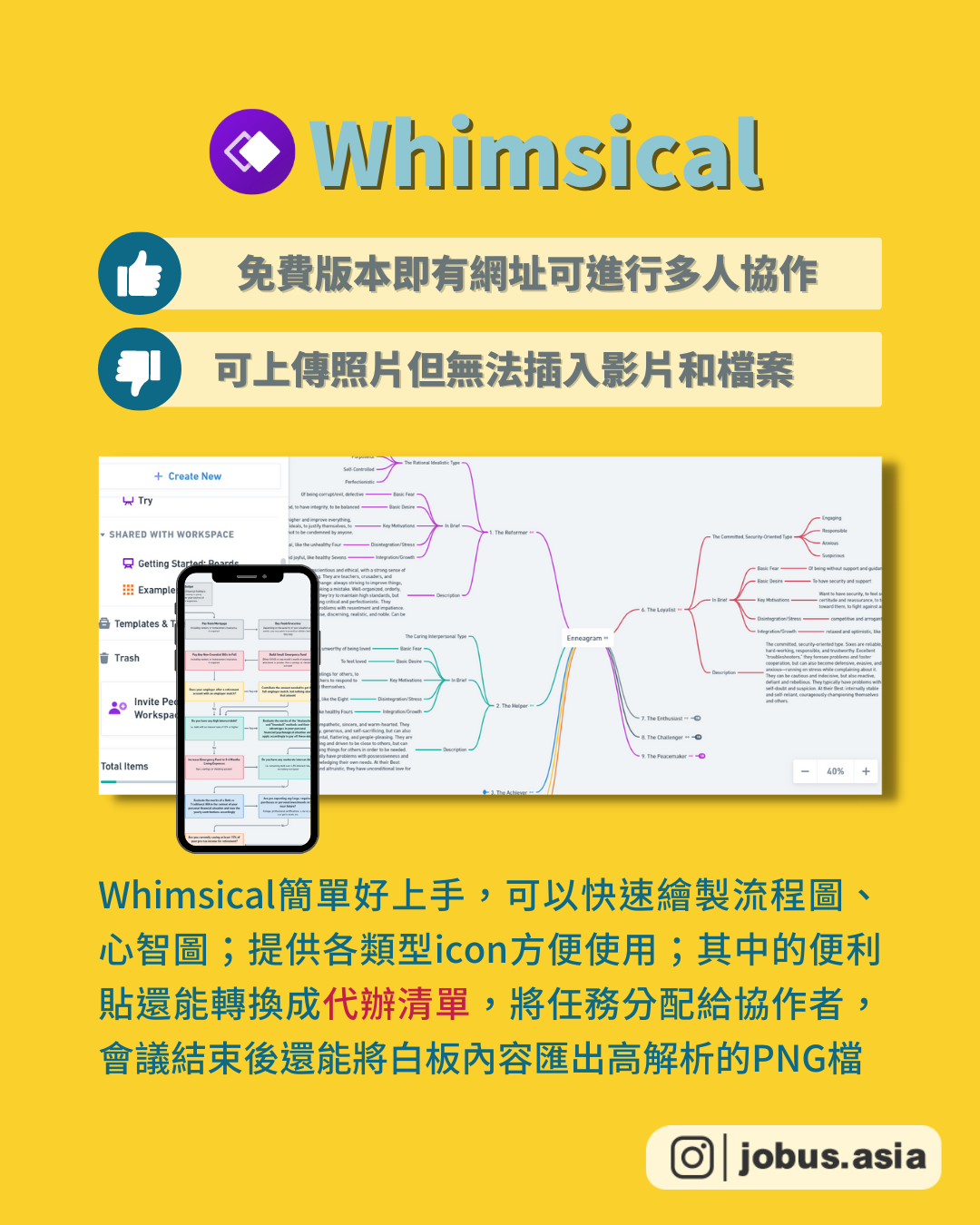
Word skill_18 表格又細又長浪費紙 其實這樣做就好!
-
:煩死了!這個表格怎麼調 !?
大家好!我是阿泰
今天帶來的一樣是個不難的小技巧!
也是非常多人在列印表格時可能會遇到的一個問題
其實解決方法非常簡單!請看貼文!👀
-
補充說明:
第一步驟是一定要完成的,否則版面在後續改為兩欄時表格會位移
-
需要簡報代工製作嗎?
阿泰擁有專業技能以及超過兩萬件以上的簡報資源!
絕對能幫你做出讓你滿意的簡報!
一年四季 無論颳風下雨
期中還是期末報告 各式商業/非商業提案報告都來找值得信任的阿泰幫你製作吧!
本篇貼文最後一張有標記產品
如有興趣者點按並查看商品
或是到我主頁中的商店中逛逛!
-
2023 Excel 線上直播課程即將開始販售!
目前正在備課當中,請同學們敬請期待!
-
與我初次見面的話看完後記得追蹤 ☞ https://www.instagram.com/digital.tai.sharing
貼文收藏起來 ☞ 用得到的啦!😉
分享給朋友 ☞ 一起來學習!🤩
-
本篇有無範例檔/練習檔:🈶
下載位置:IG 主頁連結中的『 Office 貼文『實戰練習檔 』下載(雲端硬碟圖案的按鈕)-Word 練習檔 」
-
#word #word實用小技巧 #實用 #技巧 #word技巧 #學生 #學生族 #大學生 #上班族 #上班 #辦公族 #應用 #教學 #word教學 #功能 #高效率 #高效 #microsoft #office365 #煩死了 #表格 #列印




| 7個超神Gmail隱藏功能
查看原文:https://www.instagram.com/p/CmNxxsdv0N-/?igshid=YmMyMTA2M2Y=@ #
😫一直複製貼上好煩!
「每次有一樣的活動,要寄信邀請客戶就要把一樣的內容再打一次😓」「用email和對方敲會議時間,一來一往好麻煩😟」「寄信對方都不知道我是誰,有沒有辦法讓他一眼就知道是我寄的?😭」你知道這些gmail超好用的隱藏功能嗎?
🔶️製作gmail模板
❓️每年都要舉辦的活動,每年都要重新再把去年打過的內容再打一次寄給客戶?
❗️不用這麼麻煩!使用google文件就可以快速製作模板!
🔅打開google文件並創建一個新的文件>>輸入@>>點選選單第一項「電子郵件草稿」>>輸入完畢後點選左側藍色信封圖示,即可儲存草稿!
🥳連翻過去郵件出來複製貼上的時間都省下來拉~
🔶️分類內容
❓️每次信箱打開,一大堆不同種類、不同項目的信都穿插在一起,每次都要花好多時間分門別類?
❗️運用篩選器自動幫你分類所有信件!
🔅在輸入欄輸入想要篩選成一類的關鍵字>>點擊輸入欄右側的篩選器並建立篩選器>>勾選「套用標籤」並設定想分類的標籤名稱>>勾選將篩選器套用到相符的會話群組>>建立篩選器
🥳只要點開標籤,就可以把所有的信都分類好啦!
🔶️暱稱寄信
❓️想要讓客戶一眼就知道是誰寄信給他?想寄給朋友資料,名字卻是工作的職稱?
❗️設定暱稱就能讓對方立刻知道你是誰!
🔅點選主畫面右上角齒輪圖示>>查看所有設定>>帳戶與匯入>>選擇寄件地址>>修改資訊>>設定暱稱並勾選「選擇寄件地址處」新增另一個電子郵件地址並加上分類名稱如[email protected]>>[email protected],就可以設定不同的暱稱啦!
🔶️設定回覆提醒
❓️開會無法及時回覆信件,開完會再回覆卻怕忘記?臨時有緊急狀況要先處理,就忘記回覆剩下的信?
🔅勾選想延後回覆的信件上>>點選上方時鐘圖示>>設定時間
🥳當設定時間到時,信就會像是新收到的信件一樣出現在最上方,提醒你該回覆啦!
🔶️建立行事曆
❓️收到廠商邀請參加活動或會議,都要一個一個通知同事?
❗️直接設定行事曆,一次通知完所有人!
🔅開啟想設成行事曆的信>>點選上方「…」圖示>>建立日曆活動>>調整時間地點與參與人
🥳想要提醒同事記得參加會議,不用再一個一個告知,透過行事曆就將所有細節一次說完!
🔶️排定發送電郵時間
❓️休假日還得加班上線寄出重要的信件?或是正在開會或出差,沒辦法及時寄出信件?
❗️「排定發送電郵時間」還你輕鬆休假日!
🔅完成內容後點選「傳送」鍵旁「▼」圖示>>排定傳送時間>>設定傳送時間
🥳完成後信鍵就會在你設定好的時間自動寄出,安心休假囉~
🔶️常見功能分享
🔹️回收誤傳信件:最多可延遲寄信30秒
🔅點選主畫面右上角齒輪按鍵>>查看所有設定>>設定取消傳送秒數>>下滑至最下方儲存變更
⚠️寄出前也可點選信件撰寫視窗下方「…」並檢查拼字,確認有沒有錯字!
🔹️密件副本:多位收件者不會看見彼此
🔅完成內容後點選收件者欄旁「密件副本」>>在密件副本欄位輸入收件者
🔹️休假回覆
🔅點選主畫面右上角齒輪按鍵>>查看所有設定>>下滑至最下方開啟「休假回覆」>>設定時間、主旨及內容>>下滑至最下方儲存變更
🔹️自訂簽名
點選主畫面右上角齒輪圖示>>查看🔅所有設定>>一般設定>>下滑找到「簽名」>>建立新簽名>>下滑至最下方儲存變更
⚠️可建立多種簽名檔,在信件撰寫視窗下方點擊筆圖示就可以選擇
🥳簡單就能完成!
看完以上分享,快tag和你一樣水深火熱的同事,一起減少工作負擔!也歡迎在底下分享,你覺得哪個功能最實用或你最常用!
看到這裡...你收藏了嗎?趕快分享給朋友,讓你們一起成長、成為更好的自己🙌如果想要看更多乾貨滿滿的職涯知識🙋
請幫我們按讚❤分享↗收藏📩 👉追蹤 @jobus.asia
#職場 #gmail #電子郵件 #谷歌 #上班族 #社畜 #效率 #效率辦公 #分享 #教學 #上班必備 #上班 #電腦 #隱藏功能 #好用 #實用 #必備 #辦公室 #新鮮人 #freshman


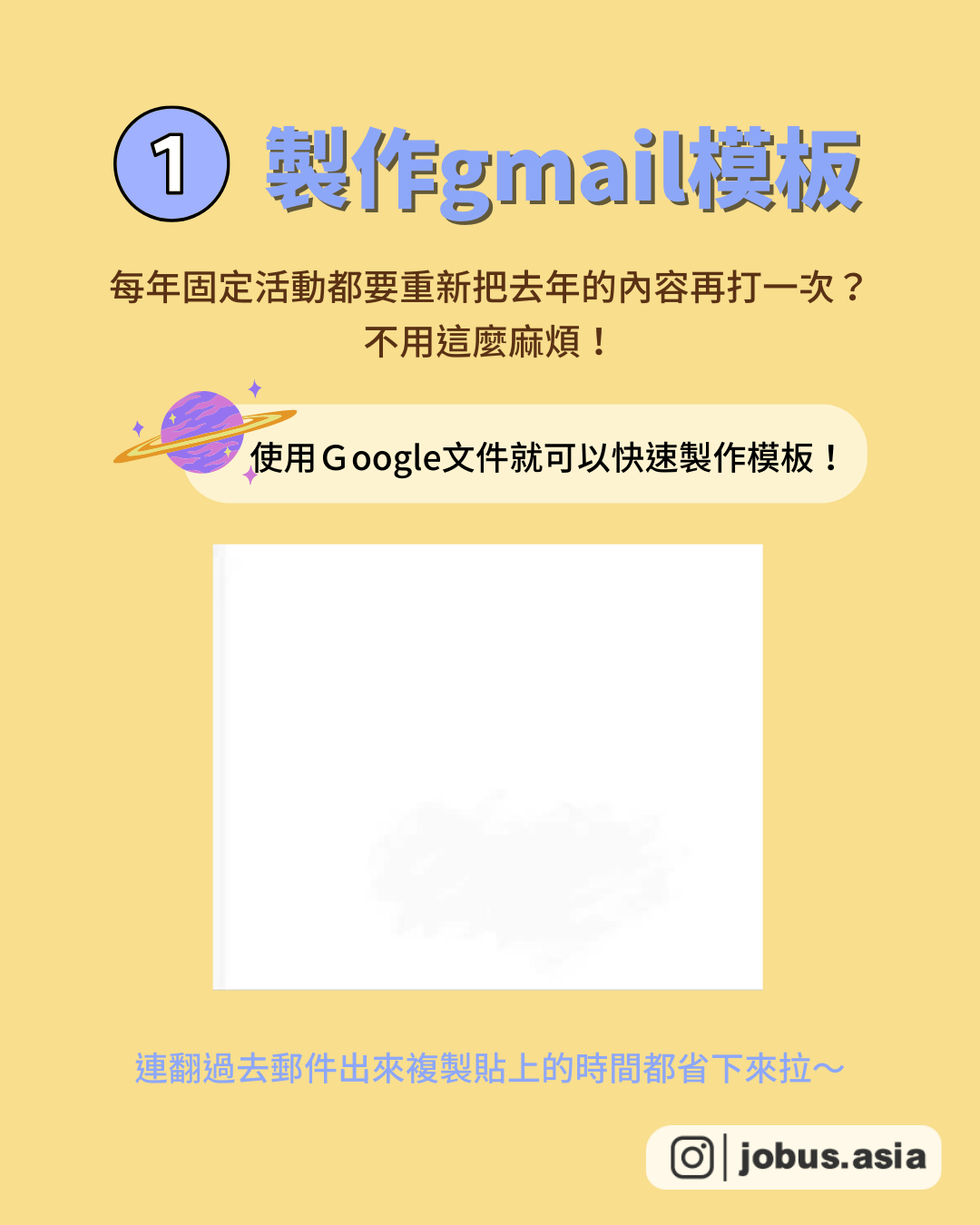
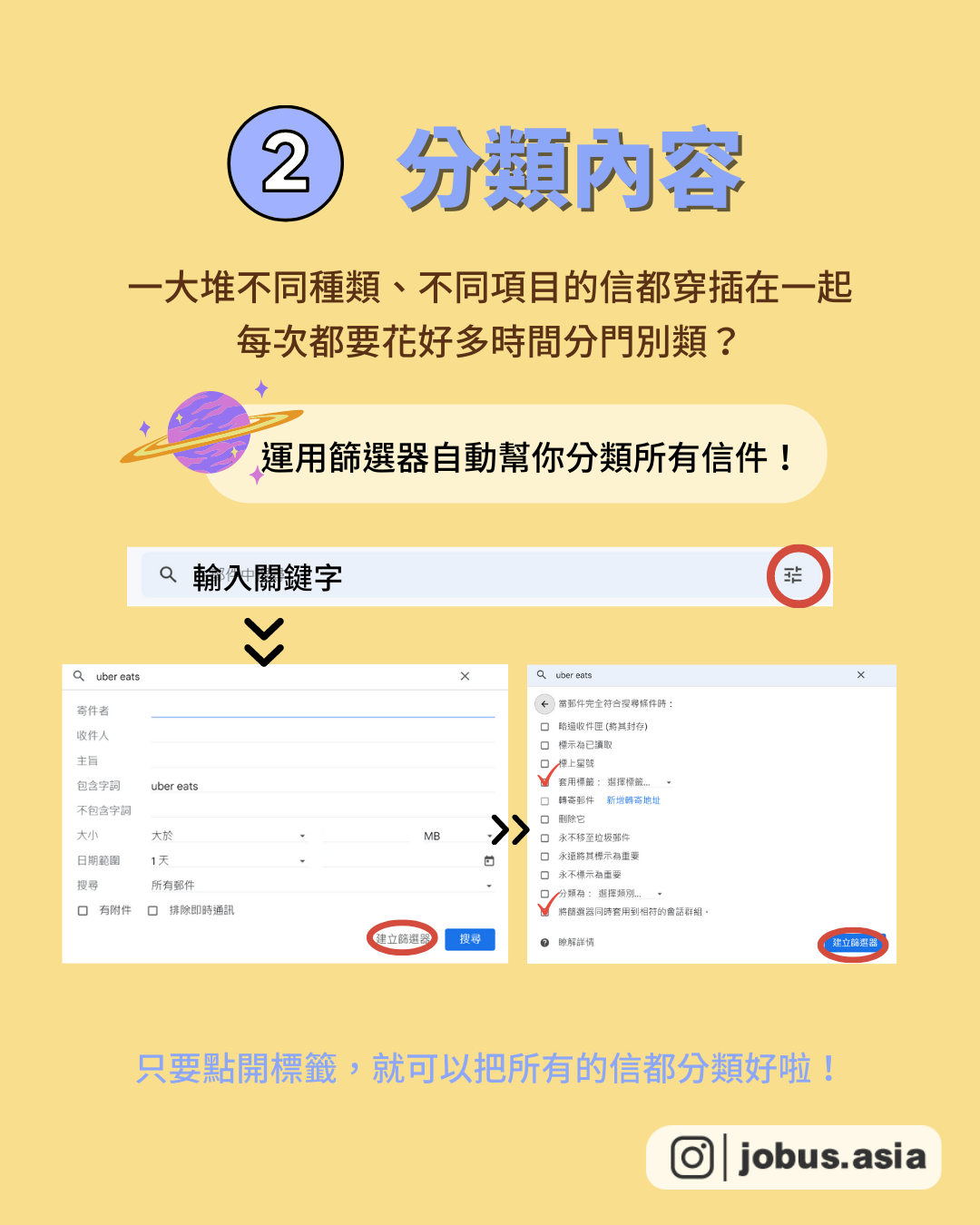
PowerPoint skill_18
-
哈嘍大家好!我是阿泰
2023 第一篇貼文帶給大家的是...
如何使用投票工具『slido』結合 PowerPoint
製作出投票結果的立即顯示簡報!
slido可以用來進行投票、測驗、文字雲、評分、傳送文字訊息、提問等
在開會、競賽時都是一個非常友善且高效率的工具!
❏ 開會時,成員可以用它結合 Teams、Webex Meeting 來投票
❏ 上課時,老師可以用它做時的隨堂測驗、排名
❏ 演講時,講師可以用它做即時的演講匿名提問、回饋
以上這些都是 slido 可以輕鬆做到的事情
結合到 PPT 裡,就可以做一個及時查看結果的簡報
讓觀眾與slido使用者即時看到投票結果
-
補充說明:
【第四頁】貼上網址後務必要記得刪除"https://",則無法正確瀏覽投票結果
-
本篇貼文中使用到的畫面、圖片擷取自 slido
些許操作畫面有經翻譯以便教學與理解
-
最後,祝大家新年快樂🧧
預祝大家在新的一年事事順利、平安健康
-
與我初次見面的話看完後記得追蹤 ☞ https://www.instagram.com/digital.tai.sharing
貼文收藏起來 ☞ 以備不時之需🤩
分享給需要的朋友 ☞ 怎麼可以不知道這麼好用的工具 !?
-
本篇有無範例檔/練習檔:🈚
下載位置:主頁連結中的「Office 貼文『實戰練習檔』下載(雲端硬碟圖案的按鈕)-PowerPoint練習檔」
-
#powerpoint #ppt #microsoft #powerpoint實用小技巧 #實用 #技巧 #slido #工具 #學生 #學生族 #大學生 #上班族 #上班 #辦公族 #省時 #省力 #應用 #教學 #學習 #收藏 #收藏起來 #分享




| 每天都好想休假 6招擺脫職業倦怠
😫好不想上班!
「想到明天又要上班就好煩!什麼時候才能放個長假😩」「上班時間好難熬,每天都在做一樣的事🥺」你也有一樣的心聲嗎?想到工作總是心情很差,先來找出兇手是哪些原因?
看完整文章:https://www.instagram.com/p/CkhmD9NvE6i/
💥為什麼會職業倦怠
根據世界衛生組織,職業倦怠指的是「長期處於工作壓力,卻無法成功處理的一種症候群」。造成職業倦怠的原因大致可分為以下三種:
1️⃣情緒耗竭:對工作失去熱忱、上班時經常處於不開心的狀態
2️⃣去個人化:經常責怪他人,主動和同事保持距離、抗拒社交
3️⃣低成就感:無法從工作中獲得正面回饋,覺得工作毫無意義
要如何才能找回熱情呢❓️
🚩情緒耗竭的解決方法
🔸出國做旅人帶回嶄新的你
利用年假安排國外旅遊👣,來一場以「成長和自我精進為目的」的旅行,離開居住城市,遠離職場紛擾,到異國體驗不同文化的邂逅🛩,走訪城市裡的各個街道,充實自己的人格。在具有這層意義和目標的旅行洗禮下,等你再次回到職場,你會發現自己擁有更寬廣的眼界👀,已然蛻變成全新的自己。
🔸適當的放空與放鬆
在上班時間利用短短的五分鐘進行微放空,起身走動、看向窗外或吃個點心🥞,一天中多次的微休息可以幫助我們停止思考當下必須做的事情,啟動身體內的休息反應😪,減少壓力的累積。而下班後的時間,則可以用來從事繪畫、烹飪、運動🏃♂️等休閒活動,藉此讓大腦放鬆,更好的迎接隔天的工作。
🚩去個人化的解決辦法
🔸設立界線
除了劃分工作和生活的界線〰️,在下班後和休假期間不要檢查信箱外📩,也要記得為自己設立職場界線,了解自己的職責範圍及能力所及的事,不要為了滿足上司和同事的期待,勉強答應幫忙,把自己搞到工作量很大,過著「有工作,沒自我」的生活,學會說「不」才能真正提升工作和生活品質~
🔸保留20%的時間給自己
在全球經濟發達的現在,許多機會從網路🌎上就可以獲得,因此我們可以試著把斜槓當作個人技能的驗證。除了正職工作之外,挪出20%的時間去探索自己可能感興趣的事物,向外和不同社群做連結🤝,不僅能慢慢累積自己的人脈與第二專長,在過程中所獲得的經驗也能作為正職工作的靈感來源。
🚩低成就感的解決方法
🔸給自己正向激勵
在完成一項任務或專案時,記得給自己一個獎勵!例如:去吃頓好吃的😋、和朋友逛街、外出旅遊、看一部美劇🖥等等。任何讓你覺得開心、放鬆的事會形成一種正向強化,可以提升自我效能感,增強自己的自信心,特別是當你正面臨職場逆境,自我激勵的行為就顯得特別重要!
🔸找回工作的意義
工作倦怠的其中一個原因在於感受不到工作的意義😵,這時不妨試著思考「你的工作是在幫助誰?」、「你的工作可以為公司帶來什麼效益?」,假設你已經知道你整理的報表是為了給業務向客戶提案用,那麼你可以詢問業務看看報表是否還有什麼可以改進的地方🤔,讓整理報表也能是一件有成就感的事
💖重拾工作好心情
Tag你也經常排斥工作的朋友,歡迎留言分享你最想嘗試哪招?
A. 練習微放空
B. 適當的放空與放鬆
C. 給自己正向激勵
D. 保留20%的時間給自己
看到這裡...你收藏了嗎?趕快分享給朋友,讓你們一起成長、成為更好的自己🙌如果想要看更多乾貨滿滿的職涯知識🙋
請幫我們按讚❤分享↗收藏📩 👉追蹤 @jobus.asia
#職場 #職業倦怠 #上班族 #壓力 #紓壓 #職場小物 #紓解壓力 #放鬆 #心情 #主管 #職場 #秘訣 #分享 #乾貨 #工作效率 #實用 #放鬆心情 #下班 #心態 #工作 #娛樂 #生活 #自我成長 #倦怠
Jobus.Asia實習小編開始徵才啦!
不僅可遠端工作、每月享有線上共餐,還可以聽經驗豐富的賢拜分享講座!這麼好的機會,大家要把握住阿!
實習過後會明顯感受到自己的成長,在作業上自由度很大,有任何想法都可以提出來討論,總監也很願意耐心教導~除了社群經營能力的提升,還能獲得許多求職和履歷的知識唷!若未來想從事社群相關工作,這份實習會是你實際磨練許多技能的好機會,加上是非常難得的遠距實習,中南部的朋友肯定要手刀投遞履歷的吧🤩




skill_17 數據可視化原來也可以這麼簡單
-
本篇帶給大家的是把數據文字或是表格做成形象化、可視化的簡報
大家應該都知道簡報可以作為溝通、會議、報告的工具
我們可以試著將簡報中帶有數據的文字或表格轉換為更為形象化的圖案➕動畫
這樣一來,可以更快地傳達重要數據給觀眾聊瞭解!🙌
-
補充
【第三頁-插入一個矩形與圓形】
上方貼文所說的合併圖案是使用到 PowerPoint 中的布爾運算功能
需要按著 Ctrl 鍵再分別選擇矩形(做為背景)和圓形(做為容器)才能做出「中空的矩形」效果
另外,此處的矩形可稍微拉大至畫面外,不一定要四角貼齊投影片邊界,因為這邊要設定邊框的話,除了內部圓圈,矩形四周也會有框線,而四周的框限是不需要顯示在投影片內的
【第四頁-插入兩個波浪並設定動畫】
插入的波浪可設定一深一淺,製造層次效果
而放在上方的淺色波浪可設置陰影加深層次的分明
【第五頁-輸入數據標籤】
此處的文字方塊可再自行添加動畫
設定成波浪出現完後再出現數據標籤(文字方塊)
效果請見下第六頁成果展示
【第六頁-看看成果和其他樣式】
本篇範例可以應用在各式各樣的數據上
除了本篇說明的範例(水庫蓄水量)外,還可以做成以數據文字做為填充容器的效果,或是換成其他形狀,如水滴型、星型等都非常適合用來展現數據!
-
初次見面的你看完後記得追蹤 ☞ @digital.tai.sharing
貼文收藏起來 ☞ 以備不時之需😌
分享給需要的朋友 ☞ 簡報一起進步💪
-
本篇設有動態圖,請至 https://reurl.cc/rRyk1r 觀看貼文
-
#powerpoint #microsoft #powerpoint實用小技巧 #實用 #技巧 #數據 #可視化 #圖案 #學生 #學生族 #學生黨 #大學生 #上班族 #上班 #辦公族 #省時 #省力 #應用 #教學 #收藏 #收藏起來 #分享




辦公好幫手 7大筆記軟體推薦
🤔你還記得上一次拿起紙筆好好寫字、使用筆記本是什麼時候嗎?
科技愈發達,工作越來越e化🖥,筆記本已不是隨身配備的物品,取而代之的是筆記軟體,包含了這些特性:高度便利性、客製化程度高、可同步共享、避免資源浪費💃
不管是學生、上班族都有做筆記的需要🗒,今天就推薦7個筆記軟體,讓你輕鬆紀錄開會討論重點、待辦事項等,做事事半功倍!
📒Evernote
✔️優點:支援多系統、觸控筆,有同步功能、可離線使用
◻️️缺點:免費版本無法多人協作、記事太多會有雜亂感🤯
📒Microsoft OneNote
✔️優點:編排精美、適合架構性內容、可多人協作、有手寫功能✏️
◻️️缺點:電腦軟體較耗資源、無標籤功能、無提醒功能⏰
📒Notion
✔️優點:功能多樣、客製化程度高、可離線編輯、多人協作👥👥
◻️️缺點:功能多需花較多時間上手、美編難度較高🪄
📒Google Keep
✔️優點:使用簡單、可整合Google日曆和GPS、可多人協作
◻️️缺點:便利貼呈現方式較雜亂,不適合管理大量資料📊
📒GoodNotes
✔️優點:容易入手、手寫文字搜尋功能靈敏、有標籤功能🏷️、可多人協作
◻️️缺點:需付費💰、較不適合呈現架構性強的內容
📒Notability
✔️優點:操作直覺、紙張效果多元、支援錄音功能
◻️️缺點:訂閱制無法終生使用、無法多人協作、只支援IOS系統
📒SimpleNote
✔️優點:功能單純容易上手、提供密碼鎖定功能🔐、可多人協作
◻️️缺點:僅支援文字編輯、功能有限無法製作較花俏的內容
💡以上就是精選推薦的7大筆記軟體,可以根據需求選出最適合自己的筆記軟體唷!好的筆記軟體不僅方便操作,還能更節省許多時間⏰,讓你事半功倍唷! 歡迎留言最愛用的筆記軟體,也歡迎分享使用心得唷😻😻
看到這裡...你收藏了嗎?擁有好書,帶來的影響超乎你的想像!趕快分享給朋友,讓你們一起成長、成為更好的自己🙌如果想要看更多乾貨滿滿的職涯知識🙋
請幫我們按讚❤分享↗收藏📩 👉追蹤 @jobus.asia
#筆記 #推薦 #實用 #學習 #工具 #讀書筆記 #筆記整理 #手寫筆記 #手寫 #方法 #免費 #職涯 #筆記方法 #乾貨 #專案管理 #職場生存 #會議 #檔案 #拖延症 #免費資源 #自我成長 #工作效率 #新鮮人 #實習生 #職場菜鳥

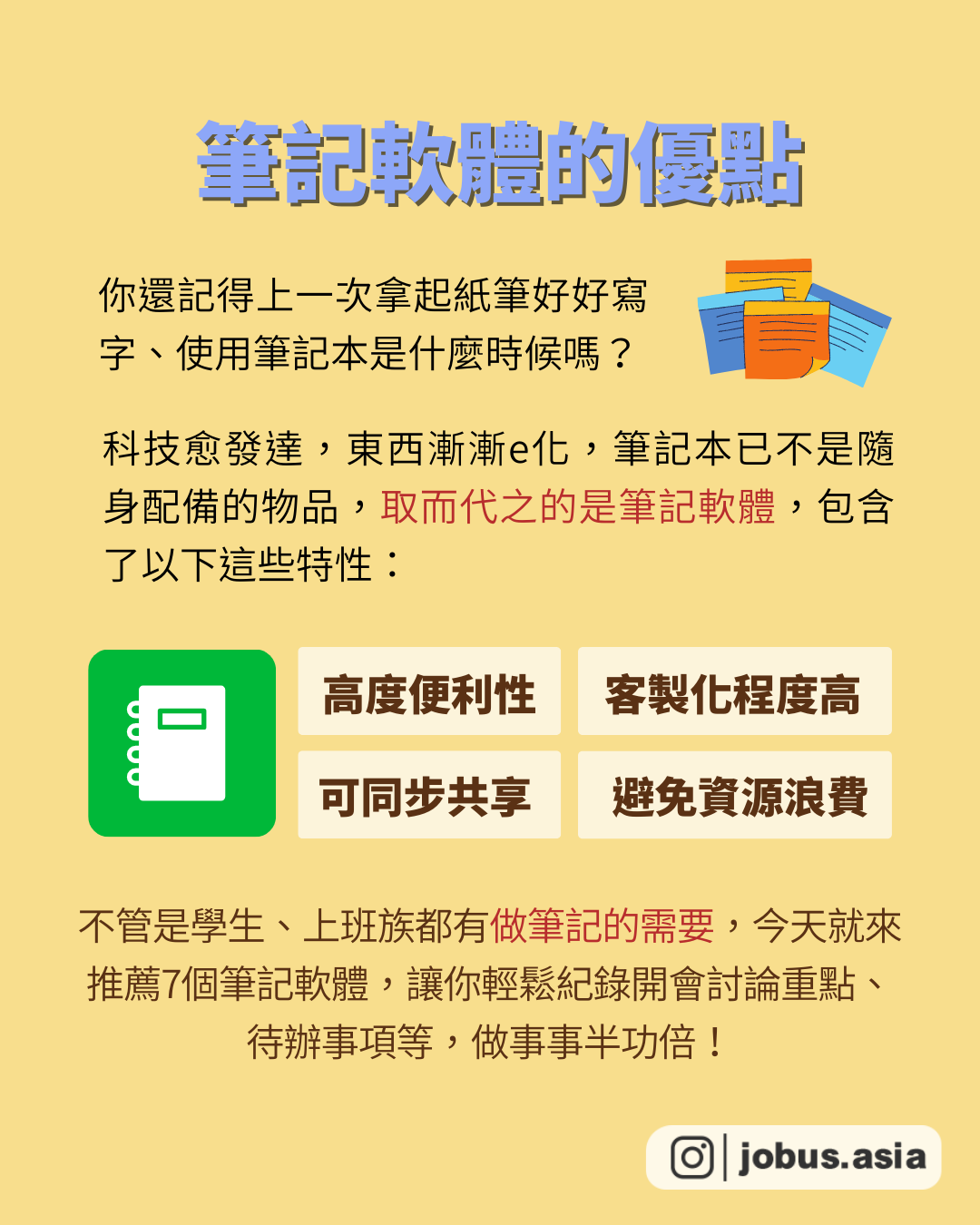
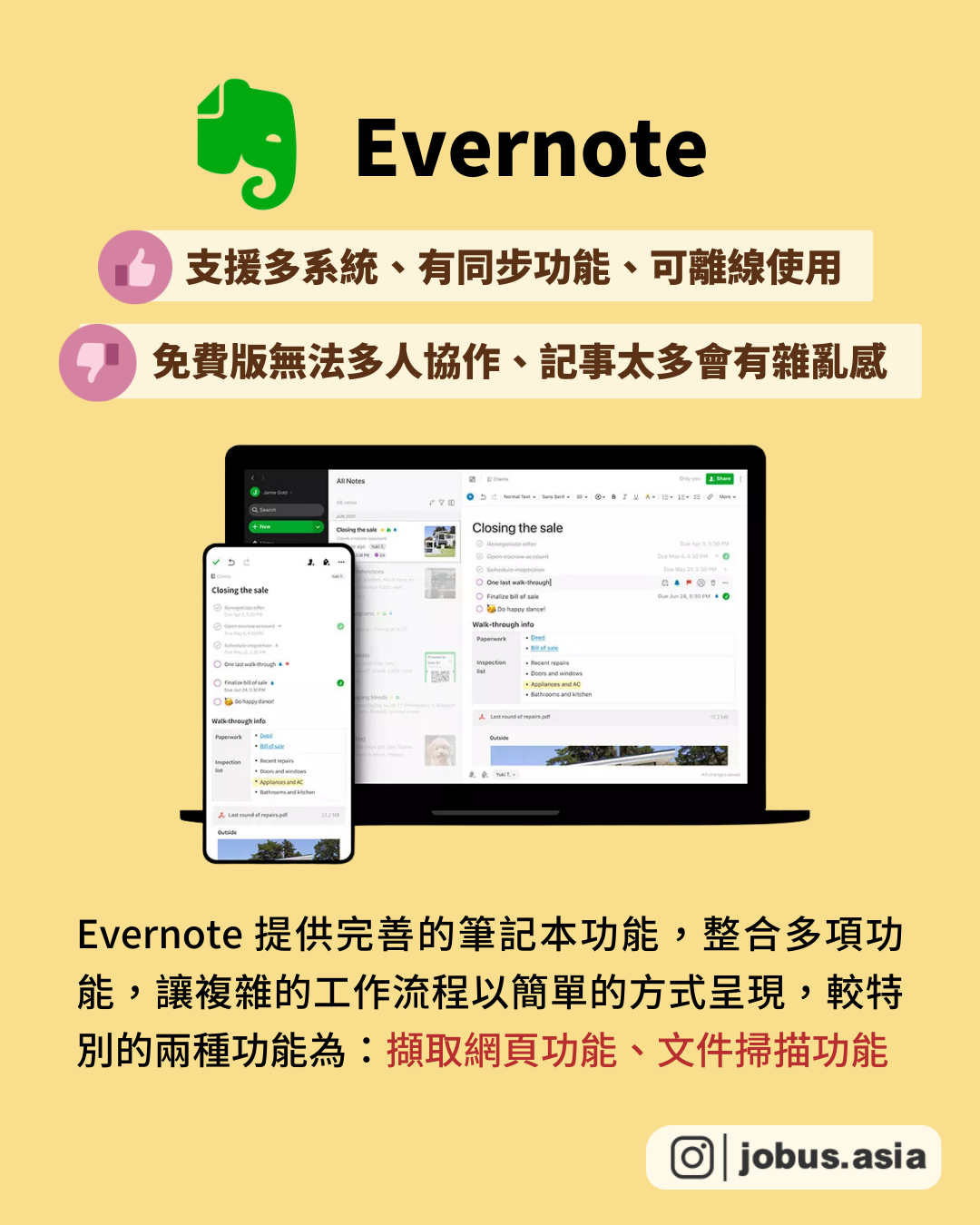
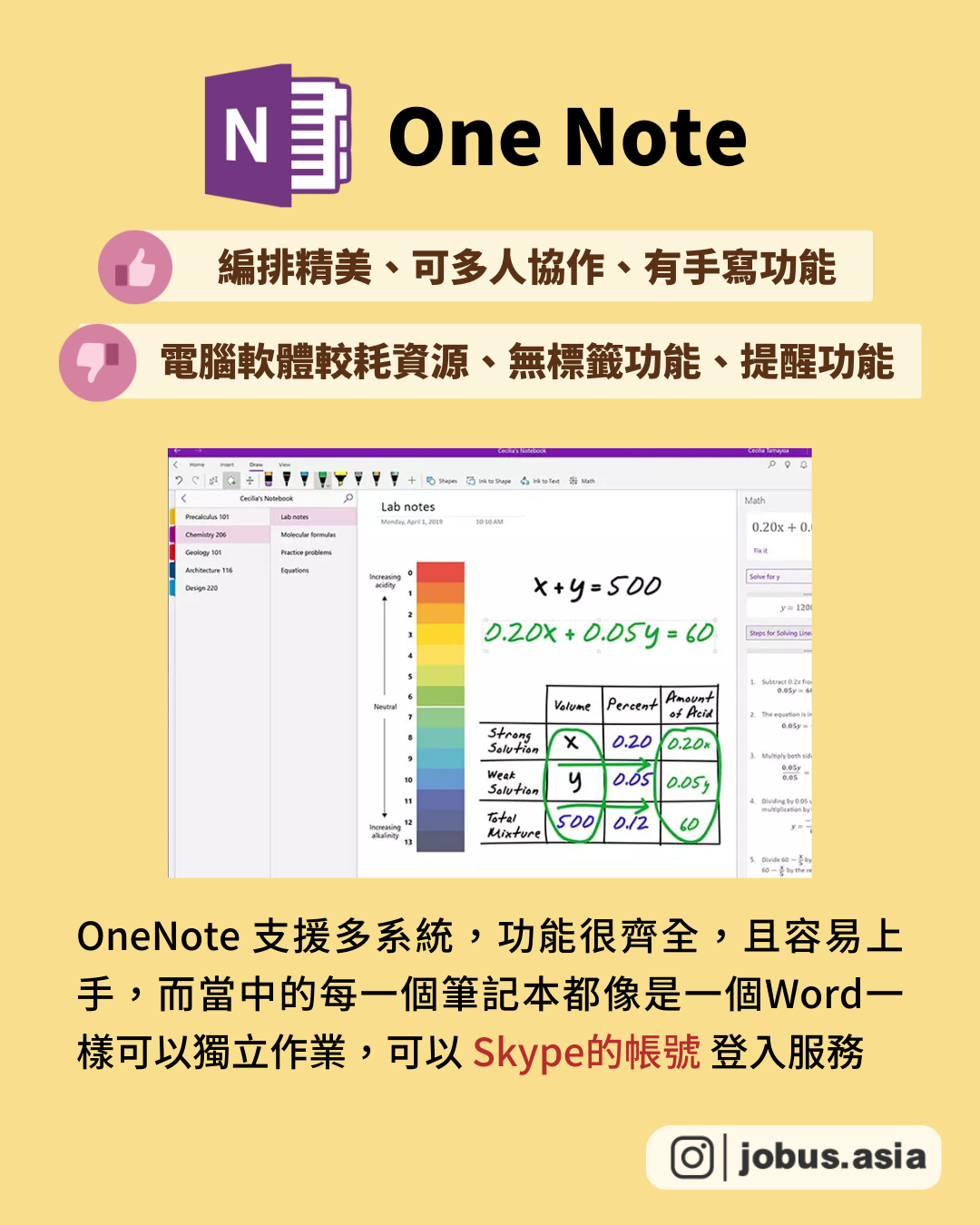
|壓力爆棚撐不住 7種紓壓的好方法
看完整文章:
https://www.instagram.com/p/ChJfZBJvi-c/?igshid=YmMyMTA2M2Y%3D
😖「事情好多都做不完,壓力好大…」「和同事處不好,每次上班前都好焦慮」你是否也被生活壓力壓得喘不過氣?7種好方法幫助你排解內心的苦悶!
👋🏼按摩自己的雙手
你相信嗎?五分鐘的手部按摩就能幫你快速緩解壓力!手上的穴道分別對應了不同器官,也連帶影響了我們的情緒。當壓力超出負荷時,身體也會透過不舒服的徵兆來告訴你你該休息了!
🎶聽喜歡且對的音樂
音樂可以幫助你降低血壓、心律與焦慮感。在不同時間聆聽不同BPM(每分鐘節拍數)的音樂,能幫助你快速調整自己的心態,去面對不同的困境唷!
👪和家人或動物互動
和動物互動可降低與壓力有關的皮質醇與血壓,並產生能減輕壓力並緩解疼痛的催產素。此外,幫助他人也有同樣效果!感到壓力山大時,不妨和家人或寵物相處,也可以去寵物咖啡廳散散心或看可愛動物影片唷🐶😻
😌給自己時間深呼吸
研究顯示,深呼吸能將大量氧氣運送至大腦,並刺激副交感神經系統,進而降低我們的心律與血壓來排除壓力。壓力大時找個安靜獨處的地方,深吸氣4秒再深吐氣6秒並重複10次,能幫助你快速找回平衡🕶
🚴🏻♀️規律運動 端正體態
運動能讓大腦分泌腦內吩並使人心情愉悅,還能降低因精神壓力所產生的反應!挑選符合個人身體素質的運動,每天規律運動60-90分鐘,能幫助你一掃陰霾!
🦸🏼♀️從事需要高度專注力的活動
做些需要你全神貫注的活動!不管是來場大掃除、繪畫著色、或是組裝模型等,透過這些不須複雜思考但講求專注的活動,能幫助你轉移注意力,讓自己喘一口氣😗
🥨紓壓小物
可以利用自己喜歡的可揉捏按壓玩具或抱枕、精油香氛類產品、擺飾小物或刮痧等按摩好物,透過自己喜歡的物品或可愛的物件,可以讓你在心情不好時療癒身心,迅速充電⚡️⚡️
💪在壓力山大時給自己推一把!
你是否找到了最適合自己的紓壓方法呢?快tag快被壓垮的朋友,一起對抗壓力!或在下方留言告訴我們,你最喜歡哪種紓壓好物?
A. 可揉捏按壓的軟膠玩具
B. 香香的括香石或香氛蠟燭
C. 可愛魚缸或小盆栽
D. 肩頸按摩器或泡腳桶
看到這裡...你收藏了嗎?趕快分享給朋友,讓你們一起成長、成為更好的自己🙌如果想要看更多乾貨滿滿的職涯知識🙋
請幫我們按讚❤分享↗收藏📩 👉追蹤 @jobus.asia
#壓力 #紓壓 #職場小物 #紓解壓力 #放鬆 #心情 #主管 #職場 #紓壓小物 #分享 #乾貨 #工作效率 #實用 #放鬆心情 #下班 #心態 #效率 #工作 #娛樂 #時間分配 #好文分享 #學生 #上班 #上班族 #舒壓按摩

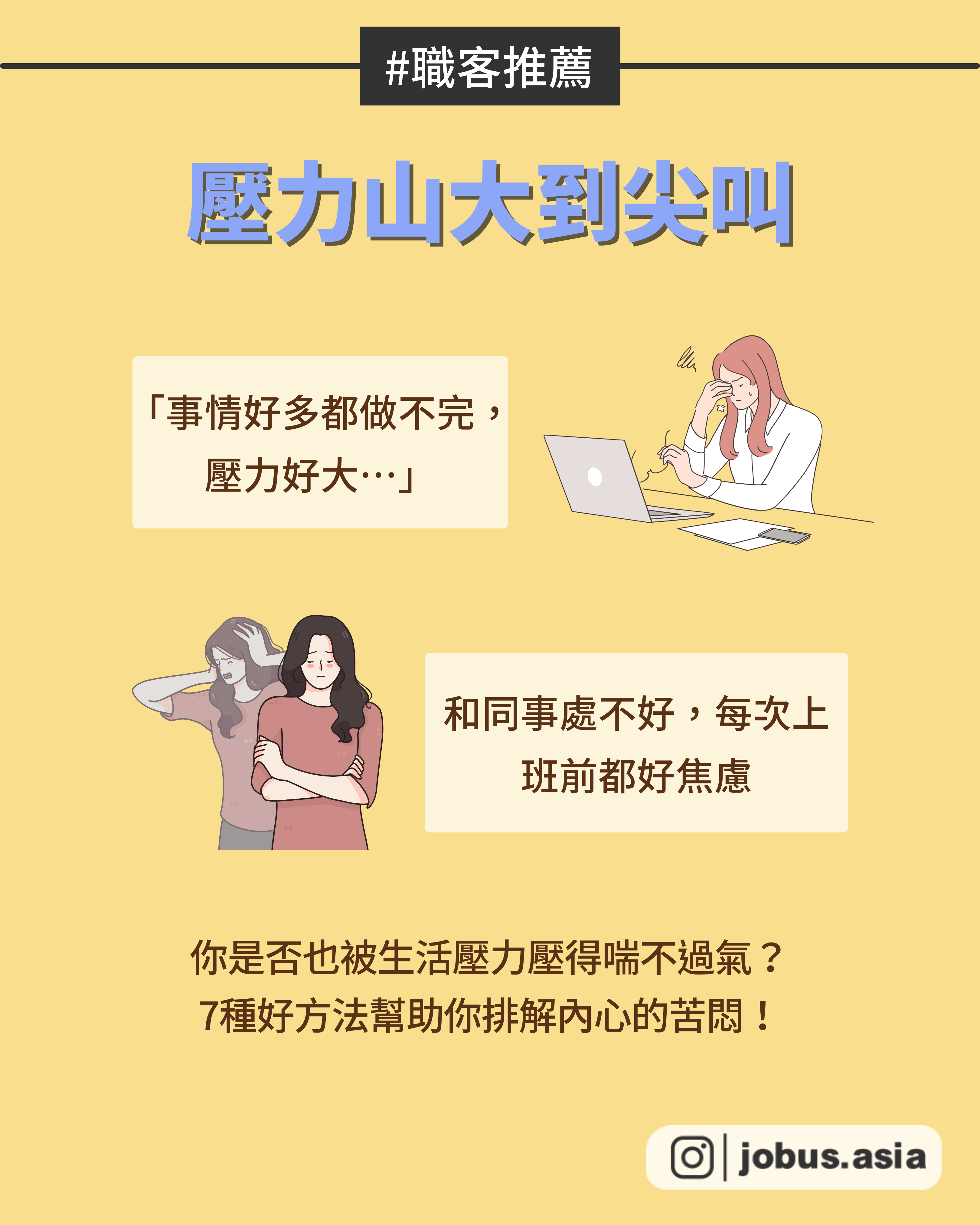
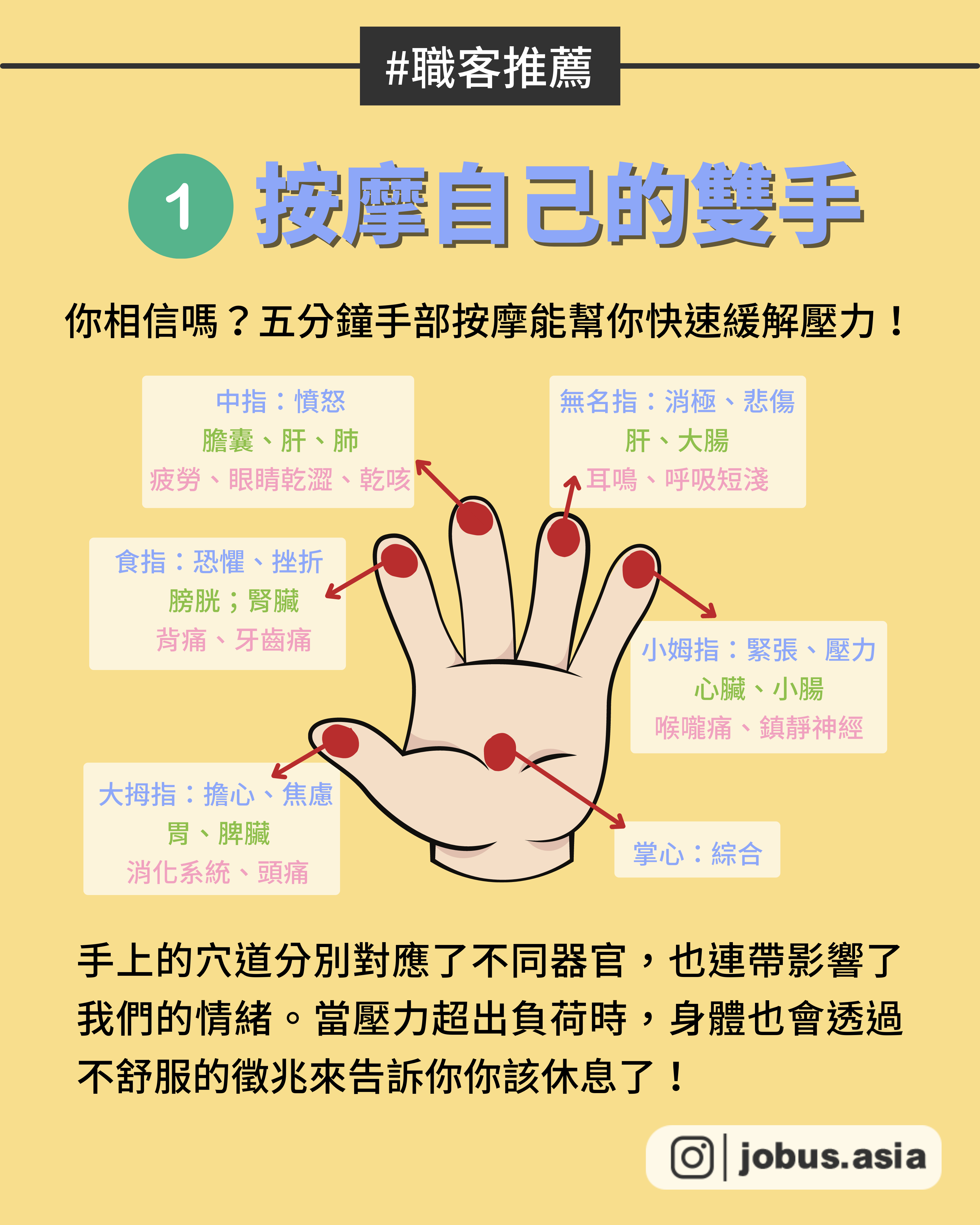

Excel skill_17 無痛將PDF表格轉換為Excel表格
-
今天帶給大家的是Excel的一個超方便小技巧
當我們需要針對PDF檔案裏面的表格資料進行修改、編輯時
我們除了可以使用線上轉檔工具外
這邊提供了一個更方便、更快速的方法給大家使用!
使用Excel中資料功能區的功能 10秒就能完成PDF表格的轉換
【補充】
● 第三頁:本篇方法除了可以轉換PDF檔案外,還能夠從文字檔、JSON檔等轉換成Excel活頁簿
● 第四頁:若一份PDF檔案內有許多頁表格,可選擇需要載入的表格後再按下「載入」。另外,若點按載入按鈕旁的轉換資料,則可先編輯資料(如排序等)再進行載入
● 第五頁:載入完成後Excel會自動將表格「格式化為表格」,若要轉換為一般數據可先選取表格後到「表格設計」功能區點按「轉換為範圍」即可
-
與我初次見面的你看完後也別忘了追蹤 ☞ https://www.instagram.com/digital.tai.sharing
貼文收藏起來 ☞ 轉換表格時回來看🎉
分享給需要的同事 ☞ Excel 技巧一把罩👏
-
本篇有無範例檔/練習檔:🈚
-
#excel #microsoft #excel實用小技巧 #實用 #技巧 #轉檔 #上班族 #上班 #辦公族 #省時 #省力 #應用 #教學 #收藏 #收藏起來 #分享





